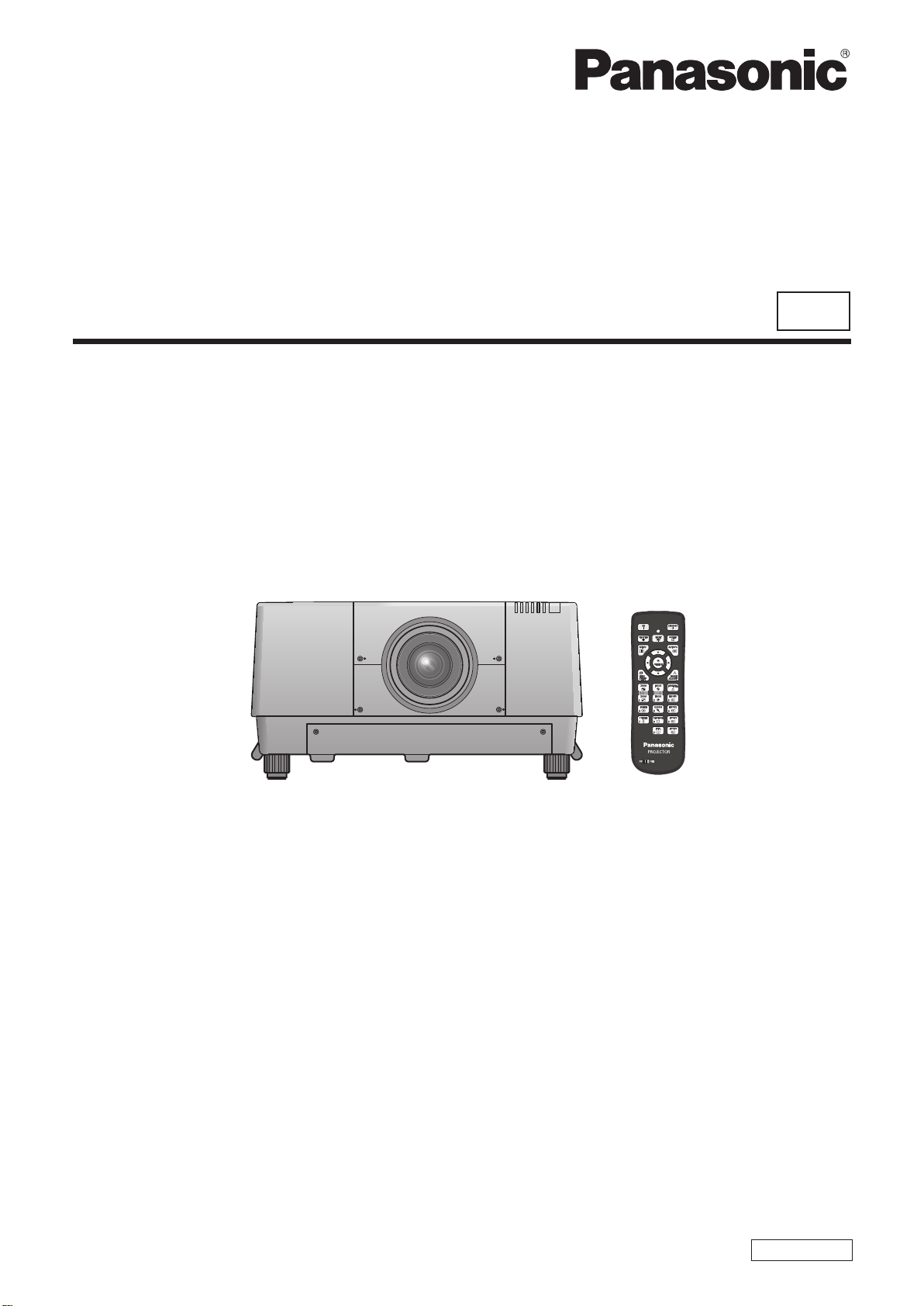
사용설명서
프로젝터 조작
상용
모델 번호
LCD 프로젝터
PT-EX16KE
PT-EX16KU
영사 렌즈는 별도로 판매합니다 .
이 Panasonic 제품을 구입해 주셔서 감사합니다 .
■본 제품을 사용하기 전에 , 이 설명서를 자세히 읽으시고 이후의 사용을 위해서 설명서를 잘
보관하시기 바랍니다 .
■프로젝터를 사용하기 전에 “주요안전사항”
네트워크를 통한 제품 사용에 대한 자세한 내용은 “사용설명서 – 네크워크 사용 설명서” 을 참
조하십시오 .
2 – 8 페이지 ) 을 반드시 읽어 주십시오 .
(
KOREAN
KT2A-K

주요안전사항
주요안전사항
중요한 정보
경고 : 이 장비는 반드시 접지되어야 합니다 .
경고 : 화재나 감전을 초래할 수 있는 위험을 방지하기 위해서 , 비나 습기에 본 기기를 노출 시키지 마십시오 .
기계 소음 규정 3. GSGV, 1991.1.18: 작동 위치에서의 음압 수준은 ISO 7779 에 의거 70 dB (A) 이하입니다 .
경고 :
1.
본 기기를 장기간 사용하지 않을 때에는 메인 소켓으로부터 플러그를 뽑아 주십시오 .
2.
감전을 방지하기 위해서 , 커버를 제거하지 마십시오 . 사용자가 보수점검할 수 있는 내부 부품은 없습니다 .
서비스는 자격을 가진 직원에게 문의해 주십시오 .
3.
메인 플러그의 접지 핀을 제거하지 마십시오 . 본 기기에는 3 점 접지형 메인 플러그가 달려 있습니다 . 이 플
러그는 접지형 메인 소켓에만 꽂을 수 있습니다 . 이것은 안전 기능입니다 . 메인 소켓에 플러그를 꽂을 수 없
는 경우에는 전기 기술자에게 도움을 요청하십시오 . 접지 플러그를 제거하지 마십시오 .
경고 :
이것은 A 등급 제품입니다 . 국내 환경에서는 이 제품이 무선 간섭을 일으킬 수 있는데 , 이 경우 사용자가 적절한
조치를 취해야 합니다 .
주의 : 계속해서 잘 사용하려면 , 컴퓨터나 병렬 기기에 연결할 때에 제공되는 전원 코드나 방호 인터페
이스를 사용하는 것을 포함하는 , 부착된 설치 설명서에 따라 주십시오 . 프로젝터를 외부 제어하
기 위해서 PC 를 연결하는 데에 시리얼 포트를 사용하는 경우에는 , 페라이트 코어와 함께 옵션의
RS-232C 시리얼 인터페이스 케이블을 사용해야만 합니다 . 본 기기에 인증되지 않은 변경이나
개조를 하면 사용자의 사용권한을 상실되게 합니다 .
경고 :
램프 덮개를 열기 전에 UV 램프를 끄십시오 .
경고 : 화재 또는 감전 사고를 방지하려면 이 제품을 비나 습기가 많은 곳에 두지 마십시오 .
경고 : 감전 위험이 있으므로 절대로 열지 마십시오 .
정삼각형 내에 화살촉 기호로 표시된 번개 플래시는 사용자에게 프로젝터 내부에 절연되지 않은
“위험한 전압” 이 있어 심각한 감전 사고를 초래할 수 있다는 경고를 나타내기 위한 것입니다 .
정삼각형 내에 있는 느낌표 (!) 는 제품과 함께 제공된 설명서에 프로젝터 조작 및유지보수
( 서비스 ) 지침과 관련된 중요한 사항이 기재되어 있음을 나타냅니다 .
2 - 한국어
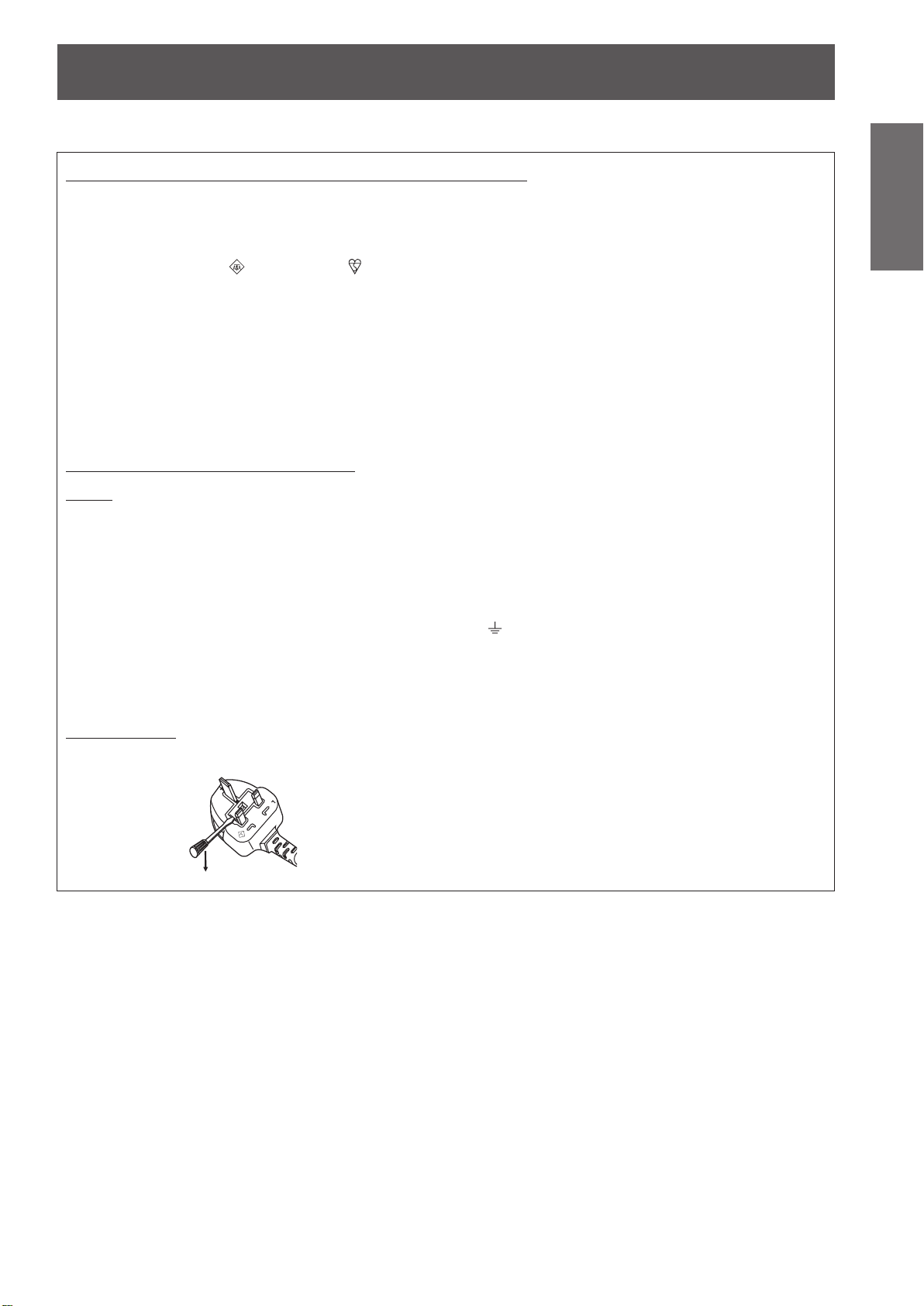
주요안전사항
중요 : 몰드 플러그 ( 영국 사용자 전용 )
당신의 안전을 위해서 , 다음을 주의 깊게 읽어주십시오 .
본 기기에는 귀하의 안전과 편리를 위해서 3 핀 메인 몰드 플러그가 제공됩니다 . 이 플러그에는 13 암페어
퓨즈가 내장되어 있습니다 . 퓨즈를 교환하려면 , 정격 13 암페어로 BS 1362 에 의 거 ASTA 또는 BSI 에서
승인한 퓨즈로만 교체하십시오 .
퓨즈 본체에 ASTA 마크 또는 BSI 마크 를 확인하십시오 .
플러그에 탈착용 퓨즈 커버가 포함되어 있는 경우 , 퓨즈 교체시에 다시 잘 장착해야만 합니다 . 퓨즈 커버를
분실하였을 경우 , 대체용 커버를 구할 때까지 플러그를 사용하지 마십시오 . 대체용 퓨즈 커버는 지정 서비스
센터에서 구입할 수 있습니다 .
부착된 몰드 플러그가 여러분 가정의 소켓 콘센트에 맞지 않는 경우에는 퓨즈를 제거하고 플러그를 절단해서
안전하게 폐기해야 합니다 . 절단한 플러그를 13 암페어 소켓에 삽입하는 경우 심각한 감전 위험이 있습니다 .
새 플러그를 조립할 경우 , 다음과 같이 연결 전선을 반드시 확인하시기 바랍니다 .
의심이 가는 부분이 있으면 , 자격 있는 전기 기술자에게 문의하십시오 .
경고 : 본 기기는 반드시 접지하십시오 .
중요 : 본 메인 리드선의 배선은 다음 코드에 따른 색상으로 되어 있습니다 :
녹색 및 황색 :
청색 :
갈색 :
접지
뉴트럴
라이브
중요한 정보
본 기기의 메인 리드선의 색상이 플러그의 단자를 구분하는 색상 표시와 일치하지 않으면 , 다음과 같이
하십시오 .
녹색 및 황색의 배선은 문자 E 또는 접지 기호
로 표시된 플러그의 단자나 , 녹색 또는 녹색 및
황색으로 표시된 플러그의 단자에 연결해야만 합니다 .
청색 배선은 문자 N 또는 흑색으로 표시된 플러그의 단자에 연결해야만 합니다 .
갈색 배선은 문자 L 또는 적색으로 표시된 플러그의 단자에 연결해야만 합니다 .
퓨즈 교환 방법 : 스크류 드라이버로 퓨즈 부분을 열어서 퓨즈를 교환합니다 .
BS1363/A
N
13A250V
HE-8
L
ASA
한국어 - 3
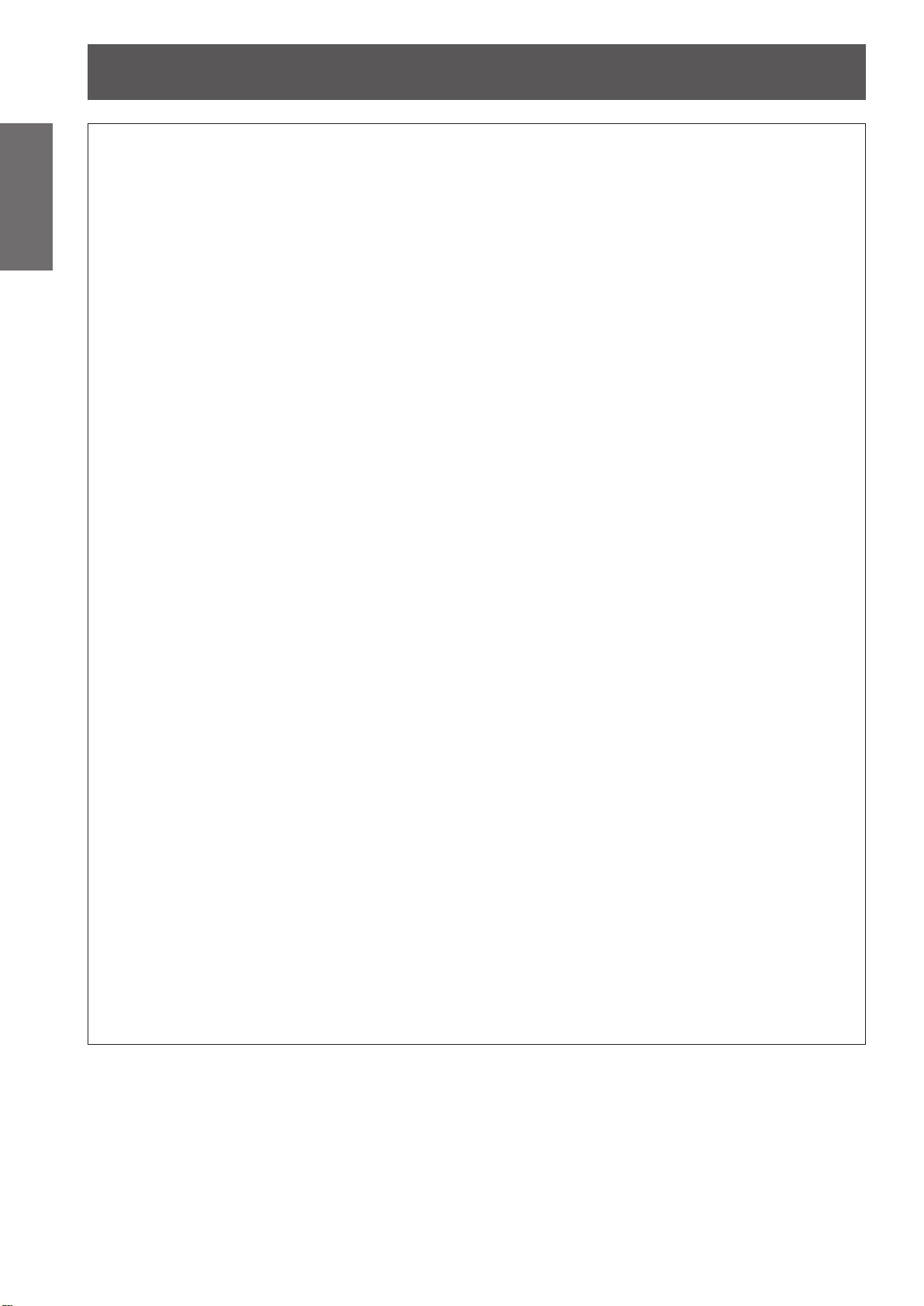
주요안전사항
중요한 정보
경고 :
전원
벽면 콘센트 또는 회로 차단기는 장비 주변에 설치되어 있어야 하고 , 문제가 발생했을 때 쉽게 접근할 수 있어야
합니다 . 다음과 같은 문제가 발생하면 즉시 전원 공급을 차단하십시오 .
다음과 같은 상태에서 계속 프로젝터를 사용할 경우 화재나 감전을 초래할 수 있습니다 .
z프로젝터에 이물질 또는 물이 들어간 경우 , 전원 공급을 차단하십시오 .
z프로젝터를 떨어뜨렸거나 캐비넷이 파손된 경우 , 전원 공급을 차단하십시오 .
z프로젝터에서 연기 , 이상한 냄새 , 소음 등이 발생하면 전원 공급을 차단하십시오 .
지정 서비스 센터에 연락하여 수리를 받으시고 , 본인이 프로젝터를 직접 수리하려고 하지마십시오 .
번개와 천둥을 동반한 비바람이 치는 경우 프로젝터나 케이블을 만지지 마십시오 .
감전될 수 있습니다 .
전원 코드나 전원 플러그를 손상시킬 수 있는 행동은 일체 하지 마십시오 .
손상된 전원 코드를 사용할 경우 , 감전 , 회로의 쇼트 또는 화재를 초래할 수 있습니다 .
z전원 코드를 손상시키거나 , 개조하거나 , 뜨거운 물체 가까이에 두거나 , 심하게 구부리거나 , 비틀거나 ,
당기거나 , 위에 무거운 물체를 올려두거나 , 다발로 묶지 마십시오 .
전원 코드의 수리가 필요할 경우 반드시 지정 서비스 센터에 문의하십시오 .
전원 플러그를 벽면 콘센트에 확실하게 끼우고 전원 커넥터를 프로젝터 단자에 연결합니다 .
플러그를 올바르게 삽입하지 않으면 감전 또는 과열이 발생할 수 있습니다 .
z손상된 플러그 또는 벽에서 떨어져 나와 헐거워진 벽면 콘센트는 사용하지 마십시오 .
제품에 들어 있는 전원 코드만 사용해야 합니다 .
이를 지키지 않으면 화재나 감전을 초래할 수 있습니다 .
전
원 플러그에 먼지가 쌓이지 않도록 정기적으로 청소하십시오 .
이를 지키지 않을 경우 화재가 발생할 수 있습니다 .
z전원 플러그에 먼지가 쌓이면 , 습기가 차고 그에 따라 절연에 손상이 발생할 수 있습니다 .
z프로젝터를 장기간 사용하지 않을 경우 전원 플러그를 벽면 콘센트에서 뽑아 주십시오 .
정기적으로 전원 플러그를 벽면 콘센트에서 뽑아 마른 천으로 닦아 주십시오 .
물기 묻은 손으로 전원 플러그를 만지지 마십시오 .
이를 어길 경우 감전될 수 있습니다 .
벽면 콘센트에 플러그를 지나치게 많이 꽂지 마십시오 .
전력 공급에 과부하가 발생하면 ( 예를 들어 , 어댑터를 너무 많이 사용하는 경우 ), 과열되어 화재가 발생할 수
있습니다 .
사용 / 설치 시
카펫이나 스폰지 매트 같은 부드러운 소재로 된 물체 위에 프로젝터를 올려놓지 마십시오 .
그렇게 할 경우 프로젝터가 과열되어 화상이나 화재를 초래하거나 프로젝터에 손상을 줄 수 있습니다 .
프로젝터를 습기찬 곳이나 먼지가 많은 장소 , 또는 연기나 수증기가 나오는 욕실 등에 설치하지 마십시오 .
이런 곳에 설치할 경우 , 화재 , 감전 또는 부품 변형을 초래할 수 있습니다 . 천장 설치 브라켓 등의 부품이
변형되면 천장에 장착된 프로젝터가 떨어질 수 있습니다 .
프로젝터의 무게를 지탱할 수 없는 장소 또는 경사가 지거나 불안정한 곳에 설치하지 마십시오 .
이를 지키지 않을 경우 , 프로젝터가 낙하 또는 전도되어 심각한 부상이나 손상을 초래할 수 있습니다 .
프로젝터 위에 다른 프로젝터나 무거운 물체를 올려 놓지 마십시오 .
이를 어길 경우 프로젝터가 균형을 잡지 못하고 떨어져 손상이나 부상이 발생할 수 있습니다 . 프로젝터가 손상
되
거나 변형될 수 있습니다 .
4 - 한국어
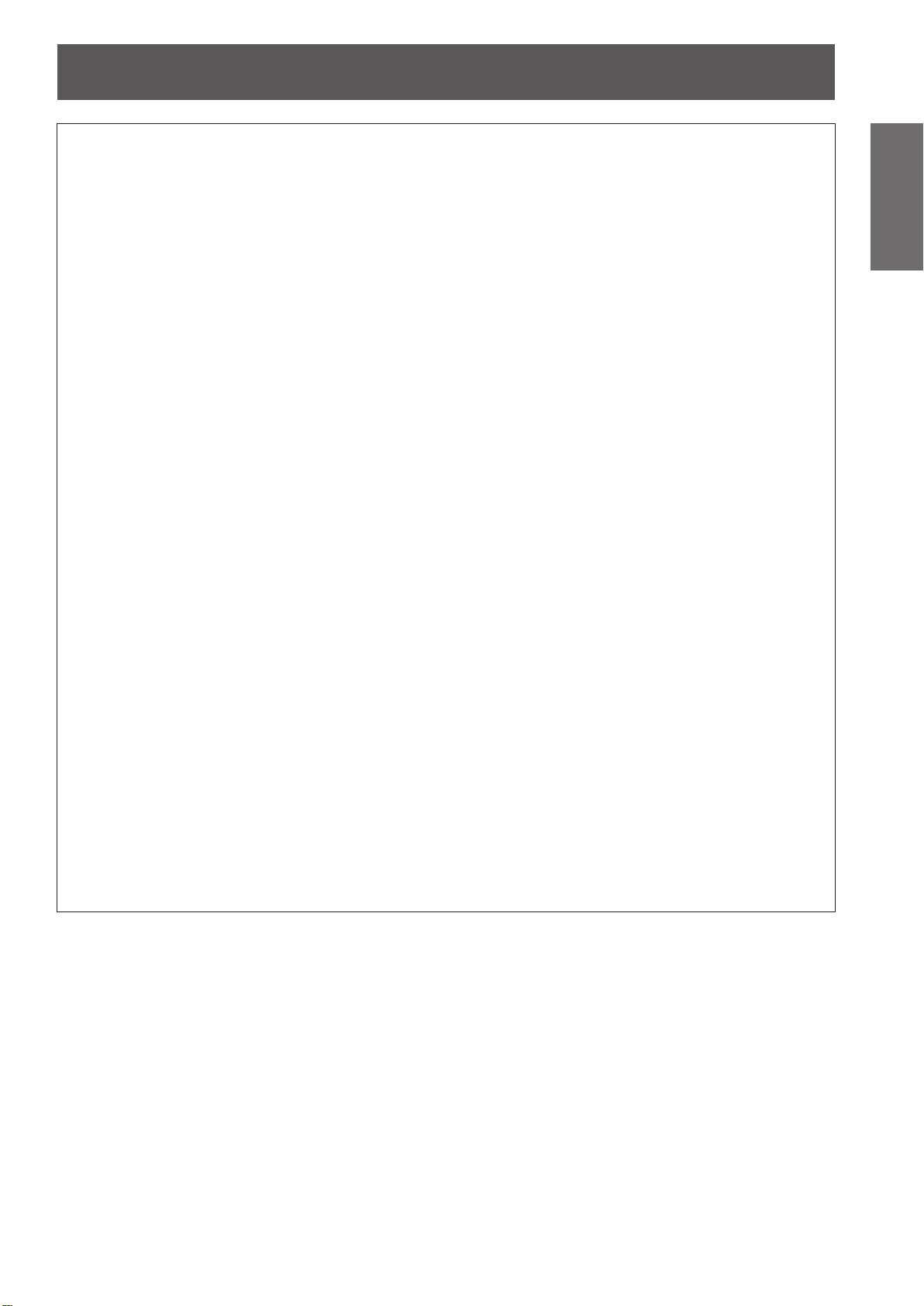
주요안전사항
경고 :
공기 흡입구와 배출구를 막지 마십시오 .
그렇게 할 경우 프로젝터가 과열되어 화재를 초래하거나 프로젝터에 손상을 줄 수 있습니다 .
z프로젝터를 옷장과 책장처럼 좁고 통풍이 잘 되지 않는 곳에 두지 마십시오 .
z공기 흡입구를 막을 수 있으므로 프로젝터를 천이나 종이로 된 물체 위에 두지 마십시오 .
공기 배출구 근처에 손이나 기타 물건을 놓지 마십시오 .
이럴 경우 , 손이나 기타 물건에 화재 또는 손상이 발생할 수 있습니다 .
z공기 배출구에서는 뜨거운 공기가 나옵니다 . 손이나 얼굴 또는 열에 견딜 수 없는 기타 물건을 공기 배출구
가까이 두지 마십시오 .
프로젝터 사용 중 렌즈에서 나오는 빛에 피부를 노출시키거나 빛을 직접 보지 마십시오 .
이럴 경우 , 화상 또는 실명이 발생할 수 있습니다 .
z프로젝터의 렌즈에서는 강한 빛이 나옵니다 . 이 빛에 손이나 눈이 직접 노출되지 않도록 하십시오 .
z특히 어린 아이가 렌즈 안을 들여다보지 않도록 각별히 주의해 주십시오 . 또한 , 프로젝터를 사용하지 않을
때에는 전원을 끄고 전원 플러그를 뽑아 두십시오 .
절대 프로젝터를 개조하거나 분해하려 하지 마십시오 .
고압으로 화재나 감전이 발생할 수 있습니다 .
z일체 기기에 대한 점검 , 조정 및 수리 작업은 지정 서비스 센터에 문의하십시오 .
렌즈 덮개를 제거하지 않은 상태에서 이미지를 영사하지 마십시오 .
그렇게 할 경우 화재가 발생할 수 있습니다 .
프로젝터 내부에 금속성 물체 , 가연성 물체 또는 액체가 들어가지 못하게 하십시오 . 또한 프로젝터가 젖지
않도록 하십시오 .
이를 어길 경우 회로 단락 또는 과열로 인해 화
z프로젝터 근처에 액체가 담긴 용기나 금속성 물체를 두지 마십시오 .
z액체가 프로젝터 내부에 들어간 경우에는 대리점에 문의하십시오 .
z어린이에게는 특별한 주의를 기울여야 합니다 .
Panasonic 에서 지정한 천장 브라켓을 사용하십시오 .
천장 브라켓에 결함이 있으면 낙하 사고로 이어지게 됩니다 .
z제공된 안전 케이블을 천장 브라켓에 부착하여 프로젝터가 떨어지지 않도록 하십시오 .
제품을 천장에 설치할 때는 전문 기술자 또는 대리점에 요청하십시오 .
이 경우 옵션인 천장 브라켓이 필요합니다 .
제품 번호 : ET-PKE16H ( 높은 천장의 경우 ), ET-PKE16S ( 낮은 천장의 경우 ), ET-PKE16B ( 프로젝터용 )
설치 작업 ( 천장 브라켓 등 ) 은 반드시 숙련된 전문
확하게 설치 및 고정하지 않을 경우 , 감전 등의 사고 또는 부상을 초래할 수 있습니다 .
정
z인가된 천장 브라켓 이외에는 사용하지 마십시오 .
z추가 안전 장치로 제공된 부속 와이어와 아이 볼트를 설치하여 프로젝터가 떨어지지 않도록 해야 합니다 .
( 다른 위치의 천장 브라켓에 설치 .)
z렌즈를 부착하거나 교체하는 경우 , 안전을 위해 전문 대리점의 기술 직원 또는 서비스 대리점에
문의합니다 . 렌즈를 본인 혼자 부착하거나 교체하려고 시도하지 마십시오 .
감전 또는 프로젝터 오작동이 발생할 수 있습니다 .
재 ,
기술자가 수행해야 합니다 .
중요한 정보
한국어 - 5
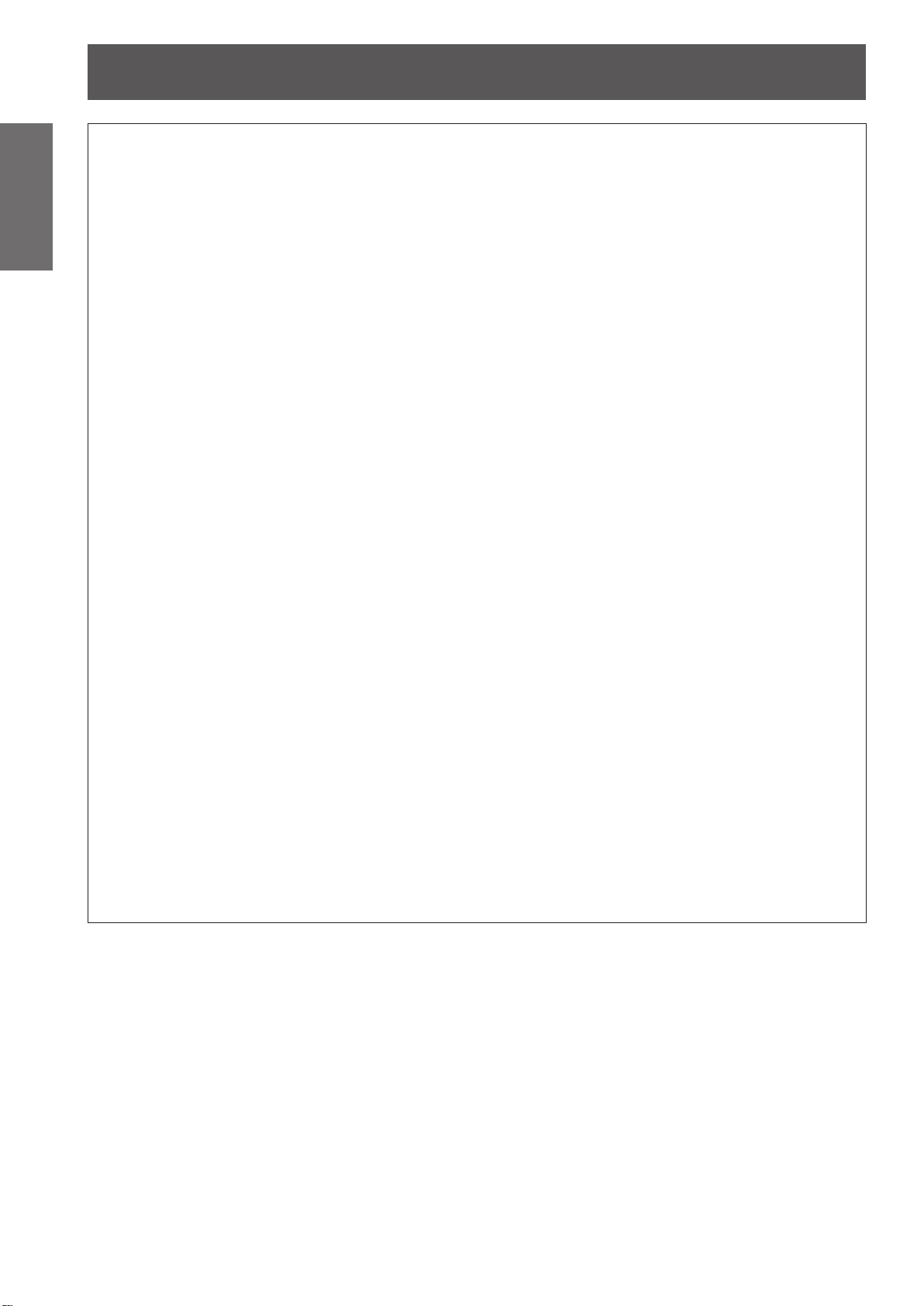
주요안전사항
중요한 정보
경고 :
부속품
배터리를 부적절하게 사용 또는 취급하지 마시고 다음 사항들을 참조하십시오 .
이를 어길 경우 , 배터리가 타거나 , 새거나 , 과열되거나 , 폭발하거나 또는 화재가 발생할 수 있습니다 .
z지정된 배터리만 사용하십시오 .
z망간 또는 알카라인 배터리를 사용하고 충전용 배터리는 사용하지 마십시오 .
z배터리를 분해하지 마십시오 .
z배터리를 가열하거나 물이나 불에 넣지 마십시오 .
z배터리의 + 단자와 - 단자가 목걸이 또는 머리 핀과 같은 금속 물질과 접촉하지 않도록 하십시오 .
z배터리를 금속 물질과 함께 보관하지 마십시오 .
z배터리는 비닐 백에 넣어 금속 물질과 떨어진 곳에 보관하십시오 .
z배터리를 삽입할 때에는 극성 (+ 및 -) 이 올바른지 확인하십시오 .
z오래된 배터리와 새 배터리를 혼용하거나 다른 종류의 배터리를 함께 사용하지 마십시오 .
피가 벗겨졌거나 제거된 배터리는 사용하지 마십시오 .
z외
배터리 (AAA/R03/LR03) 가 어린이 손에 닿지 않도록 하십시오 .
z배터리를 삼키면 신체 부상을 입을 수 있습니다 .
z삼켰으면 즉시 진찰을 받도록 하십시오 .
배터리액이 샐 경우에는 맨손으로 만지지 마시고 필요한 경우에는 다음 조치를 취하십시오 .
z피부나 옷에 배터리액이 묻으면 피부 염증이나 상해가 발생할 수 있습니다 .
깨끗한 물로 헹군 후 즉시 의사의 도움을 받으십시오 .
z배터리 액이 눈에 들어갈 경우 실명할 수 있습니다 .
이런 경우 , 눈을 문지르지 마십시오 . 깨끗한 물로 헹군 후 즉시 의사의 도움을 받으십시오 .
램프 장치를 분해하지 마십시오 .
램프가 깨질 경우 , 부상을 입을 수
프 교체
램
램프는 내부 압력이 높습니다 . 잘못 다룰 경우 폭발하여 심각한 부상을 입거나 사고가 발생할 수 있습니다 .
z램프를 단단한 물체에 부딪치거나 떨어뜨리면 쉽게 폭발할 수 있습니다 .
z램프를 교체하기 전에 반드시 전원 플러그를 콘센트에서 뽑으십시오 .
그렇게 하지 않을 경우 감전되거나 폭발할 수 있습니다 .
z램프를 교체하는 경우 , 전원을 끄고 60 분 이상 기다렸다가 램프가 식으면 교체합니다 . 그렇지 않으면
화상을 입을 수 있습니다 .
유아나 애완 동물이 리모컨을 만지지 않도록 하십시오 .
z사용한 후에는 리모컨을 유아나 애완 동물의 손이 닿지 않는 곳에 보관하십시오 .
제공된 전원 코드를 이 프로젝터 이외의 다른 장치에 연결하지 마십시오 .
z제공된 전원 코드를 이 프로젝터 이외의 다른 장치에
재가 발생할 수 있습니다 .
화
다 쓴 배터리는 리모컨에서 즉시 제거하십시오 .
z리모컨 안에 배터리를 남겨 두면 배터리액 누출 , 배터리 과열 또는 폭발로 이어질 수 있습니다 .
있습니다 .
사용하면 회로 단락 또는 과열로 인해 감전 또는
6 - 한국어
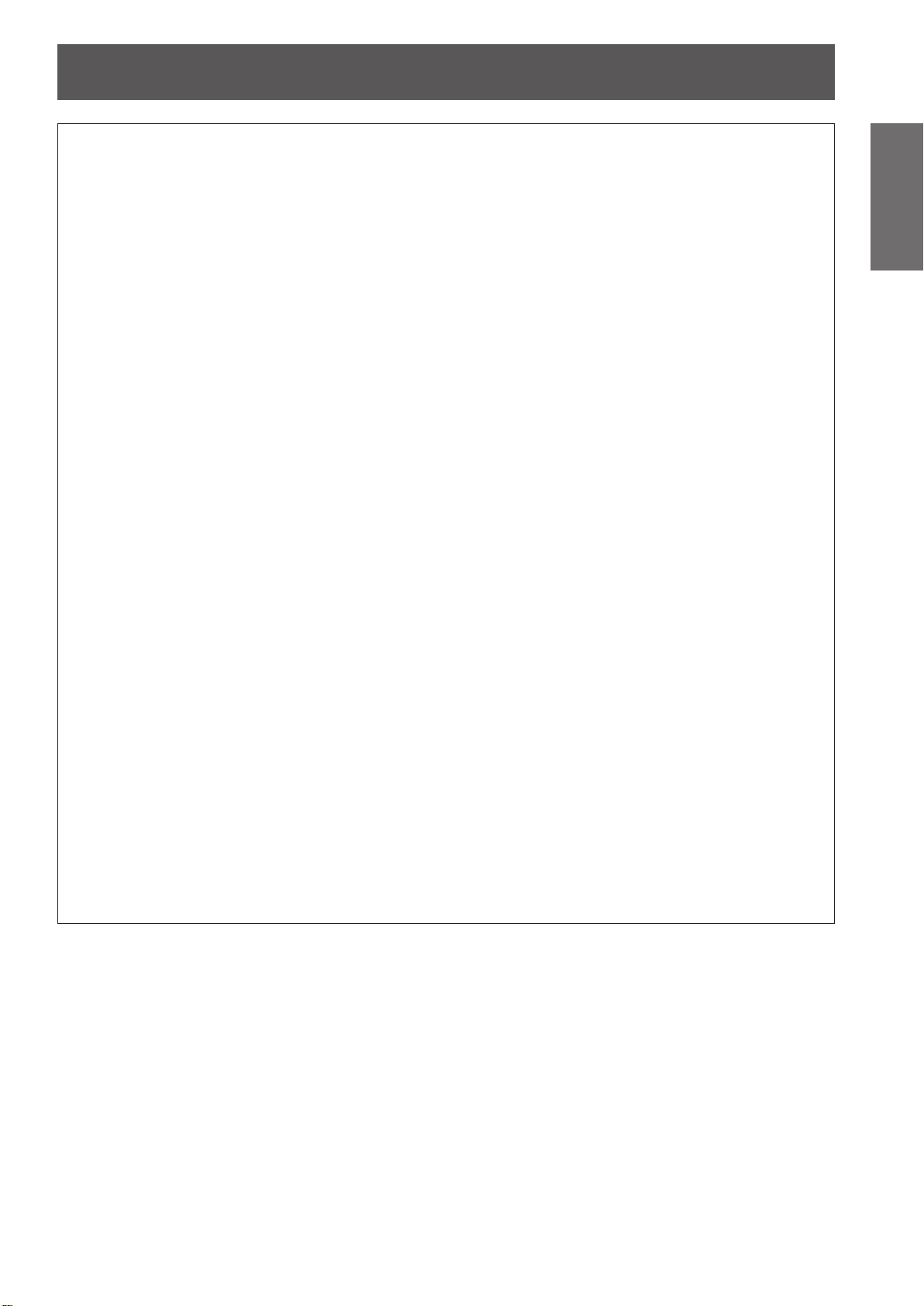
주요안전사항
주의 :
전원
전원 코드를 뽑을 때는 전원 플러그와 전원 커넥터를 잡고 뽑으십시오 .
전원 코드를 잡아 당길 경우 코드가 손상되어 화재 , 누전 또는 심각한 감전을 초래할 수 있습니다 .
프로젝터를 장기간 사용하지 않을 경우 , 전원 플러그를 벽면 콘센트에서 뽑고 , 리모컨에서 배터리를 꺼내
주십시오 .
제품 청소 및 교체를 실시하기 전에 벽면 콘센트에서 전원 플러그를 빼십시오 .
그렇게 하지 않을 경우 감전될 수 있습니다 .
사용 / 설치 시
프로젝터 위에 올라가지 마십시오 .
넘어지거나 프로젝터가 파손되어 부상을 입을 수 있습니다 .
z특히 아이들이 프로젝터 위에 올라서거나 앉지 않도록 주의하십시오 .
프로젝터를 온도가 높은 곳에 놓지 마십시오 .
이럴 경우 , 외부 케이스나 내부 부품의 성능이 저하되거나 화재가 발생할 수 있습니다 .
z직
사광선에 노출되어 있거나 난로 근처에서는 특히 주의를 기울여 주십시오 .
램프 교체 시 , 손가락이나 신체의 다른 부위가 팬에 접촉되지 않도록 합니다 .
접촉 시 부상을 입을 수 있습니다 .
프로젝터를 옮기기 전에는 반드시 연결된 선을 모두 뽑으십시오 .
케이블이 연결된 채로 프로젝터를 옮길 경우 케이블이 손상되어 화재나 감전이 발생할 수 있습니다 .
중요한 정보
부속품
오래된 램프 장치를 사용하지 마십시오 .
오래된 램프를 사용할 경우 램프가 폭발할 수 있습니다 .
램프가 깨졌을 경우 , 즉시 실내를 환기시키십시오 . 깨진 조각을 만지거나 얼굴 가까이에 가져가지 마십시오 .
이를 지키지 않을 경우 , 램프가 깨지는 순간에 방출되는 가스 ( 형광등 램프와 거의 동일 양의 수은 포함 ) 를
흡입할 수 있으며 , 깨진 조각에 다칠 수도 있습니다 .
z가
스를 흡입했다고 생각되거나 가스가 눈이나 입으로 들어간 경우 , 즉시 의사의 진료를 받아야 합니다 .
z제품 구입처에 램프 장치 교체 및 프로젝터 내부 점검을 의뢰하십시오 .
공기 필터 장치를 재사용하지 마십시오 .
이를 지키지 않으면 오작동을 초래할 수 있습니다 .
공기 필터 장치를 물로 세척하지 마십시오 .
이를 지키지 않으면 오작동을 초래할 수 있습니다 .
z공기 필터 장치가 젖지 않도록 주의하십시오 .
1 년에 한 번 하는 프로젝터 내부 청소에 대해 구입처에 문의하십시오 .
프로젝터 내부에 먼지가 쌓인 상태로 계속 사용하면 화재가 발생할 수 있습니다 .
z청소 비용에 대해서는 구입처에 문의하십시오 .
한국어 - 7
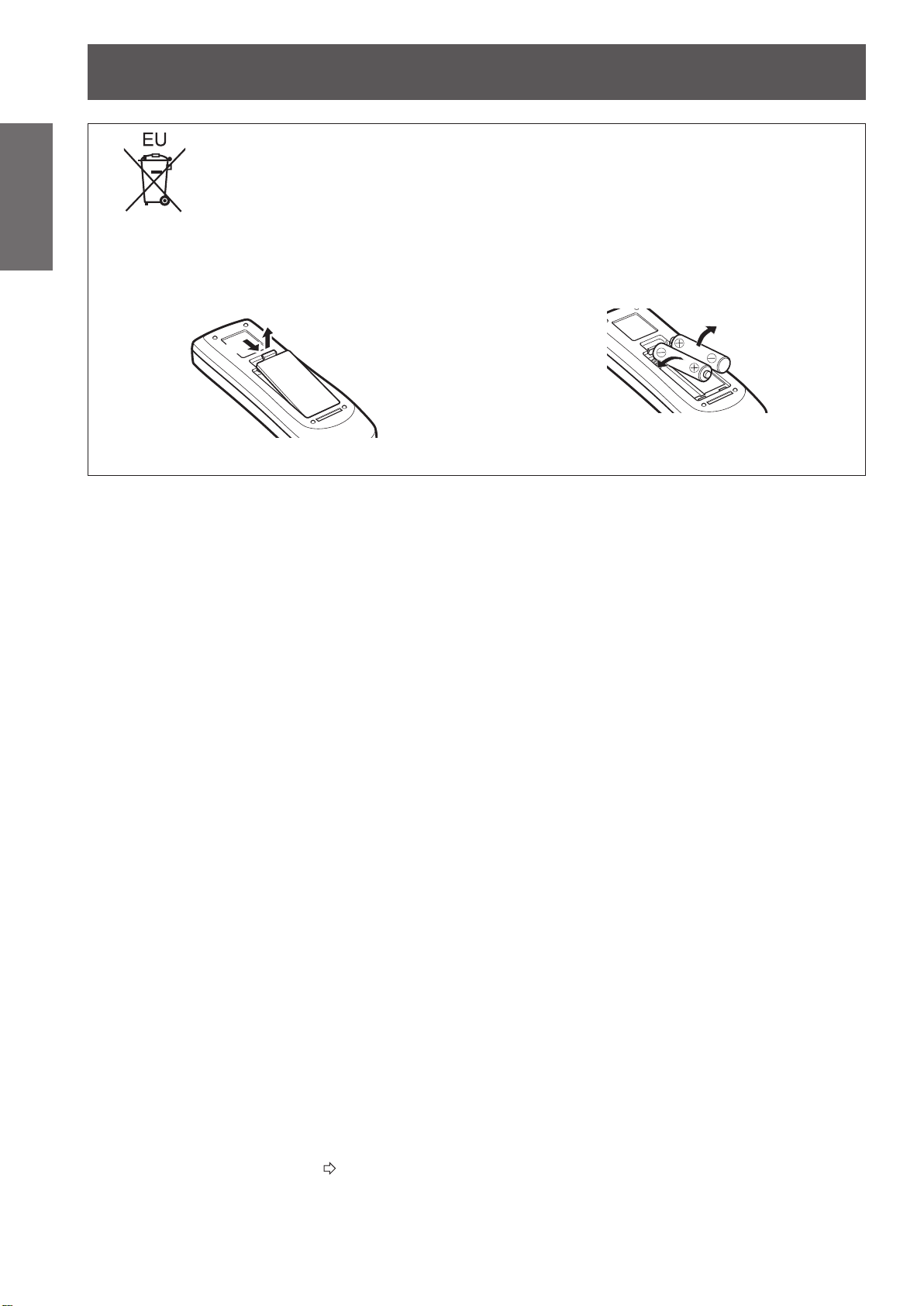
중요한 정보
주요안전사항
배터리 꺼내기
리모콘 배터리
1. 가이드를 누르고 덮개를 들어올립니다 .
(ii)
(i)
2. 배터리를 꺼냅니다 .
상표
• HDMI, HDMI 로고 및 High-Definition Multimedia Interface는 HDMI Licensing LLC의 상표 또는 등록 상표입니다 .
• 이 사용 설명서에서 사용되는 기타 이름 , 회사명 또는 제품 이름은 해당 소유자의 상표 또는 등록 상표입니다 .
사용 설명서에는 ® 및 TM 기호가 포함되어 있지 않습니다 .
이 사용 설명서의 그림
• 프로젝터 및 스크린의 그림이 실제 제품과 다를 수 있습니다 .
페이지 참조
• 이 설명서에서는 페이지 참조를 (
용어
• 이러한 지침에서는 “무선 / 유선 리모컨 장치” 부속품을 “리모컨” 으로 칭합니다 .
00 페이지 ) 로 나타냅니다 .
8 - 한국어
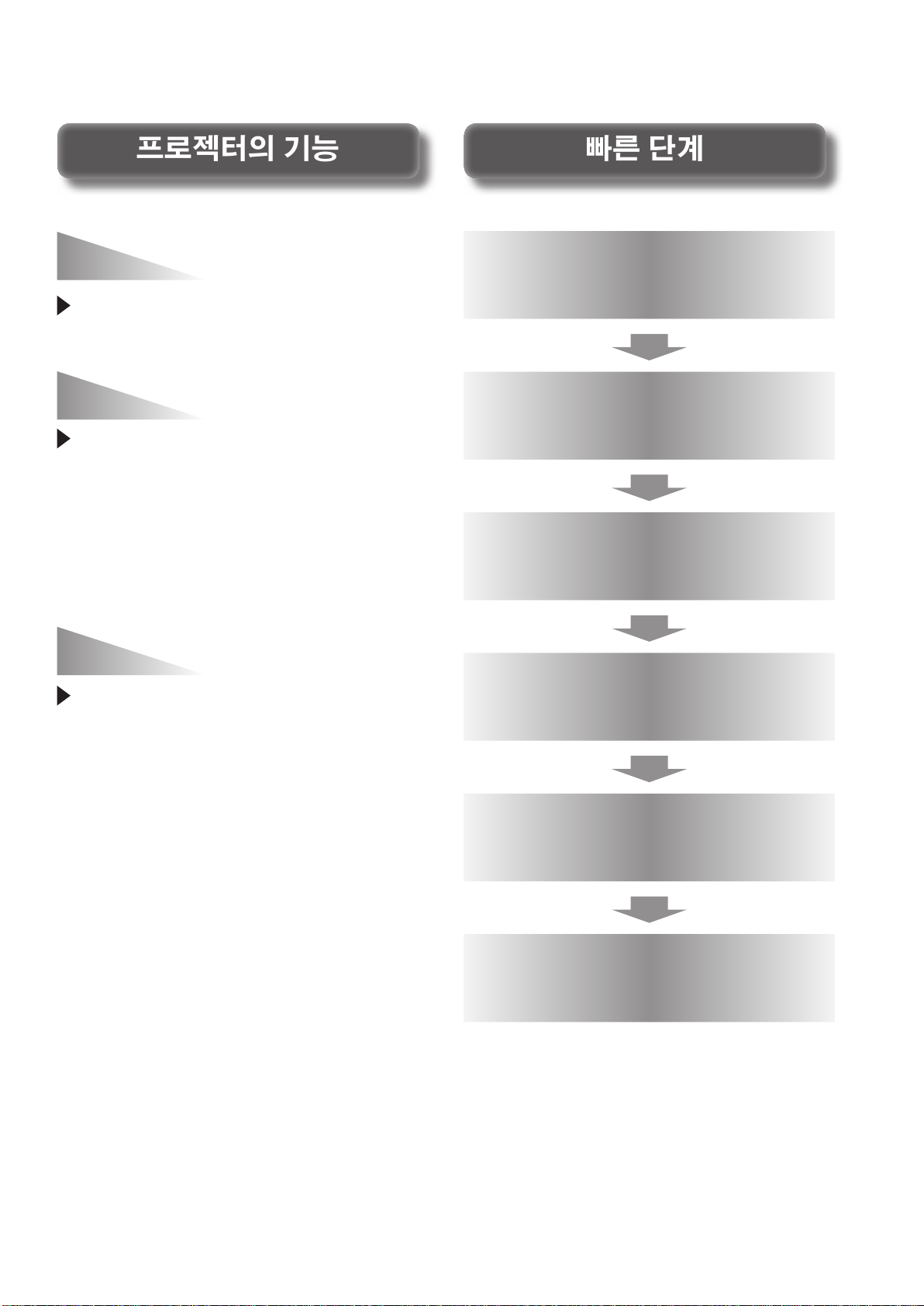
프로젝터의 기능프로젝터의 기능
높은 투명도와 높은 명암 이미
빠른 단계빠른 단계
지
16 000 루멘의 높은 투명도와
2 500:1 의 높은 명암을 가진 이미지
품질 .
자세한 내용은 해당 페이지를 참조하십시오 .
1. 프로젝터를 설정합니다 .
( 22 페이지 )
보다 유연한 설정
수직으로 360° 방향의 설치가 가능
합니다 . 전자 렌즈 이동 기능이 장착
되어 수직 및 수평 위치 조정과 테스
트 패턴이 가능합니다 . 또한 제어 패
널과 연결 단자를 위한 조명을 사용
할 수 있습니다 . 게다가 , 9 가지 유
형의 옵션 렌즈에서 하나를 선택할
수 있습니다 .
높은 신뢰성 및 내구성
자동 점등되는 4 개의 램프가 장착
되어 한 램프가 수명이 다해도 계속
해서 투사할 수 있습니다 . 에어 필터
와 연기 차단 필터 ( 옵션 ) 가 먼지와
연기를 차단하여 이미지를 선명하게
유지하고 프로젝터의 수명을 연장시
킵니다 .
2. 외부 장치와 연결합니다 .
24 페이지 )
(
3. 전원 코드를 연결합니다 .
( 29 페이지 )
4. 전원을 켭니다 .
( 31 페이지 )
5. 입력 신호를 선택합니다 .
( 33 페이지 )
6. 이미지를 조정합니다 .
( 33 페이지 )
한국어 - 9
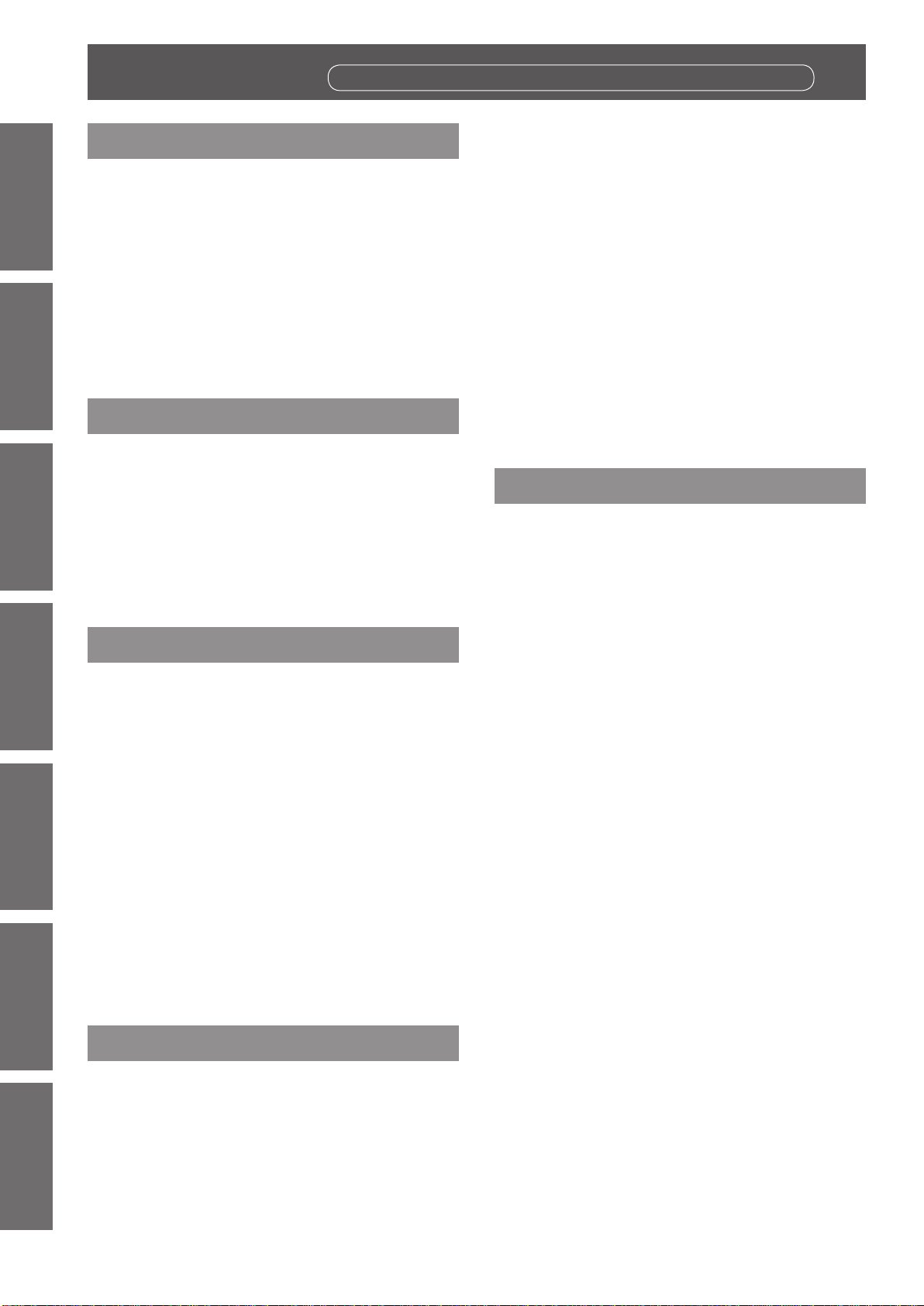
목차
목차
“주요안전사항” 을 반드시 읽어 주십시오 . (
2 - 8 페이지 )
중요한 정보 준비 시작 기본 조작 설정 유지관리 부록
중요한 정보
주요안전사항 .................................................... 2
사용상 주의 사항 ............................................. 12
이동 시 주의 사항.......................................................12
설치 시 주의 사항.......................................................12
보안 .............................................................................13
폐기 ..........................................................
사용 시 주의 사항.......................................................13
부속품 .........................................................................15
옵션 부속품 ................................................................16
...................13
준비
프로젝터 소개 ................................................. 17
리모컨 .........................................................................17
프로젝터 본체 ............................................................18
리모컨 사용 .................................................... 21
배터리 삽입 및 분리 ...................................................21
리모컨 번호 설정........................................................21
리모컨을 유선 리모컨으로 사용 ...............................21
시작
설정 ..................................................................22
렌즈 부착 ....................................................................22
투사 방법 ....................................................................22
설치 옵션 ( 옵션 ) .......................................................23
조절식 발 ....................................................................23
연결 ..................................................................24
프로젝터에 연결하기 전에 ........................................24
연결 예 : 컴퓨터 .........................................................24
연결 예 : AV 장비 ........................................................25
케이블 고정끈을 사용하여 케이블 고정 ...................26
입력 모듈 설치 ( 옵션 ) ................................... 27
입력 모듈 설치 ..........................................................27
호환되는 신호 목록 ....................................................28
입력 모듈에 신호 연결 ...............................................28
전원 관리 기능 ...........................................................32
투사 ..................................................................33
입력 신호 선택 ...........................................................33
이미지 조정 ................................................................33
리모컨 사용 ..................................................... 35
셔터 기능 사용 ...........................................................35
화면정지 기능 사용 ....................................................35
입력 신호 전환 ...........................................................35
키스톤 효과 보정........................................................36
영상 품질 모드 선택 ...................................................36
영상 품질 조정 ...........................................................37
화면 버튼 .........................................
프레젠테이션 타이머 표시 ........................................37
설정 확인 ....................................................................37
...........................37
설정
메뉴 네비게이션 .............................................. 38
메뉴를 통해서 네비게이트하기 ................................38
메인 메뉴 ....................................................................39
하위 메뉴 ....................................................................39
[ 입력 ] 메뉴 ..................................................... 42
[ 입력 1] .......................................................................42
[ 입력 2] .......................................................................42
[ 시스템 ] .....................................................................43
[PC 조정 ] 메뉴 ...............................................44
[ 컴퓨터자동설정 ]......................................................44
[ 동기조정 ] .................................................................44
[ 총돗트수 ] .................................................................44
[ 위치 수평 ] ................................................................44
[ 위치 수직 ] ................................................................45
[ 컴퓨터정보 ] ..................................................
[ 크램프 ] .....................................................................45
[ 화면영역 수평 ] ........................................................45
[ 화면영역 수직 ] ........................................................45
[ 초기화 ] .....................................................................46
[ 데이터지움 ] .............................................................46
[ 저장 ] .....................
....................................................46
...........45
기본 조작
전원 켜기 / 끄기 ..............................................29
전원 코드 연결 ...........................................................29
전원 표시등 ................................................................30
프로젝터 전원 켜기 ....................................................31
보정 및 선택하기........................................................31
프로젝터 전원 끄기 ...................................
직접 전원 차단 기능 ...................................................32
10 - 한국어
.................32
[ 화질모드 ] 메뉴 ............................................. 47
영상 품질 조정 ...........................................................47
[ 영상조정 ] 메뉴 ............................................. 48
[ 명암 ] .........................................................................48
[ 밝기 ] .........................................................................48
[ 색농도 ] .....................................................................48
[ 색조 ] .........................................................................48
[ 컬러관리 ] .................................................................49
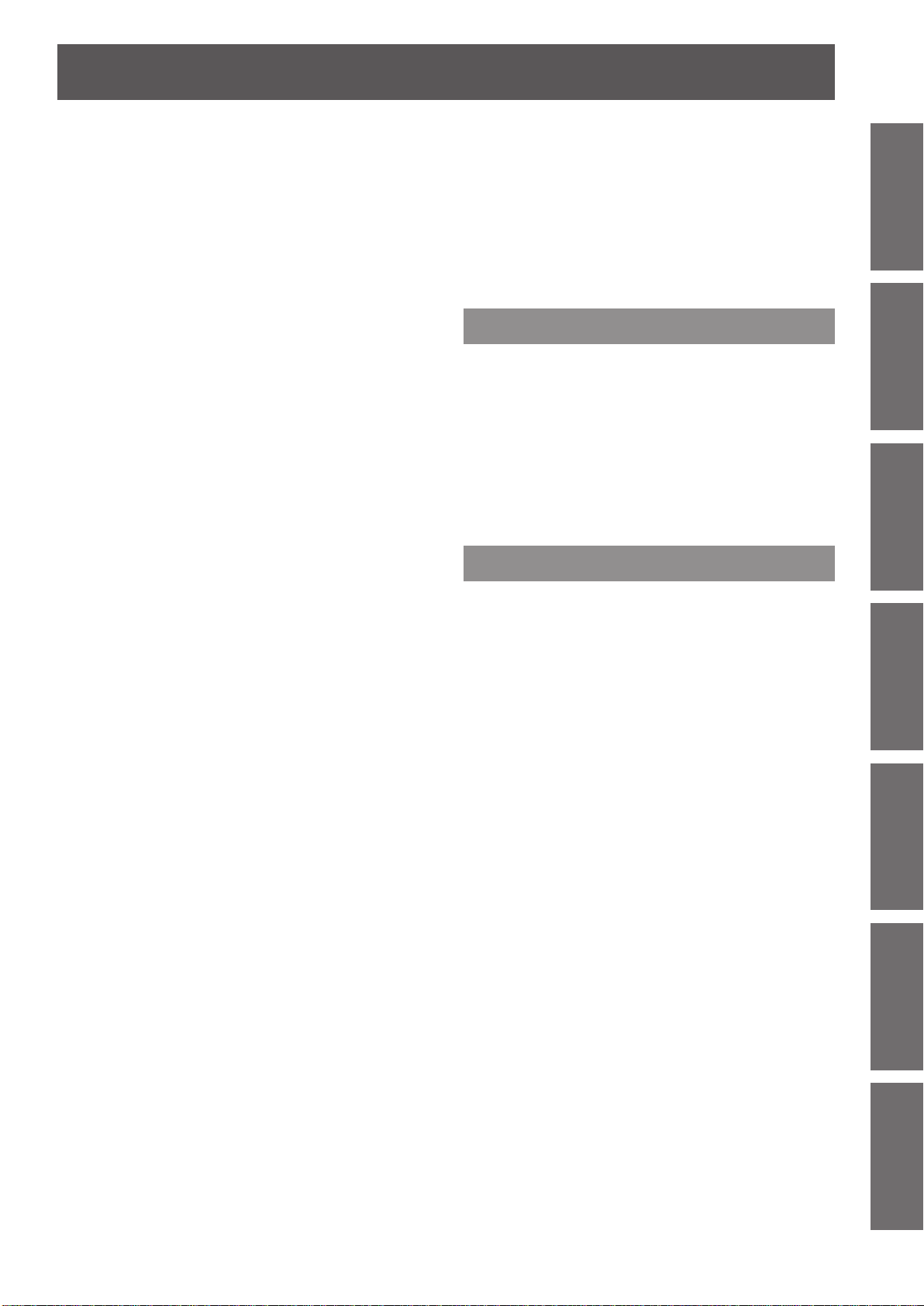
목차
[ 색온도 ] .....................................................................50
화이트 밸런스 ([ 적색 ]/[ 녹색 ]/[ 청색 ]) ....................50
[ 오프셋 ] .....................................................................50
[ 자동화질보정 ] .........................................................50
[ 색 확장 ] ....................................................................50
[ 화질 ] ................................................
[ 감마 ] .........................................................................51
[ 노이즈제거 ] .............................................................51
[ 순차주사 ] .................................................................51
[ 초기화 ] .....................................................................51
[ 저장 ] ..................................................................
.........................51
.......52
[ 스크린 ] 메뉴 ................................................. 53
[ 표준 ] .........................................................................53
[ 화면 채움 ] ................................................................53
[ 와이드 (16:9)] ...........................................................53
[ 줌 ] .............................................................................53
[ 리얼 ] ................
[ 일반 ] .........................................................................54
[ 사용자 조정 ] ............................................................54
[ 디지털 줌 +] ..............................................................54
[ 디지털 줌 -] ...............................................................55
[ 키스톤 ] ...................................
[ 천장설치 ] .................................................................56
[ 배면투사 ] .................................................................56
[ 초기화 ] .....................................................................56
.........................................................53
..................................55
[ 설정 ] 메뉴 ..................................................... 57
[ 표시언어 ] .................................................................57
[ 메뉴위치 ] .................................................................57
[ 화면표시 ] .................................................................57
[ 배경화면 ] .................................................................58
[ 램프 선택 ] ................................................................58
[ 램프 밝기 ] ................................................................58
[ 램프시간간격 ] .......................
[ 엣지 블랜딩 ] ............................................................59
[ 컬러매칭 ] .................................................................60
[ 컬러매칭 세부설정 ] .................................................61
[HDMI] .........................................................................63
[ 로고 ] .....................................................................
[ 팬제어 ] .....................................................................65
[ 리모콘 ] .....................................................................65
[ 리모컨 수신부 ] ........................................................65
[ 자동꺼짐 ] .................................................................66
[ 자동켜짐 ] .................................................................66
[ 안전 ] ...................
[ 프로젝터 ID] .............................................................68
[ 화면차단 ] .................................................................68
[ 영상지연제어 ] .........................................................69
[Closed caption] ..........................................................70
......................................................67
..................................59
....64
[ 필터카운터 ] .............................................................70
[P-TIMER] ...................................................................71
[ 테스트유형 ] .............................................................72
[ 공장 출하 시 초기 설정 ] ..........................................72
[ 정보 ] 메뉴 ..................................................... 73
설정 및 사용 상태 확인 ..............................................73
[ 프로젝터명 ] 메뉴 ......................................... 74
유지관리
표시등 상태 소개 ............................................. 75
표시등이 켜진 경우 ....................................................75
유지 관리 / 교체 ..............................................81
기기를 유지 관리 / 교체하기 전에 ............................81
유지 관리 ....................................................................81
부품 교체 ....................................................................81
문제 해결 ......................................................... 86
부록
기술 정보 ......................................................... 88
다중 화면 이미지의 화면 조정 ..................................88
암호를 등록 공지 라벨 ...............................................91
PJLink .........................................................................91
시리얼 단자 .....................
기타 단자 ....................................................................95
호환되는 신호 목록 ....................................................97
사양 ................................................................ 100
크기 ................................................................ 102
천장 설치 브라켓 안전 장치 .........................103
렌즈 부착 시 참고사항 .................................. 104
렌즈 사양 ..................................................................104
...........................................92
중요한 정보준비시작기본 조작설정유지관리부록
한국어 - 11
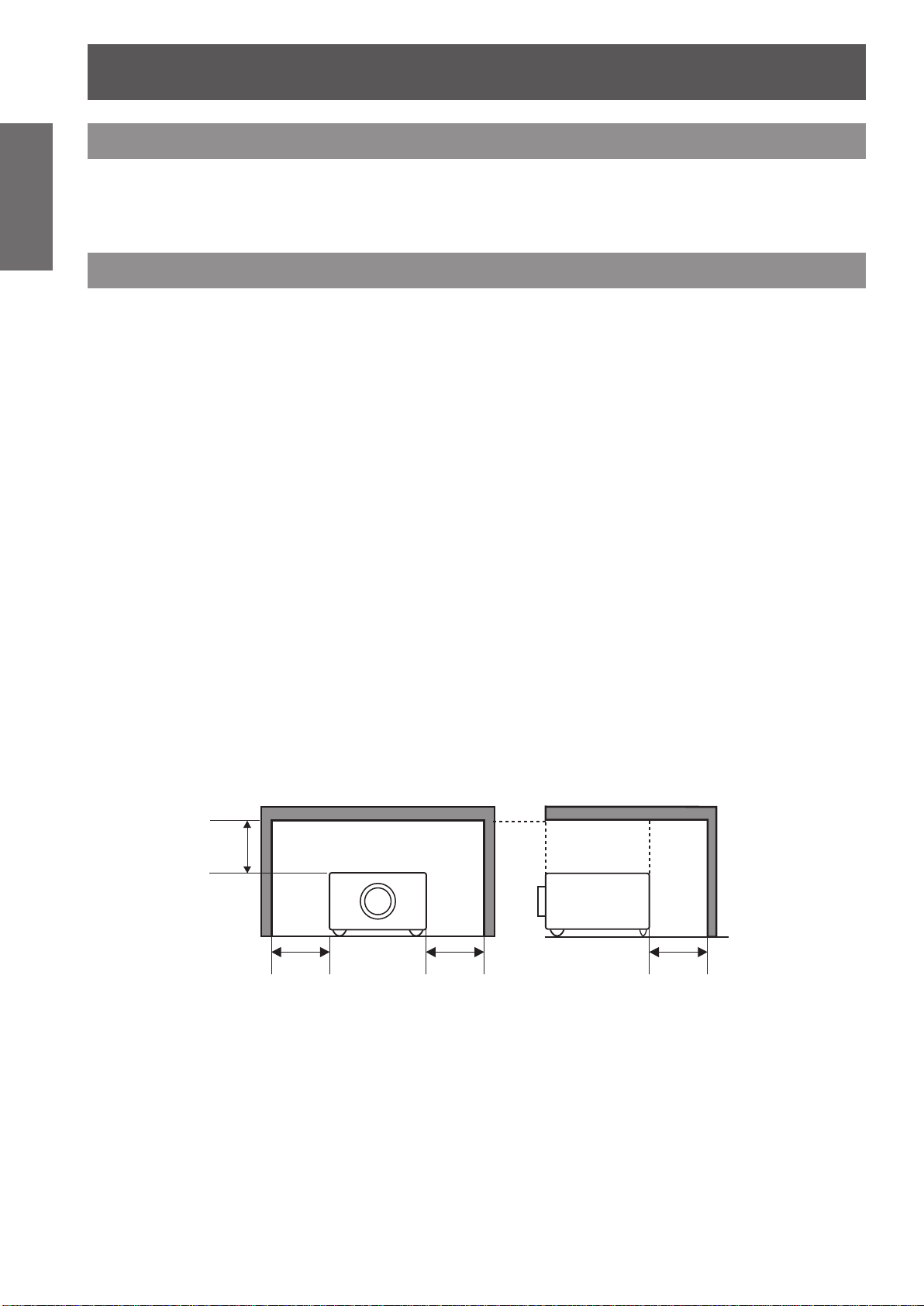
사용상 주의 사항
사용상 주의 사항
중요한 정보
이동 시 주의 사항
z프로젝터를 이동할 때는 운반 손잡이를 단단히 잡고 , 바닥 위를 끄는 듯한 취급은 기기에 과도한 진동이나 충격
을 줄 수 있으니 피하십시오 . 이를 지키지 않으면 내부 부품이 손상되어 오작동이 발생할 수 있습니다 .
z조절식 발이 나와 있는 상태로 프로젝터를 이동하지 마십시오 . 이를 지키지 않으면 조절식 발이 손상될 수 있습
니다 .
설치 시 주의 사항
■프로젝터를 실외에 설치하지 마십시오 .
이 프로젝터는 오직 실내용으로 설계되어 있습니다 .
■다음 장소에서 사용하지 마십시오 .
z진동이나 충격이 발생할 수 있는 차량 또는 선적 내부 : 이 경우 내부 부품이 손상되어 오작동이 발생할 수 있
습니다 .
z온도 변화가 급격한 에어컨 배출구 또는 조명( 스튜디오 램프 등) 에 근접한 장소 (“작동 환경” ( 101 페이지)):
이 경우 램프 수명이 짧아지거나 외장 케이스가 변형되어 결과적으로 오작동이 일어날 수 있습니다 .
z고압선 전선 근처에 모터 근처 : 간섭이 생길 수 있습니다 .
■제품을 천장에 설치해야 하는 경우에는 유자격 기술자나 대리점에 문의하십시
오 .
제품을 천장에 설치해야 하는 경우에는 옵션으로 제공되는 천장 설치 브라켓을 구입하십시오 .
제품 번호 : ET-PKE16H( 높은 천장용 ), ET-PKE16S( 낮은 천장용 ), ET-PKE16B( 프로젝터용 )
■해발 2 700m(8 858 피트 ) 이상인 고지대에는 프로젝터를 설치하지 마십시오 .
이를 지키지 않으면 내부 부품의 수명이 단축되고 , 오작동이 일어날 수 있습니다 .
■기울어진 상태로 프로젝터를 사용하지 마십시오 ( 22 페이지 ).
기울어진 상태로 프로젝터를 사용하면 내부 부품의 수명이 단축될 수 있습니다 .
■프로젝터 설정 시 주의 사항
z프로젝터의 환기 포트 ( 흡기와 배기 ) 를 막지 마십시오 .
z에어컨 시스템에서 나오는 가열된 / 냉각된 공기가 프로젝터의 환기 포트 ( 흡기와 배기 ) 에 직접 향하지 않
도록 하십시오 .
z습하거나 먼지가 많은 장소에서 프로젝터를 설정하지 마십시오 .
N
N
z밀폐된 공간에 프로젝터를 설치하지 마십시오 .
밀폐된 공간에 설치해야 하는 경우 해당 공간을 위한 에어컨 또는 환기 시스템를 설치하십시오 . 환기가 부
족하면 배출되는 열이 축적되어 프로젝터의 보호 회로가 작동하게 됩니다 .
N N
ὩἯỹᩅԪԪN᧪
12 - 한국어
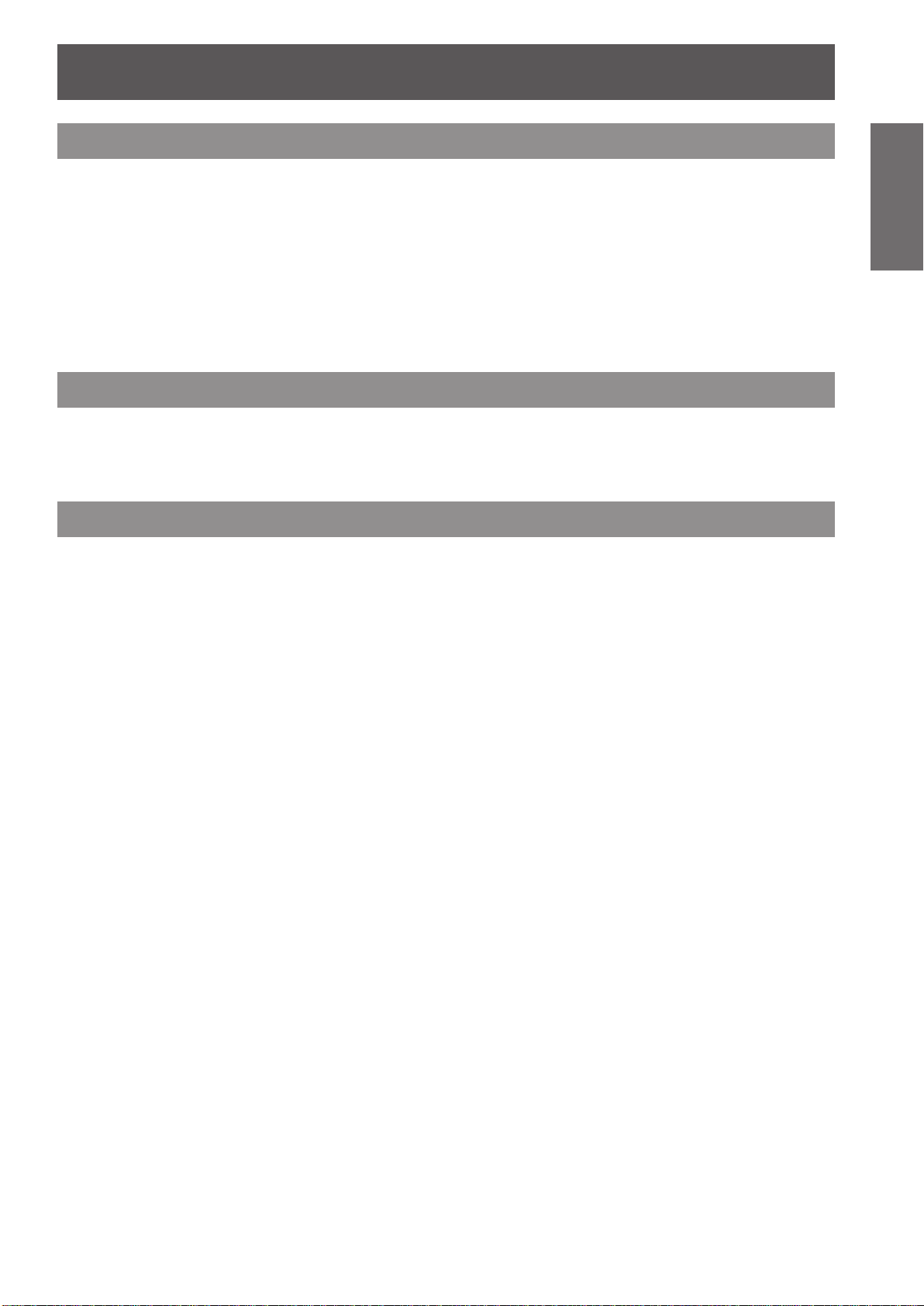
사용상 주의 사항
보안
이 제품을 사용할 때 적절한 보안 조치를 수행하여 다음 사항을 예방하십시오 .
z본 제품을 통한 개인 정보 누출
z악의적인 타인이 본 제품을 무단으로 조작
z악의적인 타인이 본 제품을 간섭 또는 중단
충분한 보안 조치를 취하십시오 . ( 67 페이지 )
zPIN 코드는 최대한 추측하기 어렵게 만드십시오 .
zPIN 코드를 주기적으로 변경하십시오 .
zPanasonic Corporation 및 그 자회사는 절대로 고객에게 PIN 코드를 직접적으로 묻지 않습니다 . 직접 질문
을 받더라도 본인의 PIN 코드를 알려주지 마십시오 .
z방화벽이 있는 보안 네트워크를 사용하십시오 .
zPIN 코드를 설정하고 , 로그인할 수 있는 사용자에 대해 제한사항을 설정하십시오 .
폐기
이 제품을 폐기하는 경우 , 지방 행정당국이나 대리점에 정확한 폐기 방법에 대해 문의하십시오 .
램프는 수은을 포함합니다 . 사용한 램프를 기기 폐기할 때는 지방 자치 행정당국이나 대리점에 적절한 기기 폐기
에 대해 문의하십시오 .
사용한 건전지는 해당지역 처리 규정 또는 관련 지침에 따라 폐기합니다 .
사용 시 주의 사항
중요한 정보
■높은 영상 품질을 얻는 방법
z창문에 커튼이나 블라인드를 치고 , 외부 또는 내부의 광원이 화면에 비치지 않도록 화면 근처의 모든 불을
꺼서 높은 영상 품질을 구현합니다 .
z사용 환경에 따라 , 공기 배출구에서 나오는 가열된 공기나 에어컨에서 나오는 가열 또는 냉각된 공기로 인
해 화면이 일렁거릴 수 있습니다 .
프로젝터 또는 다른 장비에서 나오는 배출 공기나 에어컨에서 나오는 공기가 프로젝터의 전면을 향하지 않
도록 주의하십시오 .
z전원을 켠 후 일정 시간 동안 , 광원에서 나오는 빛으로 인해 투사 렌즈가 가열되어 초점이 불안정할 수 있습
니다 . 이미지가 투사된 상태에서 30 분 정도 경과되면 초점이 안정됩니다 .
■투사 렌즈 표면을 맨손으로 만지지 마십시오 .
렌즈 표면이 지문이나 먼지로 인해 더러워지면 , 이 오염이 화면에 확대되고 투사되어 영상 품질을 저하시킵니
다 .
■LCD 패널
LCD 패널은 정밀하게 제작되었습니다 . 드문 경우지만 , 고정밀의 픽셀이 누락되거나 항상 켜져있을 수 있습니
다 . 이는 오작동이 아닙니다 .
정지 이미지를 장시간 투사하면 이 이미지가 LCD 패널에 새겨질 수 있습니다. 이 경우 , 테스트 패턴( 72 페이
지 ) 에서 흰색 화면을 최소 한 시간 이상 투사하십시오 . 하지만 , 이 방법을 사용해도 새겨진 이미지를 완전히
지우지 못할 수도 있습니다 .
한국어 - 13
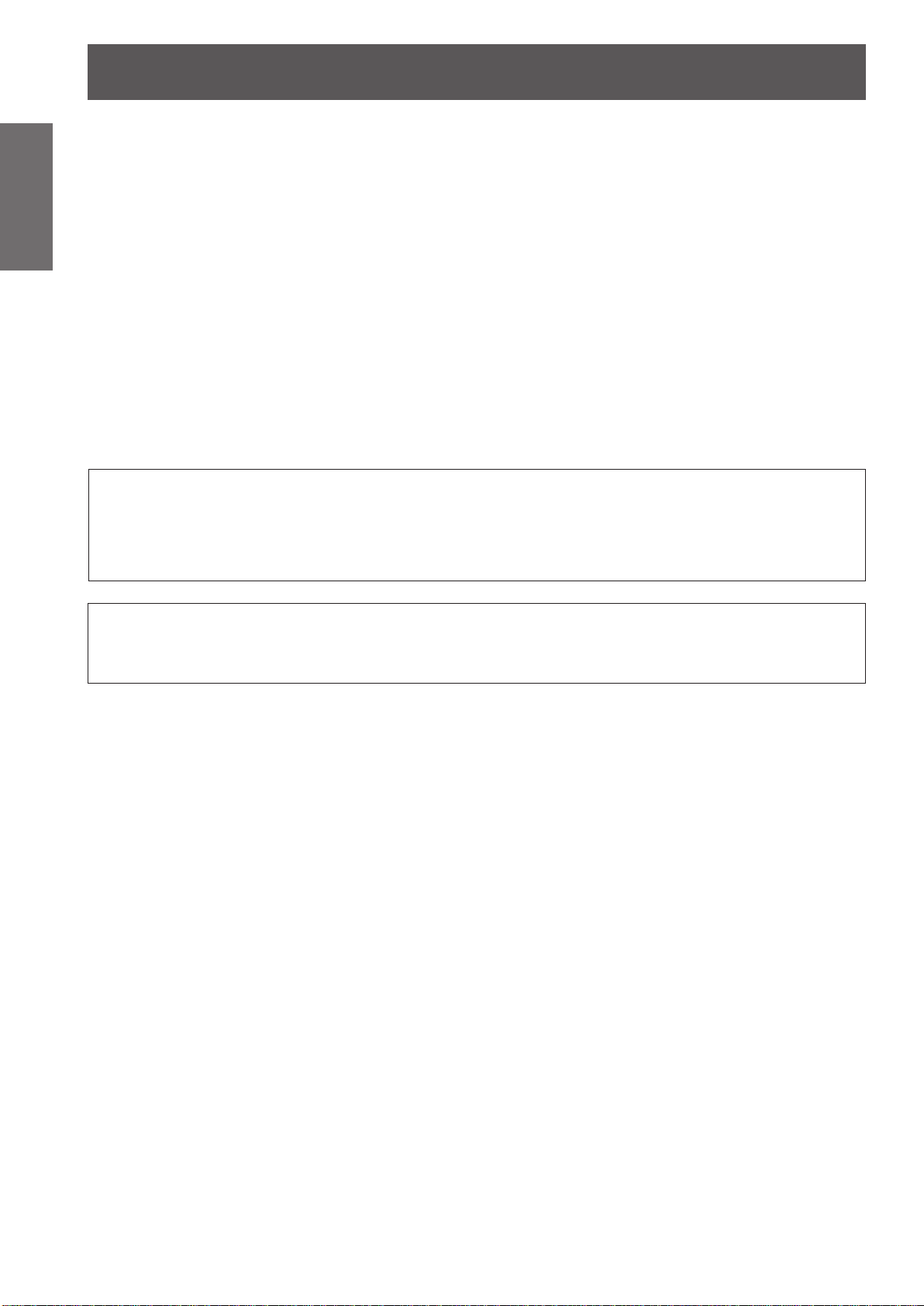
사용상 주의 사항
중요한 정보
■광학 부품
고온의 환경이나 먼지 또는 담배 연기가 가득한 환경에서 프로젝터를 사용하면 , LCD 패널 및 편광자와 같은
광학 부품의 교체 주기가 1 년 정도로 줄어들 수 있습니다 . 자세한 정보는 제품 대리점에 문의하십시오 .
■램프
프로젝터 광원은 내부 압력이 높은 수은 램프입니다 .
고압의 수은 램프에는 다음과 같은 특징이 있습니다 .
z램프의 밝기가 사용 시간에 따라 줄어듭니다 .
z충격 , 긁힘 , 또는 사용에 따른 기능 저하는 전구를 큰 소리로 파열시키거나 전구의 수명을 줄일 수 있습니
다 .
z램프의 수명은 각각의 램프와 사용 상태에 따라 상당히 달라집니다 . 특히 , 24 시간 이상 연속 사용하거나 전
원을 자주 켜고 끄면 램프의 기능이 급격히 저하되고 램프 수명이 영향을 받습니다 .
z드문 경우지만 , 투사를 시작하는 순간에 램프가 파열될 수 있습니다 .
z램프를 교체 시기 이후까지 사용하는 경우 파열 위험이 높아집니다 . 램프 기기를 지속적으로 교체해 주십시
오 . “램프 기기 교체 시기” ( 83 페이지 )
z램프가 파열된 경우 램프 내에 포함되어 있는 가스가 연기로 배출됩니다 .
z만약의 사태를 대비하여 교체용 램프 기기를 보관해두는 것이 바람직합니다 .
z유자격 기술자에게 램프 기기 교체를 요청하는 것이 좋습니다 . 대리점에 문의하십시오 .
< 이 제품에 관한 소프트웨어 정보 >
© Panasonic Corporation 2011
이 제품에는 다음과 같은 소프트웨어가 포함되어 있습니다 .
독립적으로 개발된 Panasonic Corporation 용 / 제작 소프트웨어 .
소프트웨어에 관한 질문을 하고 싶으신 경우에는 이메일로 연락 (sav.pj.gpl.pavc@ml.jp.panasonic.com) 하십시오 .
2004/108/EC 의 지침 9(2) 항을 따릅니다 .
Panasonic Testing Centre
Pansonic Marketing Europe GmbH 의 부서인 Panasonic Service Europe
Winsbergring 15, 22525 Hamburg, F.R. Germany
14 - 한국어

부속품
프로젝터와 함께 다음 부속품이 제공되었는지 확인하십시오 .
사용상 주의 사항
부속품 ( 제품명 ) 수량
무선 / 유선 리모컨 장치
(6451049049)
AAA/R03/LR03 배터리 ( 리모컨 단위용 )
PT-EX16KE 전용 전원 코드
(6103580067 및 6103580074)
PT-EX16KU 전용 전원 코드
(6103580043)
컴퓨터 케이블 (D-sub 용 )
(6103580395)
CD-ROM
(6103580487)
사용설명서 – 기본 설명서
(6103567778)
렌즈 잠금 레버 고정 브라켓
*1
(6103579818)
스페이서
*1
(9103016659)
1
2
2
1
1
1
1
1
( 세트 )
1
( 세트 )
부속품 ( 제품명 ) 수량
PIN 코드 라벨
케이블 고정끈
전원 코드 홀더 , 전원 코드 커버
(6103571133)
조명 차폐 플레이트 -1
*1
(6103379906)
조명 차폐 플레이트 -2
*1
(6103370064)
중요한 정보
1
3
1
( 세트 )
1
( 세트 )
1
( 세트 )
렌즈 부착물
(6103531335)
*1
1
( 세트 )
조명 차폐 플레이트 -3
(6103370224)
*1: 렌즈 부착 시 사용 ( 옵션 ). ( 104 페이지 )
주의
z프로젝터의 포장을 벗긴 후 전원 코드 캡과 포장재를 적절한 방식으로 폐기하십시오 .
z부속품의 일부를 분실하면 대리점에 문의하십시오 .
z별도로 판매되는 부품과 부속품의 제품 번호는 사전 통지 없이 변경될 수 있습니다 .
z작은 부품은 어린이의 손에 닿지 않는 곳에 보관하십시오 .
*1
1
( 세트 )
한국어 - 15
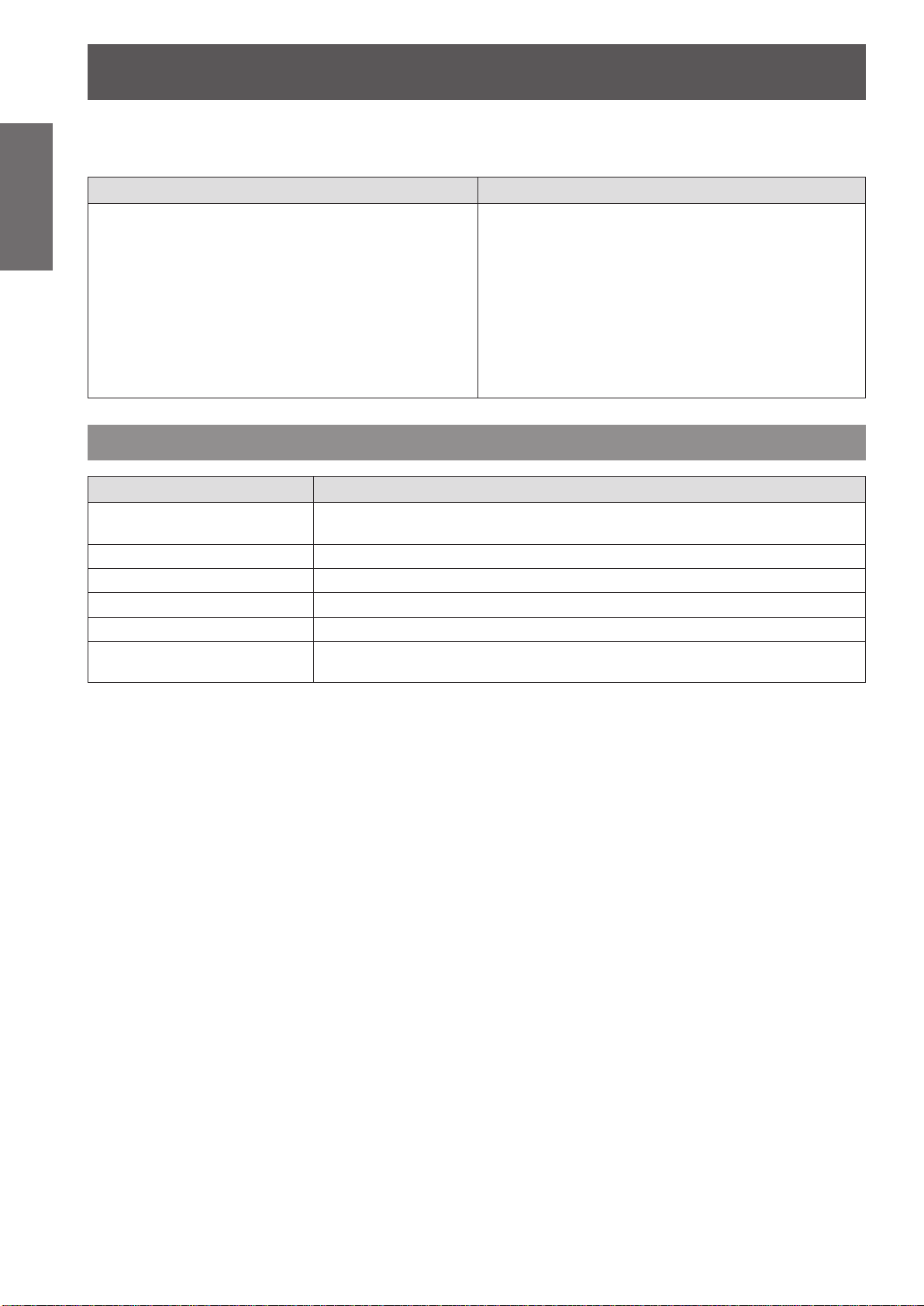
사용상 주의 사항
중요한 정보
■CD-ROM 내용
제공된 CD-ROM 에는 다음 내용이 저장되어 있습니다 .
설명서 / 목록 (PDF) 소프트웨어
z사용설명서 – 프로젝터 조작
z사용설명서 – 네크워크 사용 설명서
zMulti Projector Monitoring & Control Software
사용 설명서
zLogo Transfer Software 사용 설명서
zReal Color Manager Pro Software 사용 설명서
z호환 가능한 프로젝터 모델 목록
– 이는 CD-ROM 에 들어있는 소프트웨어와 호환되
는 프로젝터의 목록과 제한사항입니다 .
zMulti Projector Monitoring & Control Software
(Windows)
– 이는 LAN 을 통해 연결된 여러 프로젝터의 모니
터링 및 제어에 관한 소프트웨어입니다 .
zLogo Transfer Software (Windows)
– 이는 시작할 때 사용자의 자체 회사 로고 등을 투
하도록 프로젝터를 설정하는 소프트웨어입니
사
다’ .
zReal Color Manager Pro Software (Windows)
– 이는 투사된 이미지의 색 보정 및 감마 보정을 수
행하기 위한 소프트웨어입니다 .
옵션 부속품
옵션 부속품 ( 제품명 ) 제품 번호
천장 설치 브라켓
교체용 램프 기기 ET-LAE16
교체용 필터 ET-RFE16
연기 차단 필터 ET-SFE16 ( 단위 ), ET-SRE16 ( 필터 )
입력 모듈 ET-MD16SD1
렌즈
ET-PKE16H ( 높은 천장용 ), ET-PKE16S ( 낮은 천장용 ), ET-PKE16B ( 프로젝
터용 )
ET-ELW02, ET-ELW03, ET-ELW04, ET-ELW06, ET-ELS02, ET-ELS03,
ET-ELM01, ET-ELT02, ET-ELT03
16 - 한국어
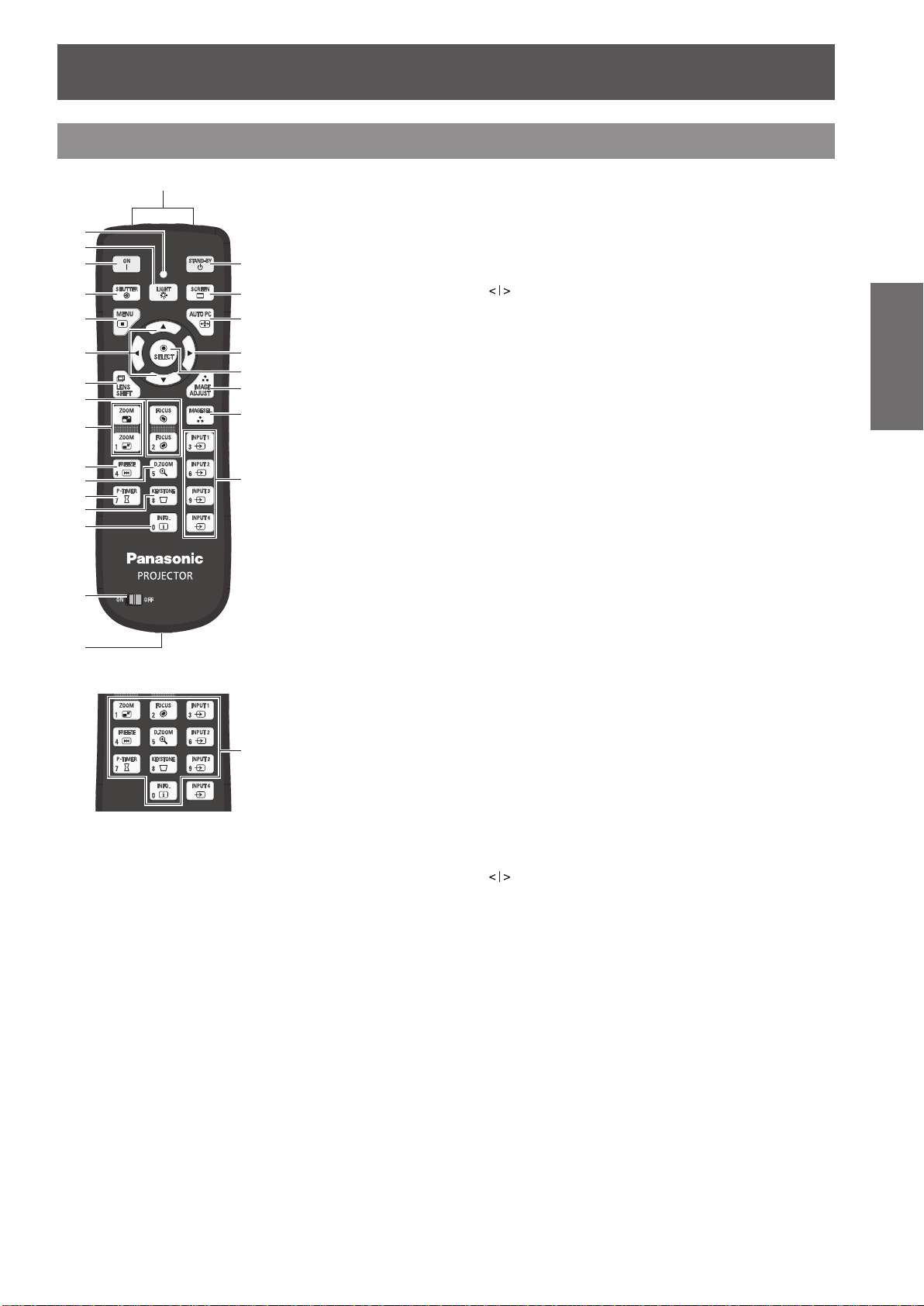
프로젝터 소개
(1)
리모컨
(2)
(3)
(4)
(5)
(6)
(7)
(8)
(9)
(10)
(11)
(12)
(13)
(14)
(15)
(16)
(17)
(18)
(19)
(20)
(7)
(21)
(22)
(23)
(24)
(25)
프로젝터 소개
(1) 리모컨 신호방출기
(2) 리모컨 표시등
버튼을 누르면 깜빡입니다 .
(3) <LIGHT> 버튼
한 번 누르면 제어 버튼에 10 초 동안 불이 켜집니다 .
(4) 전원 <ON> 버튼
프로젝터의 메인 전원 스위치가
됩니다 .
(5) <SHUTTER> 버튼
셔터를 열고 닫습니다 . (
(6) <MENU> 버튼
메뉴 화면을 표시합니다 . (
(7) ▲▼◀▶ 버튼
화면 메뉴에서 커서를 움직이고 메뉴를 제어합니다 .
또한 디지털 줌 모드나 실제 모드에서 이미지를 수직 또는 수평으로 이동시킵니다 .
(8) <LENS SHIFT> 버튼
투사 이미지의 위치를 수직 또는 수평으로 이동시키기 위해 렌즈를 수직 또는 수평으로 움직
입니다 . (
(9) <FOCUS> 버튼
초점을 조정합니다 . (
(10) <ZOOM> 버튼
렌즈의 줌을 조정합니다 . (
(11) <FREEZE> 버튼
투사된 이미지를 일시적으로 정지시킵니다 . (
(12) <D.ZOOM> 버튼
디지털 줌 모드를 켭니다 .
(13) <P-TIMER> 버튼
<
P-TIMER> 버튼을 누르면 버튼을 누른 순간부터 경과 시간이 측정되거나 설정 시간으로부
터 카운트다운을 실행합니다 . (
(14) <KEYSTONE> 버튼
키스톤 효과를 보정합니다 . (
(15) <INFO.> 버튼
투사 중의 신호 상태와 현재 설정을 표시합니다 . (
(16) <ON>/<OFF> 스위치
리모컨을 사용하는 경우 <ON> 으로 설정합니다 .
리모컨을 장기간 사용하지 않는 경우 <OFF> 로 설정합니다 .
(17) 유선 리모컨 단자
리모컨을 유선 리모컨으로 사용하는 경우 , 리모컨의 이 단자를 프로젝터의 <R/C JACK> 단
자에 연결하십시오 .
리모컨에는 배터리가 필요합니다 . (
(18) 전원 <STAND-BY> 버튼
프로젝터의 메인 전원 스위치가
터를 스텐바이 모드로 전환합니다 .
(19) <SCREEN> 버튼
투사된 이미지의 크기를 선택합니다 .
이 버튼을 5 초 이상 누르면 , [ 스크린 ] 메뉴의 설정이 공장 출하 시 초기 설정으로 돌아갑니
다 . (
(20) <AUTO PC> 버튼
동기화 , 총 도트 수 , 수평 이동 , 위치이동 수직을 자동으로 조정합니다 . (
(21) <SELECT> 버튼
화면 메뉴에서 커서로 지정된 항목을 선택합니다 .
또한 디지털 줌 모드에서 이미지를 확대하고 축소하는 데 사용합니다 . (
(22) <IMAGE ADJUST> 버튼
[ 영상조정 ] 메뉴를 표시하여 이미지를 조정합니다 . (
(23) <IMAGE SEL.> 버튼
[ 화질모드 ] 에서 모드를 선택합니다 . (
(24) <INPUT 1> - <INPUT 4> 버튼
투
사 입력 신호를 선택합니다 . (
(25) 숫자 (<0> - <9>) 버튼
PIN 코드와 리모컨 번호를 입력하는 데 사용됩니다 .
33 페이지 )
37 페이지 )
35 페이지 )
34 페이지 )
로 설정되어 있고 스텐바이 모드에 있으면 투사가 시작
38 페이지 )
34 페이지 )
35 페이지 )
37 페이지 )
36 페이지 )
37 페이지 )
21 페이지 )
로 설정되어 있고 투사 모드로 되어 있는 경우 , 프로젝
38 페이지 )
32 페이지 )
36 페이지 )
35 페이지 )
44 페이지 )
준비
한국어 - 17
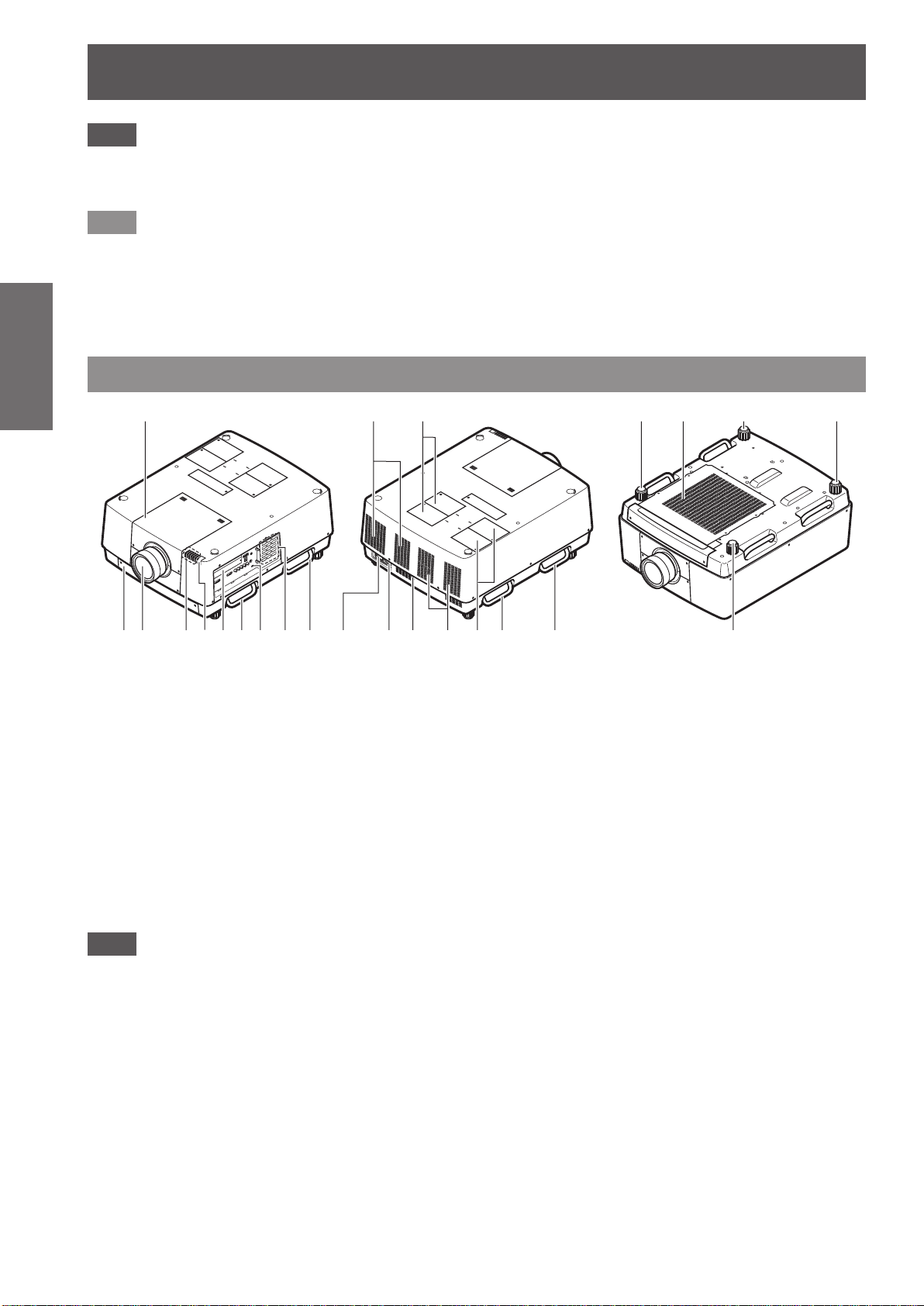
준비
(1) (10) (11) (15) (16) (15) (15)
프로젝터 소개
주의
z리모컨을 떨어뜨리지 마십시오 .
z액체나 수분에 닿지 않도록 하십시오 .
z리모컨을 분해 또는 변경하지 마십시오 .
참고
z리모컨을 리모컨 센서에 똑바로 향하도록 하는 경우 약 5 m 거리 내에서 사용할 수 있습니다 . 리모컨의 효용 각
도는 수직 및 수평으로 최대 ± 30°까지이지만 , 이 범위는 줄어들 수도 있습니다 .
z리모컨과 리모컨 센서 사이에 방해물이 있는 경우 리모컨이 정확히 작동하지 않을 수 있습니다 .
z화면에서 반사되는 신호로 프로젝터를 제어할 수 있지만 실제적인 작동 범위는 화면의 특성에 따라 다릅니다 .
z리모컨 센서가 형광등과 같은 강한 조명을 받는 경우 리모컨이 정확히 작동하지 않을 수 있습니다 . 프로젝터를
기타 광원에서 가능한 한 멀리 배치하십시오 .
프로젝터 본체
(2) (3) (4) (5) (6) (7) (8) (9) (7) (12) (13)(14) (10) (11) (7) (7) (15)
(1) 렌즈 부착물 커버
(2) 공기 필터 장치
(3) 렌즈 ( 옵션 )
(4) 표시등 (
(5) 리모컨 센서 ( 전면 상측 )
(6) 연결 단자 (
(7) 운반 손잡이
(8) 보안 슬롯
이 보안 슬롯은 Kensington 보안 케이블과 호환됩니다 .
(9) 제어 패널 (
(10) 공기 배출구
75 페이지 )
20 페이지 )
19 페이지 )
(11) 램프 덮개
램프 장치를 덮습니다 . (
(12) AC 입력 단자
제공된 전원 코드를 연결합니다 . (
(13) 메인 전원 스위치가
주전원을 켜고 끕니다 .
(14) 리모컨 센서 ( 후면 )
(15) 조절식 발
투사 각도를 조정합니다 . (
(16) 공기 흡입구
84 페이지 )
23 페이지 )
29 페이지 )
주의
z손과 다른 물건을 공기 배출구에 가까이 두지 마십시오 .
– 손과 얼굴을 가까이 대지 마십시오 .
– 손가락을 넣지 마십시오 .
– 열에 민감한 물체를 가까이 두지 마십시오 .
공기 배출구에서 발생되는 뜨거운 공기가 화상 , 부상 , 변형을 일으킬 수 있습니다 .
18 - 한국어
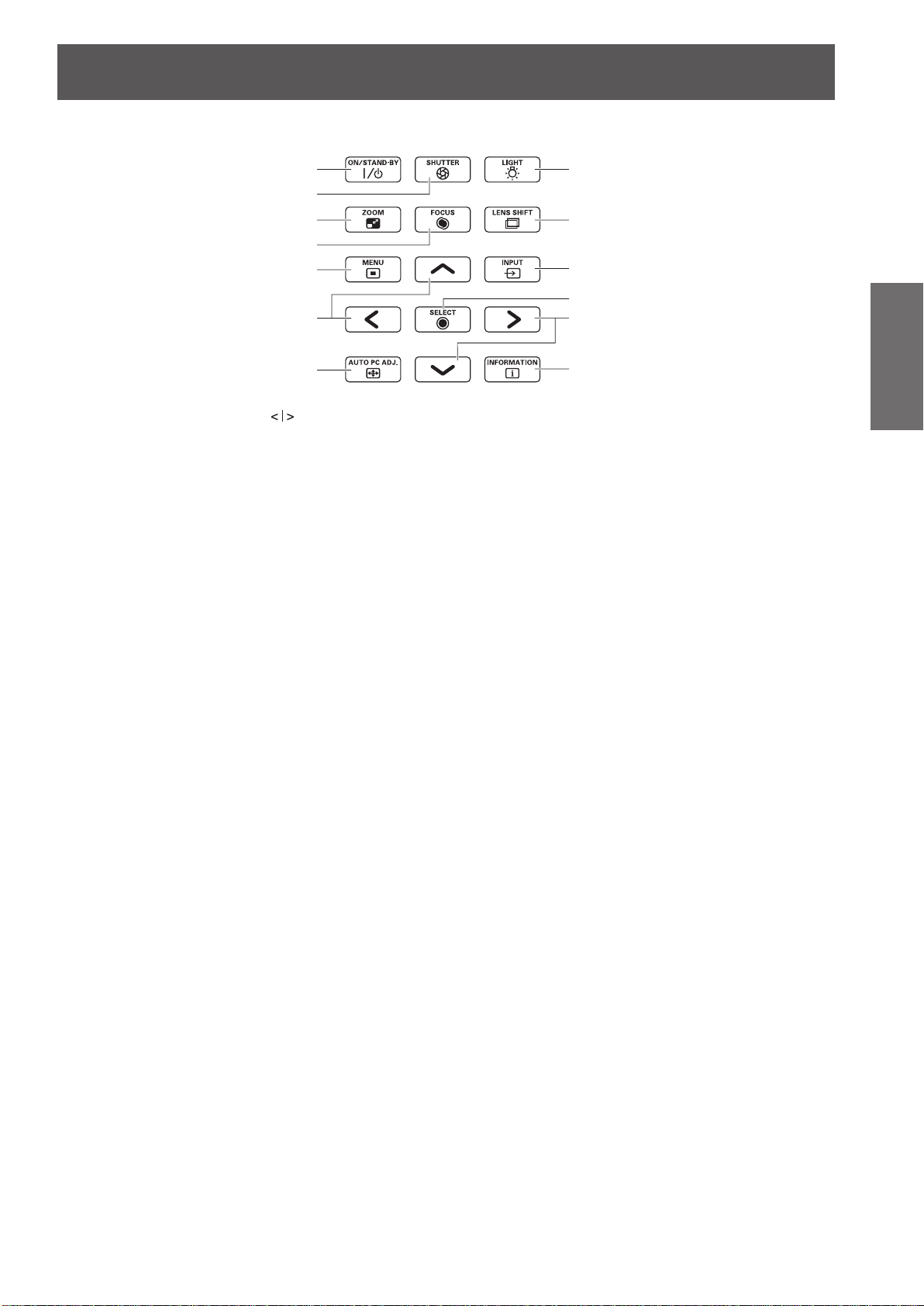
■제어 패널
프로젝터 소개
(1)
(2)
(3)
(4)
(5)
(6)
(7)
(1) 전원 <ON/STAND-BY> 버튼
프로젝터의 메인 전원 스위치가
켜고 끕니다 .
(2) <SHUTTER> 버튼
셔터를 열고 닫습니다 . 투사 조명의 차폐를 조정합니다 .
35 페이지 )
(
(3) <ZOOM> 버튼
렌즈의 줌을 조정합니다 . (
(4) <FOCUS> 버튼
초점을 조정합니다 . (
(5) <MENU> 버튼
메뉴 화면을 표시합니다 . (
(6) ▲▼◀▶ 버튼
화면 메뉴에서 커서를 움직이고 메뉴를 제어합니다 .
또한 디지털 줌 모드나 실제 모드에서 이미지를 수직 또는
수평으로 이동시킵니다 .
(7) <AUTO PC ADJ.> 버튼
동기화 , 총 도트 수 , 수평 이동 , 위치이동 수직을 자동으로
조정합니다 .
34 페이지 )
로 설정된 경우 전원을
34 페이지 )
38 페이지 )
(8)
(9)
(10)
(11)
(6)
(12)
(8) <LIGHT> 버튼
이 버튼을 각각 누를 때마다 제어 패널과 연결 단자의 스위
치가 켜지고 꺼집니다 .
(9) <LENS SHIFT> 버튼
투사 이미지의 위치를 수직 또는
즈를 수직 또는 수평으로 움직입니다 . (
렌
(10) <INPUT> 버튼
투사 입력 신호를 선택합니다 . (
(11) <SELECT> 버튼
화면 메뉴에서 커서로 지정된 항목을 선택합니다 .
또한 디지털 줌 모드에서 이미지를 확대하고 축소하는 데
사용합니다 . (
(12) <INFORMATION> 버튼
투사 중의 신호 상태와 현재 설정을 표시합니다. (
지 )
38 페이지 )
수평으로 이동시키기 위해
35 페이지 )
33 페이지 )
37 페이
준비
한국어 - 19
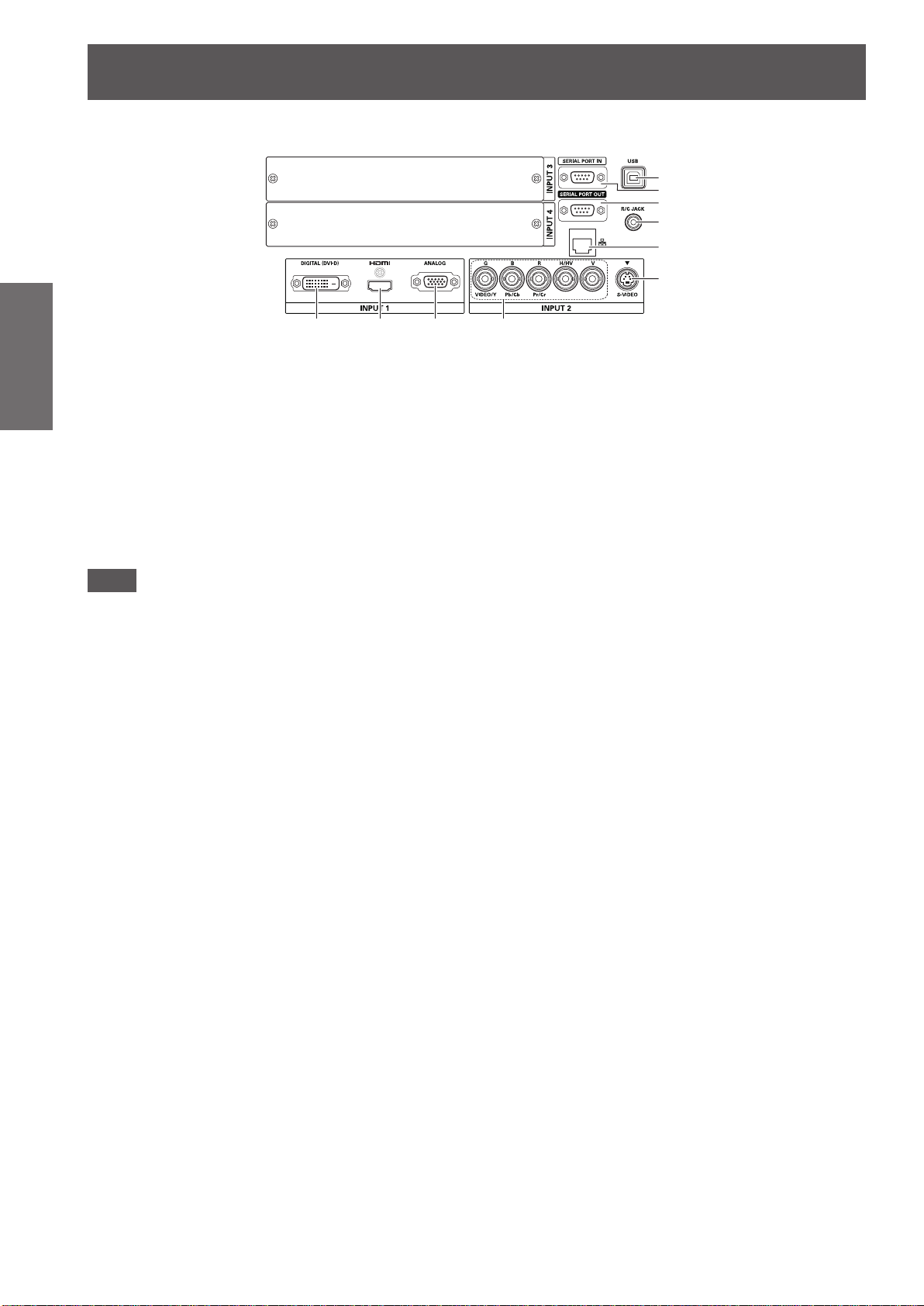
프로젝터 소개
■연결 단자
(5)
(6)
(7)
(8)
(9)
(10)
준비
(1) (2) (3) (4)
(1) DVI-D 입력 단자 <DIGITAL (DVI-D) IN>
DVI-D 신호를 입력하는 단자입니다 .
(2) HDMI 입력 단자 <HDMI IN>
HDMI 신호를 입력하는 단자입니다 .
(3) 컴퓨터 입력 단자 <ANALOG IN>
RGB 신호를 입력하는 단자입니다 .
(4) RGB 5BNC 입력 단자 <R,G,B,H/V,V IN>/<VIDEO
IN>/<Y,Pb/Cb,Pr/Cr IN>
G,B,R,H/HV,V 신호 , 비디오 신호 , Y,Pb/Cb,Pr/Cr 신호를
입력하는 단자입니다 .
(5) USB 단자 <USB>
서비스 담당자가 사용하는 단자입니다 .
주의
zLAN 케이블을 실내 장비에 연결하도록 확인합니다 .
(6) 하여 시리얼 입력 단자 <SERIAL PORT IN>
프로젝터를 연결하여 외부에서 제어하는 데 사용되는 입력
단자로 RS-232C 와 호환됩니다 .
(7) 시리얼 출력 단자 <SERIAL PORT
여 시리얼 입력 단자에 연결된 신호를 위한 단자입니다 .
하
(8) 리모컨 단자 <R/C JACK>
리모컨을 유선 리모컨으로 사용하는 경우 , 리모컨 연결을
위한 단자입니다 .
(9) LAN 단자 <LAN>
프로젝터를 네트워크에 연결하기 위한 단자입니다 .
(10) S-VIDEO 입력 단자 <S-VIDEO IN>
S-VIDEO 신호를 입력하는 단자입니다 .
OUT>
20 - 한국어
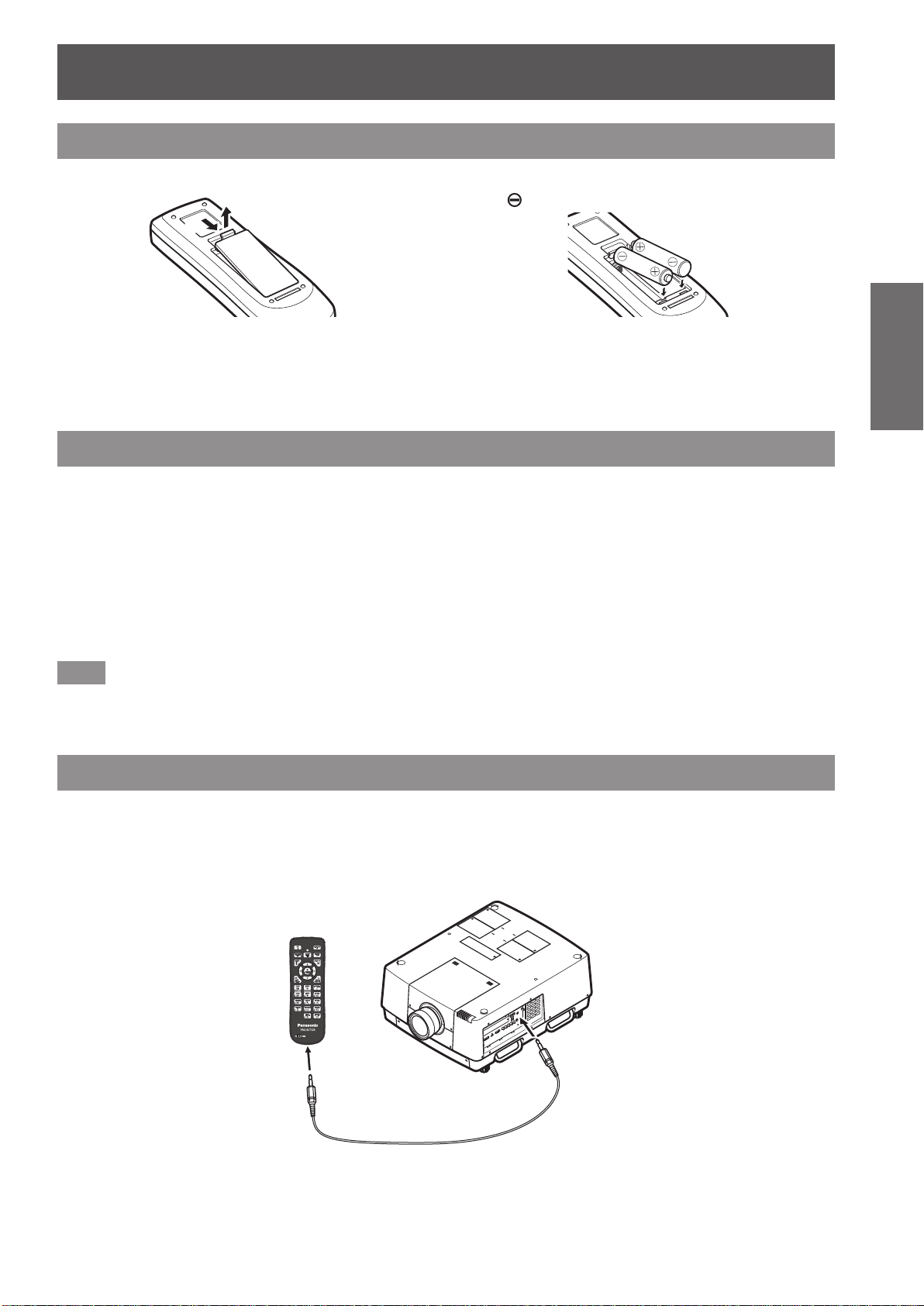
리모컨 사용
배터리 삽입 및 분리
리모컨 사용
1) 커버를 엽니다 .
(ii)
(i)
2) 배터리를 삽입하고 커버를 닫습니다 .
z 쪽을 먼저 끼웁니다 .
z배터리를 분리하는 경우 , 위의 과정을 반대로
시행합니다 .
리모컨 번호 설정
여러 프로젝터를 사용하는 경우 , 각 프로젝터에 리모컨 번호를 설정하면 하나의 리모컨으로 동시에 제어할 수 있
습니다 .
주어진 프로젝터의 리모컨 번호를 설정한 후 , 프로젝터가 해당 리모컨 번호를 사용하도록 지정하십시오 .
■설정 방법
1) <MENU> 버튼을 누른 상태에서 숫자 (<0> - <9>) 버튼 (2 자리 ) 을 눌러 원하는 리모컨 번호
를 입력합니다 .
z버튼에서 손을 떼면 해당 리모컨 번호가 새 번호로 변경됩니다 .
z리모컨 번호를 09 로 설정하려면 <MENU> 버튼을 누른 상태에서 숫자 <0>, <9> 를 누르십시오 .
준비
참고
z공장 출하 시 초기 설정은 [ 전체 ] 입니다 . [ 전체 ] 은 모든 리모컨 번호를 지원합니다 .
z[ 설정 ] 메뉴에서 [ 리모콘 ] 을 사용하여 프로젝터의 리모컨 번호를 설정합니다 (
z리모컨 번호를 초기화하려면 ([ 전체 ] 로 설정 ), <MENU> 버튼과 <0> 버튼을 동시에 5 초 이상 누릅니다 .
65 페이지 ).
리모컨을 유선 리모컨으로 사용
리모컨 케이블 ( 시중 판매용 ) 을 사용하여 프로젝터 본체의 <R/C JACK> 단자와 리모컨의 유선 리모컨 단자를 연
결합니다 .
z리모컨에 배터리가 있는지 확인하십시오 .
z리모컨을 무선으로 사용하려면 프로젝터와 리모컨 사이에 연결된 리모컨 케이블을 분리합니다 . 리모컨 케이블
이 연결되어 있으면 리모컨을 무선으로 사용할 수 없습니다 .
한국어 - 21
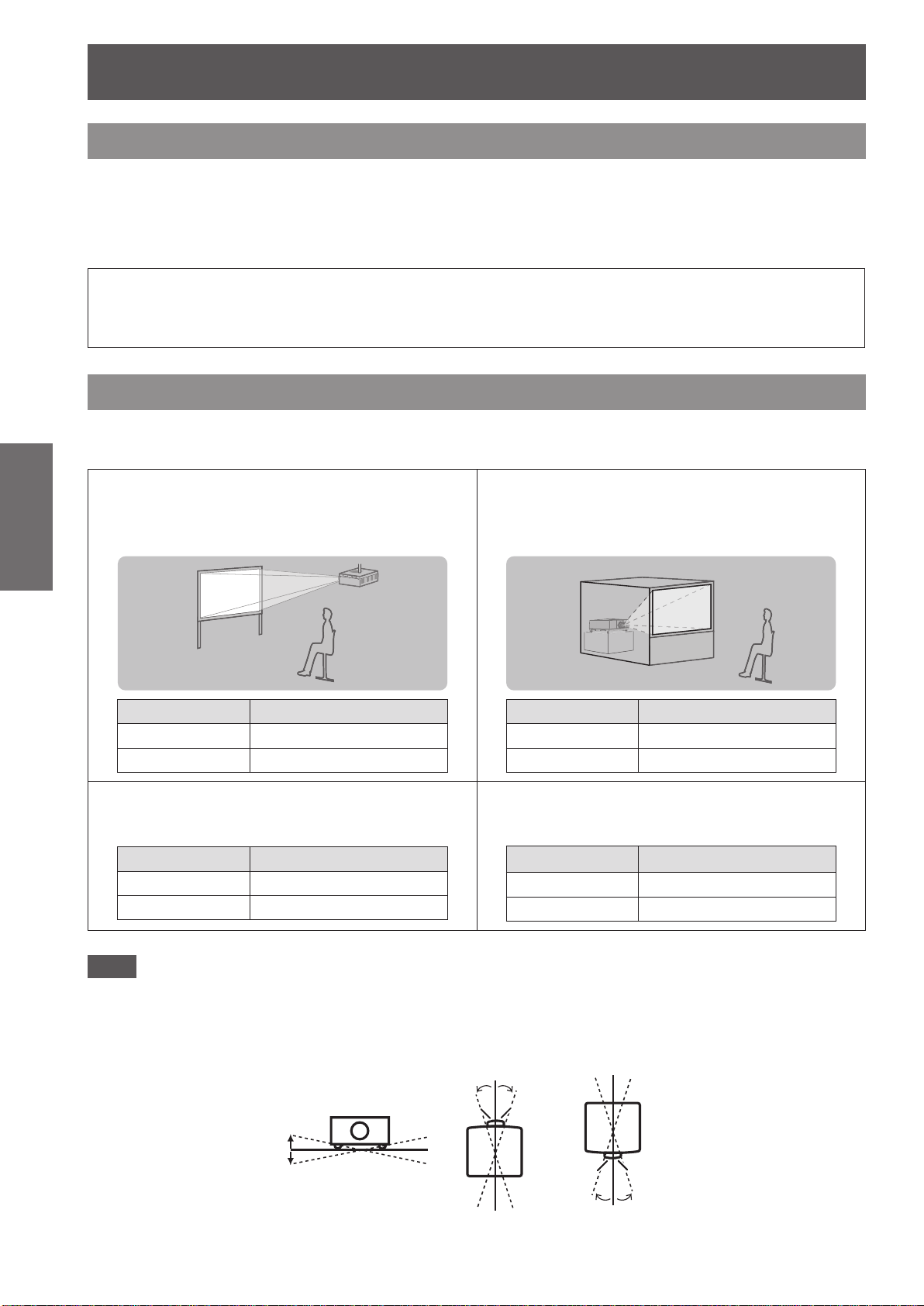
설정
설정
렌즈 부착
프로젝터를 정위치에 놓기 전에 렌즈를 프로젝터 본체에 부착합니다 .
먼저 프로젝터를 사용할 환경에 적절한 렌즈를 결정합니다 .
프로젝터에 적합한 렌즈 제품 번호와 렌즈 사양에 대해 대리점에 문의합니다 . 렌즈를 부착하거나 교체하는 경우 ,
안전을 위해 전문 대리점의 기술 직원 또는 서비스 대리점에 문의합니다 . 렌즈를 본인 혼자 부착하거나 교체하려
고 시도하지 마십시오 . 자세한 사항은 “렌즈 부착 시 참고사항” ( 104 페이지 ) 를 참조하십시오 .
주의 사항
렌즈를 설치한 후 프로젝터를 설정할 때는 항상 렌즈에 렌즈 커버를 끼우십시오 . 프로젝터 본체를 운반하거나
잡을 때 절대로 렌즈를 잡지 마십시오 . 이를 지키지 않으면 프로젝터가 손상될 수 있습니다 .
투사 방법
이미지를 수직 및 대각선으로 투사할 수 있습니다. 메뉴에서 후면( 56 페이지 ) 및 천장( 56 페이지 ) 을 선택할 수
있습니다 . 환경에 따라 적절한 투사 방법을 선택하십시오 .
시작
■천정형 장착하고 전면으로 투사 ■책상 / 바닥에 설치하고 후면에서 투
사
( 반투명 투사막 사용 )
메뉴 항목 설정
[ 천장설치 ] [On]
[ 배면투사 ] [Off]
■천정형 장착하고 후면에서 투사
( 반투명 투사막 사용 )
메뉴 항목 설정
[ 천장설치 ] [On]
[ 배면투사 ] [On]
메뉴 항목 설정
[ 천장설치 ] [Off]
[ 배면투사 ] [On]
■책상 / 바닥에 설치하고 전면으로 투
사
메뉴 항목 설정
[ 천장설치 ] [Off]
[ 배면투사 ] [Off]
주의
z높은 영상 품질을 얻기 위해 되도록이면 자연광이나 전등에 직접적으로 영향을 받지 않는 위치에 화면을 설치하
십시오 . 커튼이나 블라인드를 치고 불을 끄십시오 .
z프로젝터를 기울어지게 설정할 경우 , 수평면에서 수직으로 경사각이 ± 10°를 초과하는 상태에서 프로젝터를
사용하지 마십시오 . 이 값을 초과하는 경사각으로 프로젝터를 설치할 경우 부품 수명이 단축되거나 오작동이
발생할 수 있습니다 .
22 - 한국어
10° 10°
10°
10°
10° 10°
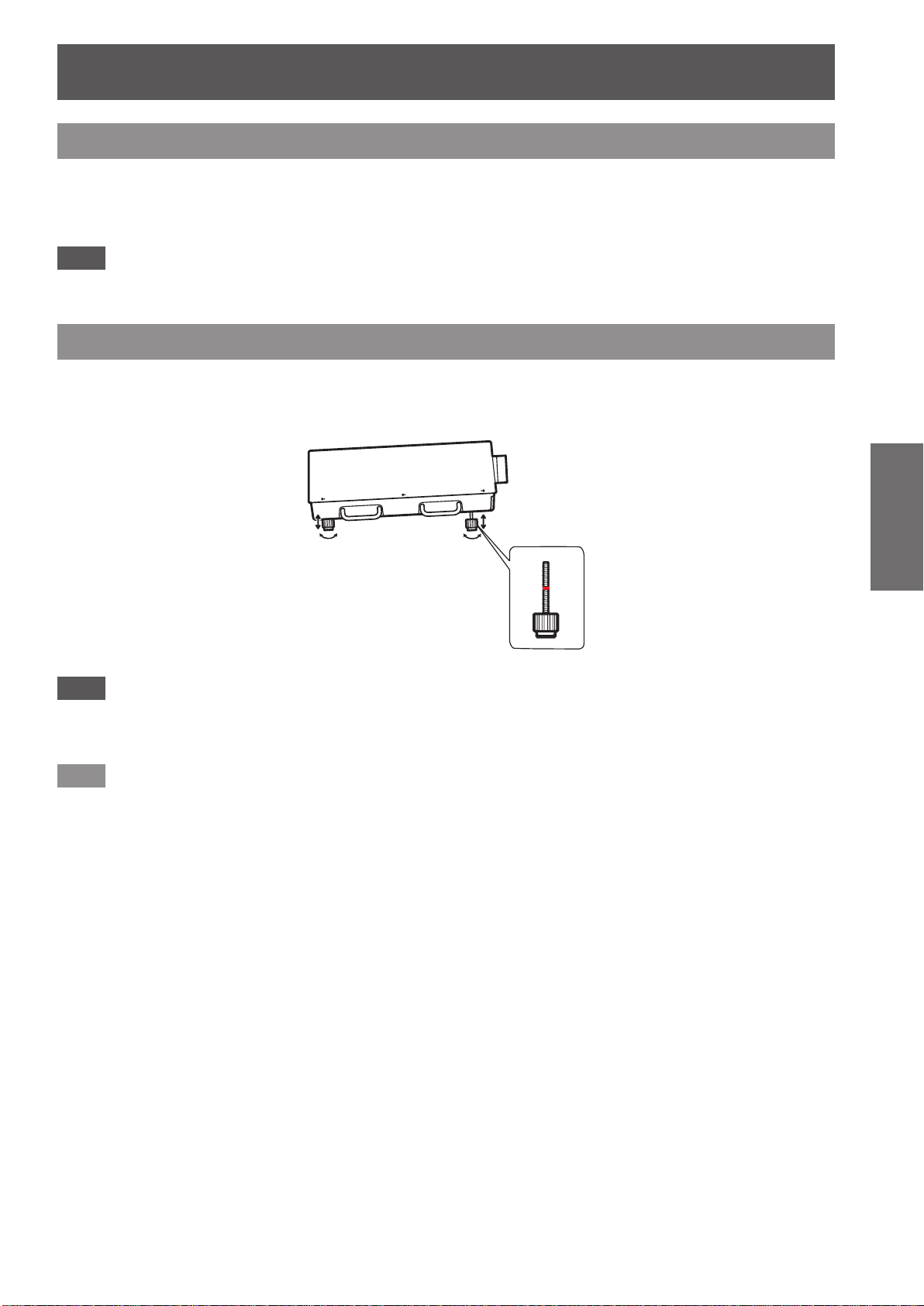
설정
설치 옵션 ( 옵션 )
옵션인 천장 설치 브라켓을 사용하여 프로젝터를 천장에 설치할 수 있습니다 ( 제품 번호 : ET-PKE16H( 높은 천장
용 ), ET-PKE16S( 낮은 천장용 ), ET-PKE16B( 프로젝터용 )).
z이 프로젝터에 지정된 천장 설치 브라켓만 사용하십시오 .
z브라켓을 사용한 프로젝터 설치의 자세한 사항은 천정 설치 브라켓의 설치 설명서를 참조하십시오 .
주의
z프로젝터의 성능과 보안 보장하기 위해 천장 설치 브라켓은 대리점에 또는 자격을 갖춘 기술자가 설치해야 합니
다 .
조절식 발
조절식 발을 그림에 나와 있는 것처럼 돌리면 늘릴 수 있습니다 . 다시 줄이려면 반대 방향으로 돌리십시오 . 이를
사용해서 투사된 이미지의 높이와 경사를 세밀하게 조정합니다 .
조절식 발을 늘린 경우 , 프로젝터를 최대 3°까지 기울일 수 있습니다 .
( 투사 각도는 수직으로 조정할 수 있습니다 .)
시작
주의
z램프가 켜져 있는 동안 공기 배출구에서 뜨거운 공기가 나옵니다 . 조절식 발을 조절할 때는 공기 배출구를 직접
만지지 마십시오 .
z투사된 이미지에 키스톤 효과가 나타나면 , [ 스크린 ] 메뉴에서 [ 키스톤 ] (
참고
z빨간 선 이상으로 조절식 발을 늘리지 마십시오 . 이를 지키지 않으면 손상을 줄 수 있습니다 .
z이미지의 수직 및 수평 위치는 렌즈 이동 기능을 사용하여 조정할 수 있습니다 .
55 페이지 ) 을 수행하십시오 .
한국어 - 23
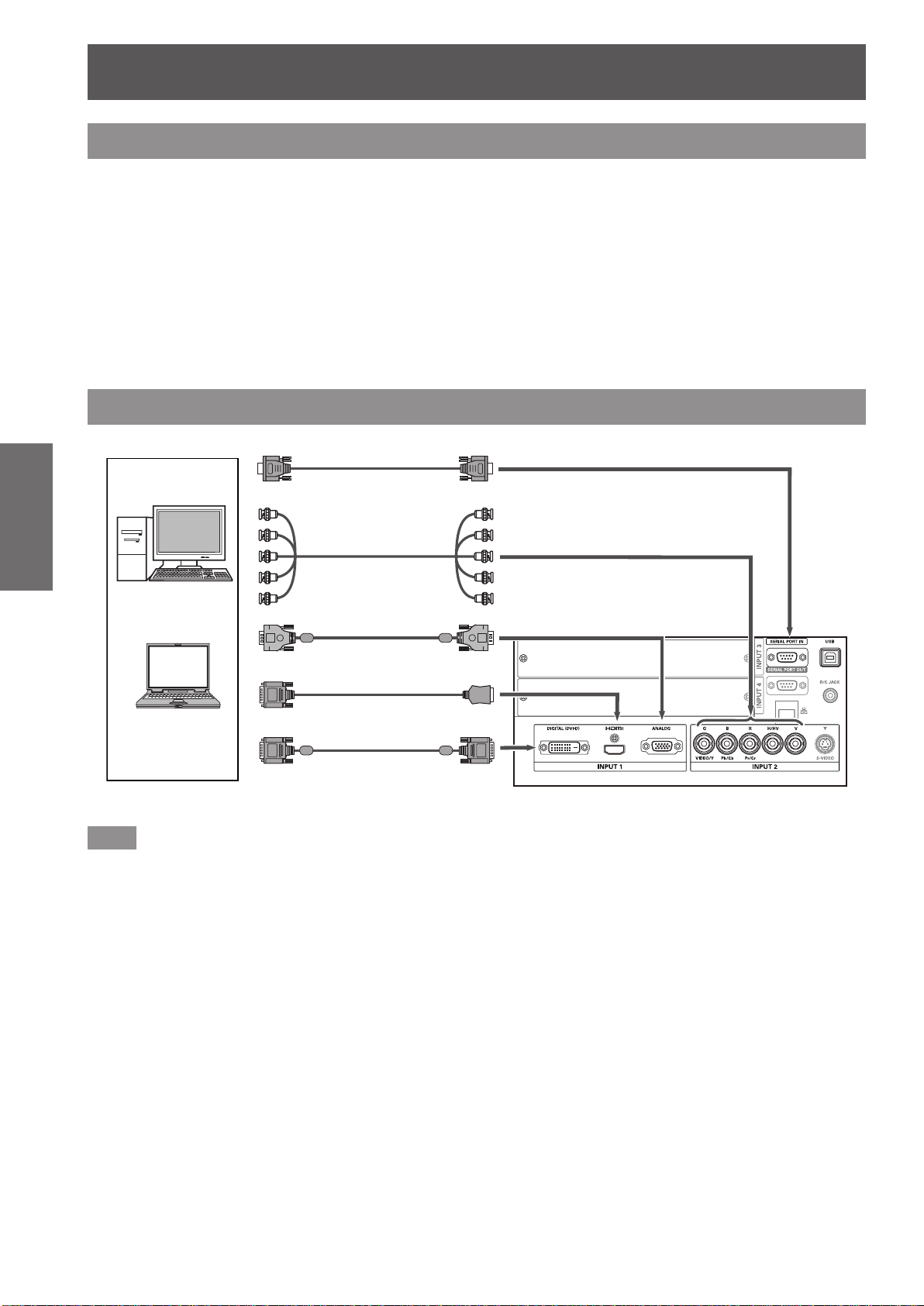
연결
연결
프로젝터에 연결하기 전에
z연결하려는 장비의 사용 설명서를 주의 깊게 읽으십시오 .
z케이블을 연결하기 전에 장비의 전원을 끄십시오 .
z연결 케이블이 장비와 함께 제공되지 않았거나 사용할 수 있는 옵션 케이블이 없는 경우 , 장비에 맞는 연결 케이
블을 준비하십시오 .
z비디오 신호에 동요가 너무 많으면 화면의 이미지가 불규칙하게 흔들릴 수 있습니다 . 이 경우 TBC(Time Base
Corrector) 가 연결되어 있어야 합니다 .
z이 프로젝터가 수신하는 신호에는 비디오 신호 , S- 비디오 신호 , 아날로그 RGB 신호 ( 동기 신호는 TTL 레벨 ),
디지털 신호가 있습니다 .
z일부 컴퓨터 모델은 프로젝터와 호환되지 않습니다 .
z긴 케이블을 사용하여 장비를 프로젝터에 연결하는 경우 , 보정기가 없으면 정상적인 영상을 구현하지 못할 수
도 있습니다 .
z프로젝터에 지원되는 비디오 신호의 자세한 사항은 “호환되는 신호 목록” ( 97 페이지 ) 을 참조하십시오 .
연결 예 : 컴퓨터
시작
⠝⸑⩙
ᰅዕụⴕ⯡⛅ᅎỹἙי
Ꮡ௱⩙⛅ᅎỹἙי
Ꮡ௱⩙⛅ᅎỹἙי
Ꮡ௱⩙⛅ᅎỹἙי
Ꮡ௱⩙⛅ᅎỹἙי
참고
zHDMI 표준에 부합하는 HDMI High Speed 케이블을 사용하십시오 . HDMI 표준에 부합하지 않는 케이블을 사용
하면 잘린 이미지나 투사 실패 등과 같은 비정상적인 작동을 초래할 수 있습니다 .
zHDMI/DVI 변환 케이블을 사용하면 <HDMI IN> 단자를 DVI 단자가 있는 외부 장치 연결할 수 있습니다 . 하지만
일부 장비에서는 이미지가 나타나지 않을 수 있습니다 . (
z<DIGITAL (DVI-D) IN> 단자를 사용하는 경우 , 일부 장비에서는 정상 작동이 불가능할 수 있고 이미지가 나타나
지 않을 수 있습니다 .
z<DIGITAL (DVI-D) IN> 단자는 ( 디지털 신호 입력 모드에서 ) 단일 링크 신호하고만 호환됩니다 .
z프로젝터가 지원하는 컴퓨터 RGB 신호의 자세한 사항은 “호환되는 신호 목록” ( 97 페이지) 을 참조하십시오.
z다시 시작 기능 ( 마지막 메모리 ) 이 있는 컴퓨터를 사용하여 프로젝터를 작동할 경우 프로젝터를 작동시키기 위
해서는 다시 시작 기능의 재설정이 필요할 수도 있습니다 .
z<DIGITAL (DVI-D) IN> 단자는 ( 디지털 신호 입력 모드에서 ) 연결되는 장비에 따라 EDID 설정이 필요할 수도 있
습니다 .
z유선 LAN 으로 프로젝터와 컴퓨터를 연결하려면 , 제공된 CD-ROM 에서 “사용설명서 – 네크워크 사용 설명서”
를 참조하십시오 .
ᰅዕụ⠩ٹ║
#/$⠩
%TVC⠩
"/"-0(*/₹ỹἙי
%7*)%.*⠩
)%.**/₹ỹἙי
%7*%⠩
%*(*5"-%7*%*/
₹ỹἙי
4&3*"-1035*/₹ỹἙי
(#3)77*/₹ỹἙי
63 페이지 )
24 - 한국어
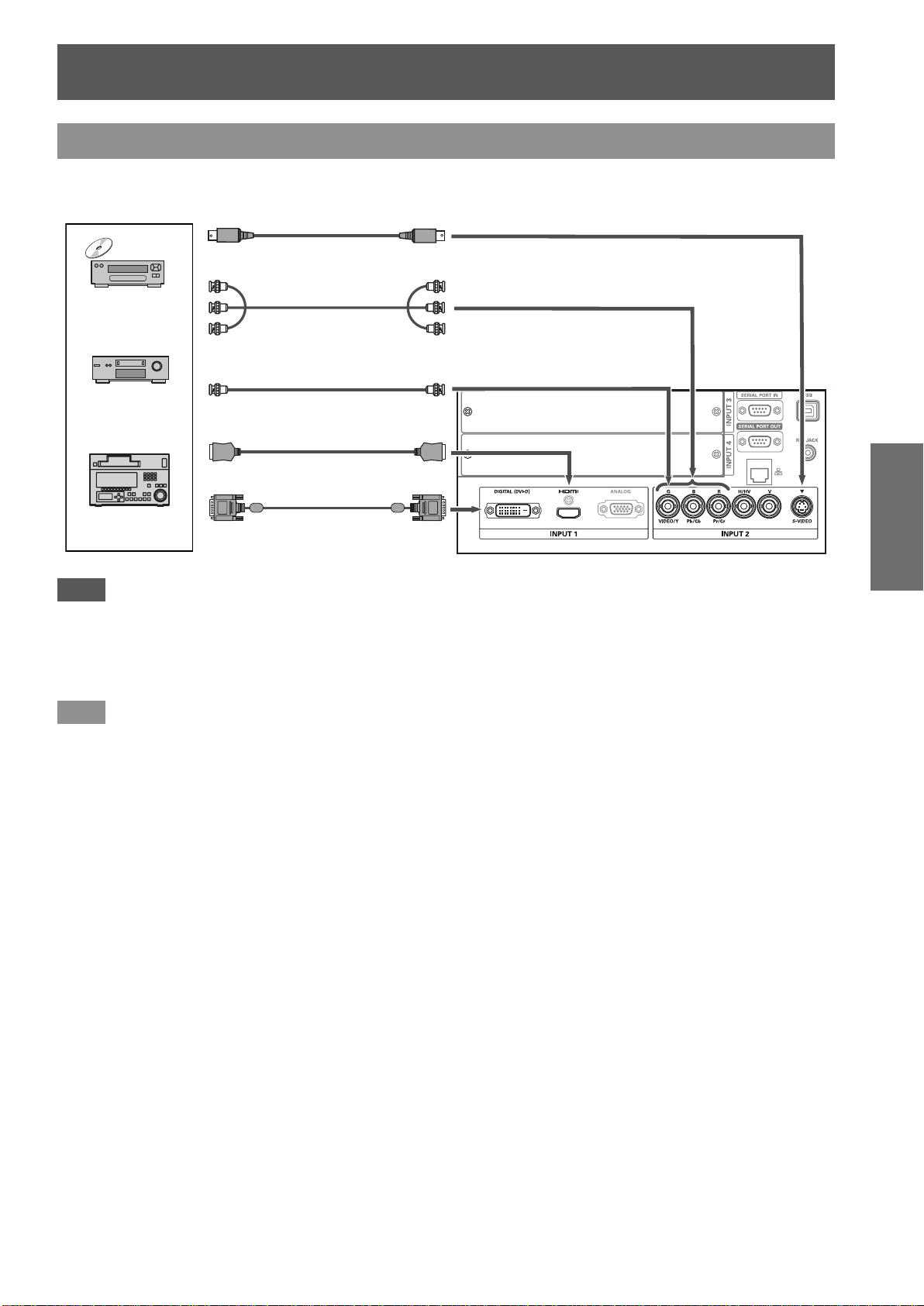
연결 예 : AV 장비
Ὅ4Ὅ%7%
⸵ᄱờᔸ)%.*Ὅ
⛅ᅎ➁
4Ὅ⛅ᅎỹἙי
⢍ⴕ⯡Ὅ⛅ᅎỹ
Ἑי
연결
4Ὅ⠩
47*%&0*/₹ỹἙי
#/$⠩
:1C$C1S$S*/₹ỹἙי
#/$⠩
⢍ⴕ⋩⯡Ὅ
⛅ᅎỹἙי
)%.*⛅ᅎỹἙי
"7)%$1%7*
Ὅ⛅ᅎỹἙי
7*%&0*/₹ỹἙי
)%.*⠩
)%.**/₹ỹἙי
%7*%⠩
%*(*5"-%7*%*/
₹ỹἙי
주의
zVCR 을 연결할 때는 항상 다음 중 하나를 사용하십시오 .
– 내장형 TBC(time base corrector) 가 있는 VCR
– 프로젝터와 VCR 사이에 TBC(time base corrector)
z파열 신호가 비표준 신호에 연결될 경우 이미지가 왜곡될 수 있습니다 . 이 경우 프로젝터와 장비 사이에
TBC(time base corrector) 를 연결합니다 .
참고
zHDMI 표준에 부합하는 HDMI High Speed 케이블을 사용하십시오 . HDMI 표준에 부합하지 않는 케이블을 사용
하면 잘린 이미지나 투사 실패 등과 같은 비정상적인 작동을 초래할 수 있습니다 .
zHDMI/DVI 변환 케이블을 사용하면 <HDMI IN> 단자를 DVI 단자가 있는 외부 장치 연결할 수 있습니다 .
하지만
일부 장비에서는 이미지가 나타나지 않을 수 있습니다 . ( 63 페이지 )
z<DIGITAL (DVI-D) IN> 단자를 HDMI 및 DVI-D 호환 장비에 연결할 수 있지만 일부 장비에서는 정상 작동이 불가
능할 수 있고 이미지가 나타나지 않을 수 있습니다 .
z<DIGITAL (DVI-D) IN> 단자는 ( 디지털 신호 입력 모드에서 ) 단일 링크 신호하고만 호환됩니다 .
시작
한국어 - 25
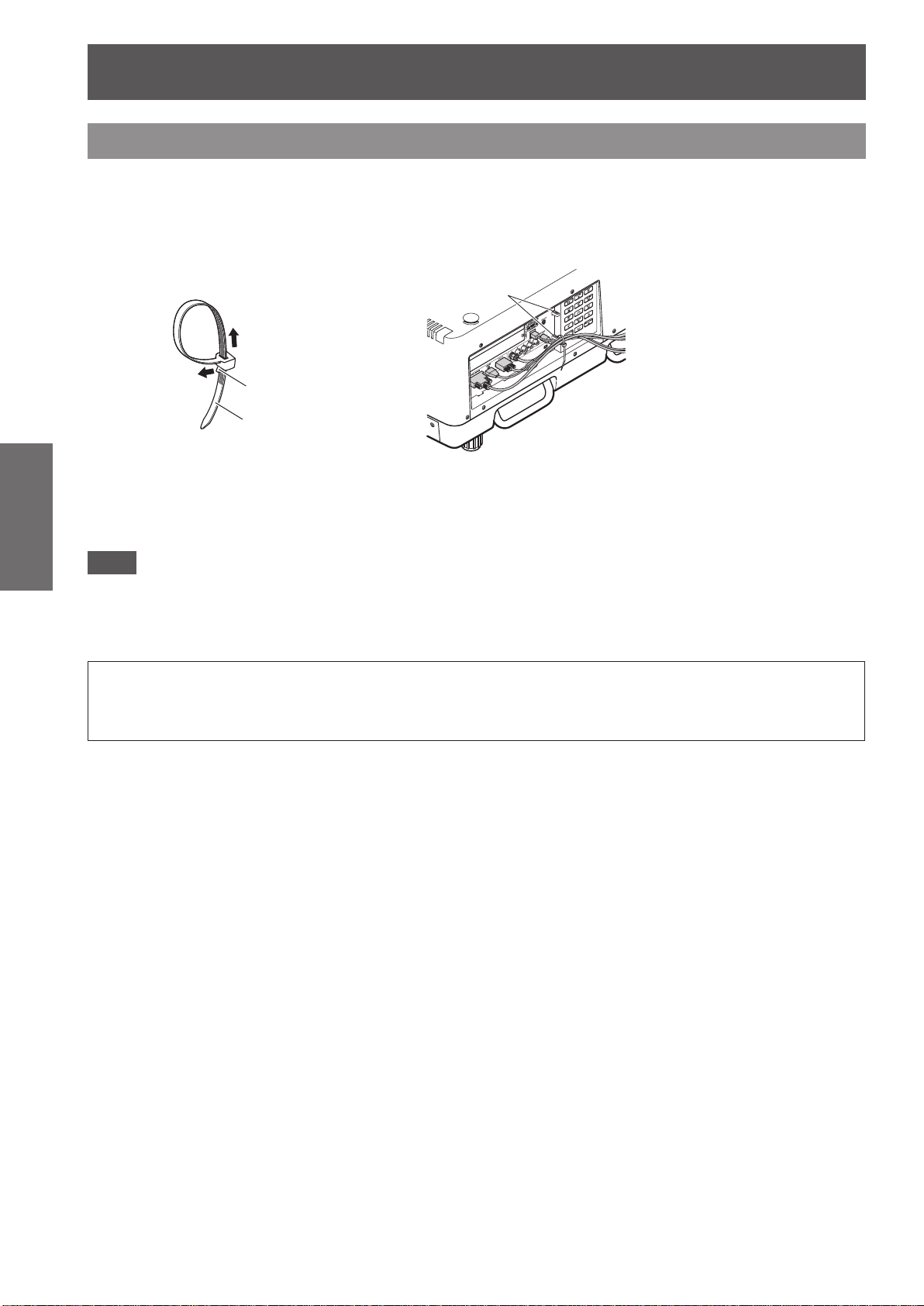
연결
케이블 고정끈을 사용하여 케이블 고정
단자에 연결된 케이블을 프로젝터 본체에 있는 케이블 홀더에 고정하여 깔끔하게 정돈합니다 .
z케이블 고정끈은 재사용할 수 있습니다 . ( 탭을 느슨하게 하여 풀 수 있습니다 .)
■케이블 고정끈 풀기
䀴㢨⽈ 䝴⒈
(ii)
시작
(i)
⨖
⠩؉ℾ
1) 탭을 화살표 (i) 방향으로 당깁니다 .
2) 탭을 화살표 (ii) 방향으로 당깁니다 .
z케이블 고정끈의 둘레가 넓어집니다 .
주의
z케이블 고정끈을 사용하는 경우 다음 사항을 주의합니다 .
– 드문 경우에 노이즈가 발생할 수 있습니다 .
– 케이블을 억지로 잡아당기지 마십시오 . 이를 지키지 않으면 연결이 끊길 수 있습니다 .
– 케이블을 묶을 때 어느 정도 느슨하게 하는 것이 바람직합니다 .
주의 사항
프로젝터를 컴퓨터 또는 외부 장치 연결할 경우 해당 장비와 함께 제공된 전원 코드와 시중에서 판매하는 차폐
케이블을 사용하십시오 .
26 - 한국어
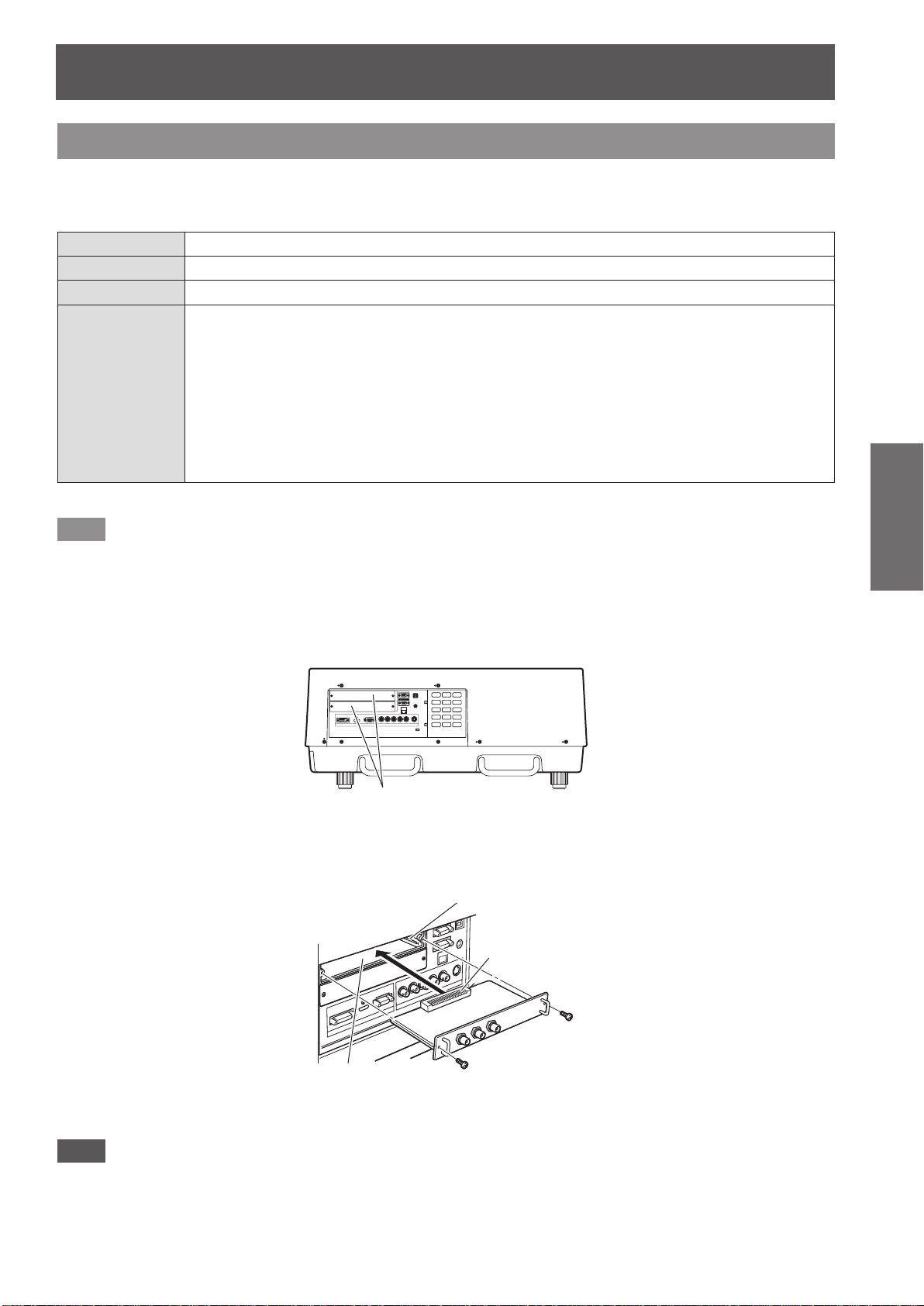
입력 모듈 설치 ( 옵션 )
입력 모듈 설치
■입력 모듈 유형
해당 시스템의 입력 신호에 맞는 입력 모듈 ( 옵션 ) 을 구입하십시오 .
모듈 이름 SD/HD-SDI 입력 모듈
모듈 번호 ET-MD16SD1
입력 / 출력 단자 BNC 2 입력 시스템 , BNC 1 출력 시스템
SMPTE259M-C 표준 :
480-60i (59.94 Hz*1), 576-50i (50 Hz)
SMPTE260M 표준 :
1035-60i (60/59.94 Hz*1)
호환되는 신호 형식
*1: V-sync 주파수 60/59.94 Hz, 48/47,95 Hz, 24/23.98 Hz 는 자동으로 식별됩니다 .
SMPTE274M 표준 :
1080-24psf (48/47,95 Hz*1), 1080-24p (24/23.98 Hz*1), 1080-25psf (50 Hz),
1080-25p (25 Hz), 1080-30psf (60/59.94 Hz*1), 1080-30p (30/29.97 Hz*1),
1080-50i (50 Hz), 1080-60i (60/59.94 Hz*1)
SMPTE296M 표준 :
720-60p (60/59.94 Hz*1), 720-50p (50 Hz)
입력 모듈 설치 ( 옵션 )
참고
z위의 목록은 입력 모듈이 지원하는 신호 형식을 나타냅니다 . 프로젝터가 지원하는 신호 형식은 모델에 따라 다
릅니다 . 자세한 정보는 제품 대리점에 문의하십시오 .
■설치 과정
입력 모듈을 설치하기 전에 전원을 끊으십시오 .
1) 슬롯 커버를 분리합니다 .
ᯕᆘ⠍ᖭ
2) 입력 모듈을 끼웁니다 .
z연결 단자의 소켓이 프로젝터 본체 내의 플러그와 올바르게 결합하는지 확인하면서 입력 모듈을 슬롯에 확
실하게 끼웁니다 .
ԩฅ
⠼
시작
⸵ᄕܡ
3) 2 개의 나사를 사용하여 입력 모듈을 정위치에 고정합니다 .
주의
z나사를 확실하게 조이십시오 . 그렇지 않으면 입력 모듈이 떨어질 수 있습니다 .
z잘못 설치하면 입력 모듈에 손상이 갈 수 있습니다 .
한국어 - 27
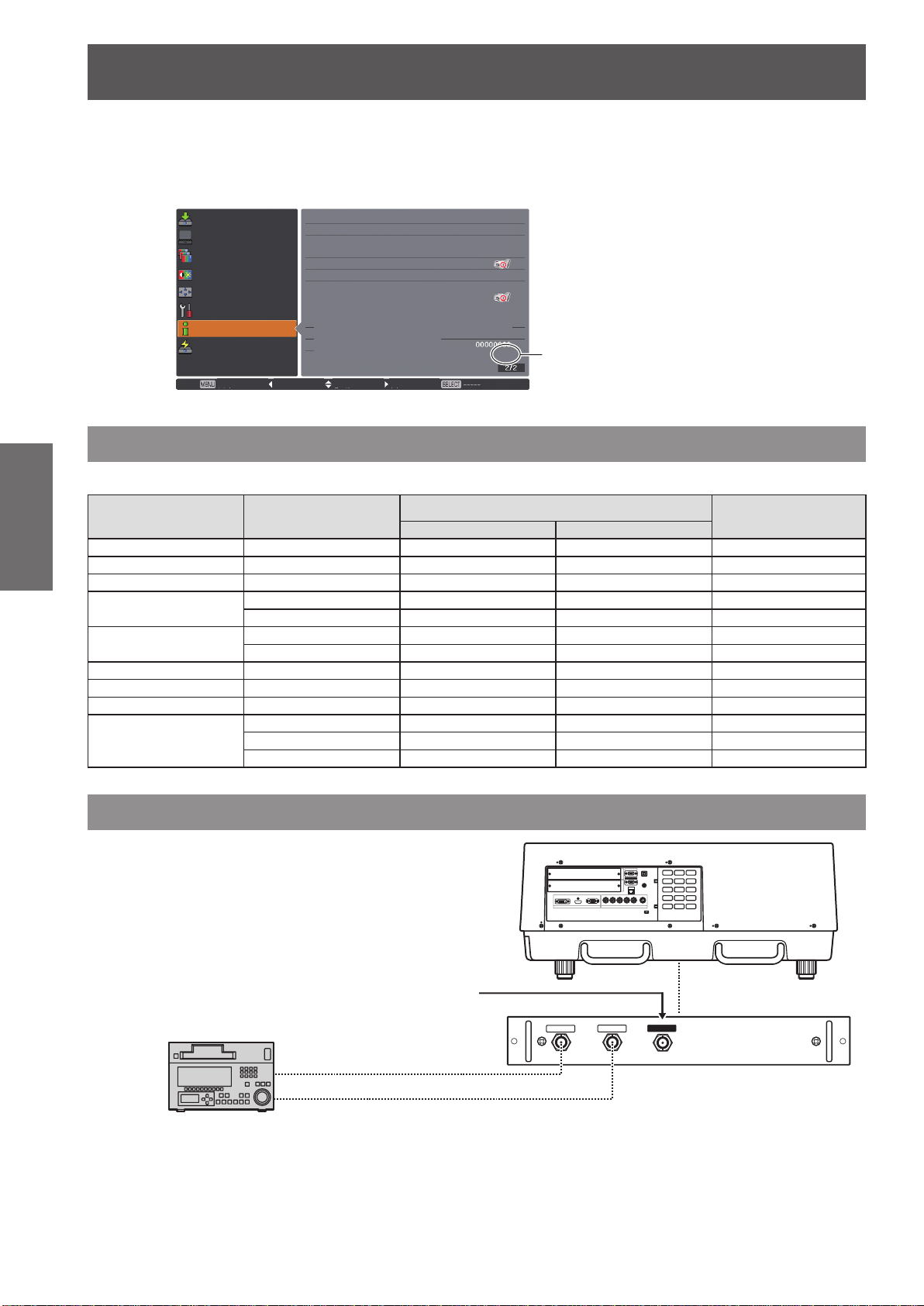
시작
입력 모듈 설치 ( 옵션 )
■입력 모듈 사용
옵션인 입력 모듈을 사용하기 전에 대리점에 문의하십시오 .
대리점에 문의할 때 프로젝터의 [Option control No.] 를 알려 주십시오 .
[Option control No.] 는 [ 정보 ] 메뉴에 표시되어 있습니다 .
₮ᅎ
1$↙ℾ
⽽⋱Ꮡฅ
Ἢ᧪↙ℾ
ᯍ⦕ዙ
ᩍℾ
ℾᘝ
⯡⦕
↮ᇵ ⁵ᆅംᆅԩݙ
ⶅᰅỡờ ⺅ܩ
⩙➝῝⩙
₹ംߥ⋹
⧍ܱ
ᔩᖱ⽡ܱ
⪑ةዕ
ᘝ⽡
⿑إ
⺝ⅅ⧍
ዕᏑ⢁
ᰅዕụᖱ⽡
0QUJPODPOUSPM/P
ᰅԭ
ݙ
ᚭ
ℭ◝
⡽ฅ
ᚭ
0GG
0GG
13
ዕℹᖱ⽡እṵᅍ∥ᰖᰅὍ
호환되는 신호 목록
다음 표는 프로젝터와 호환되는 신호 유형을 나타냅니다 .
화면 표시 해상도 스캐닝 주파수 도트 클록
모드 ( 도트 ) 수평 (kHz) 수직 (Hz) 주파수 (MHz)
D-480i 720 (1 440) x 480 15.734 59.940 27.000
D-576i 720 (1 440) x 576 15.625 50.000 27.000
D-1035i 1 920 x 1 035 33.750 60.000 74.250
D-1080i
D-720p
D-1080psf/24 1 920 x 1 080 27.000 48.000 74.250
D-1080psf/25 1 920 x 1 080 28.125 50.000 74.250
D-1080psf/30 1
D-1080p
1 920 x 1 080 33.750 60.000 74.250
1 920 x 1 080 28.125 50.000 74.250
1 280 x 720 37.500 50.000 74.250
1 280 x 720 45.000 60.000 74.250
920 x 1 080 3
3.750 60.000 74.250
1 920 x 1 080 27.000 24.000 74.250
1 920 x 1 080 28.125 25.000 74.250
1 920 x 1 080 33.750 30.000 74.250
입력 모듈에 신호 연결
)%4%*༹4%4%*
ᰉ⽡Ὡ⽡⾁ുᏑ௱⩙ু
⸭ᆅⅆ⩙ỹἙי
)%4%*༹4%4%*ᰉ⽡
᧪ῒ⋩⩡7$3
SDI IN 1
SDI IN 2
SDI OUT
28 - 한국어
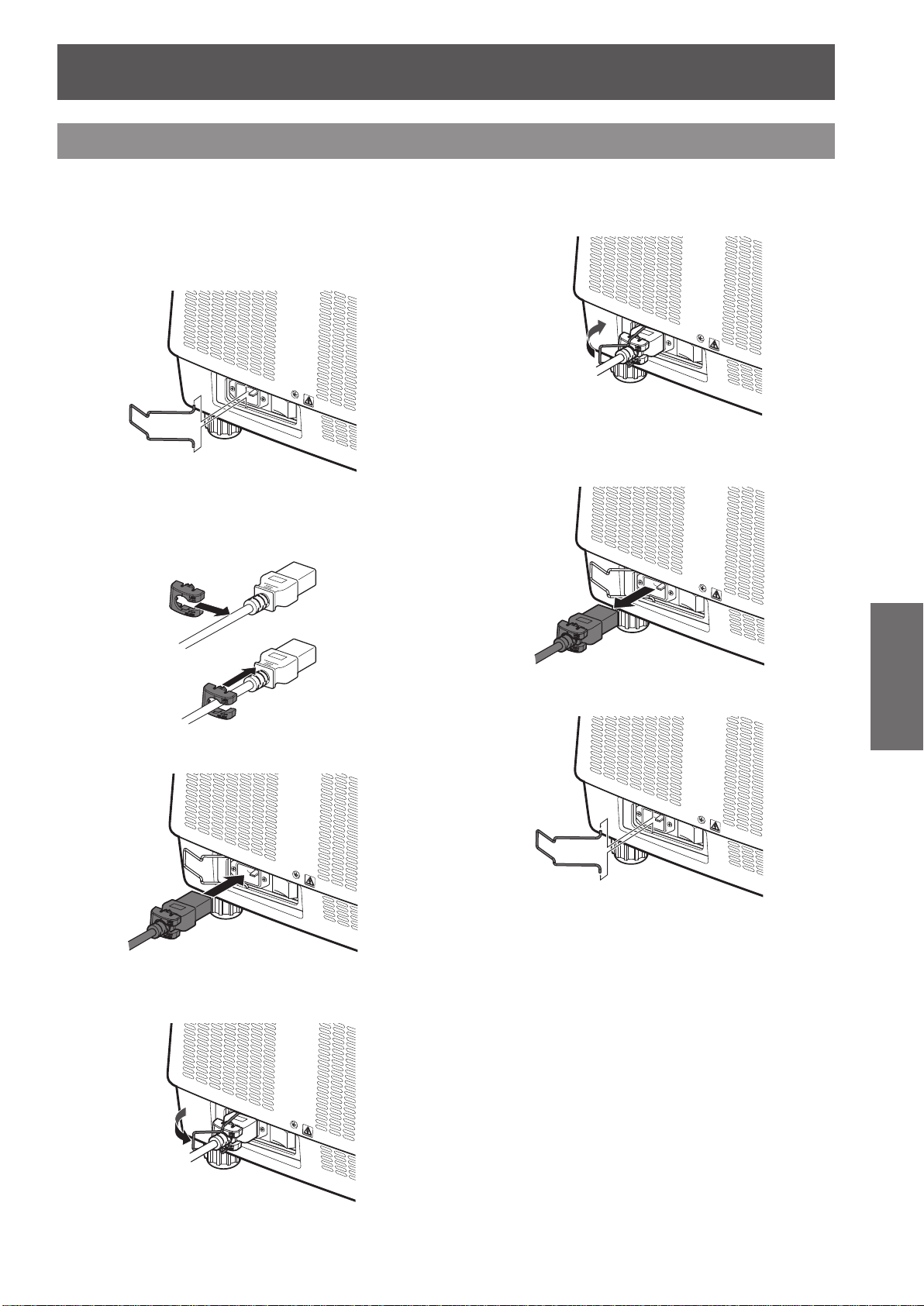
전원 켜기 / 끄기
전원 코드 연결
전원 켜기 / 끄기
■설치
1) 전원 코드 홀더를 AC 입력 단자의 위와 아
래에 있는 구멍에 끼웁니다 .
z전원 코드를 끼울 수 있도록 전원 코드 홀더를
왼쪽으로 밀어 둡니다 .
2) 전원 코드 커버를 (i) 방향으로 코드에 부
착하고 (ii) 방향으로 단단하게 끼워 줍니
다 .
(i)
■분리
1) 전원 코드 홀더를 왼쪽으로 밀어 둡니다 .
2) 전원 코드를 AC 입력 단자에서 분리합니
다 .
(ii)
3) 전원 코드를 AC 입력 단자에 연결합니다 .
4) 전원 코드 홀더를 움직여 전원 코드를 고
정합니다 .
3) 전원 코드 홀더를 분리합니다 .
기본 조작
한국어 - 29
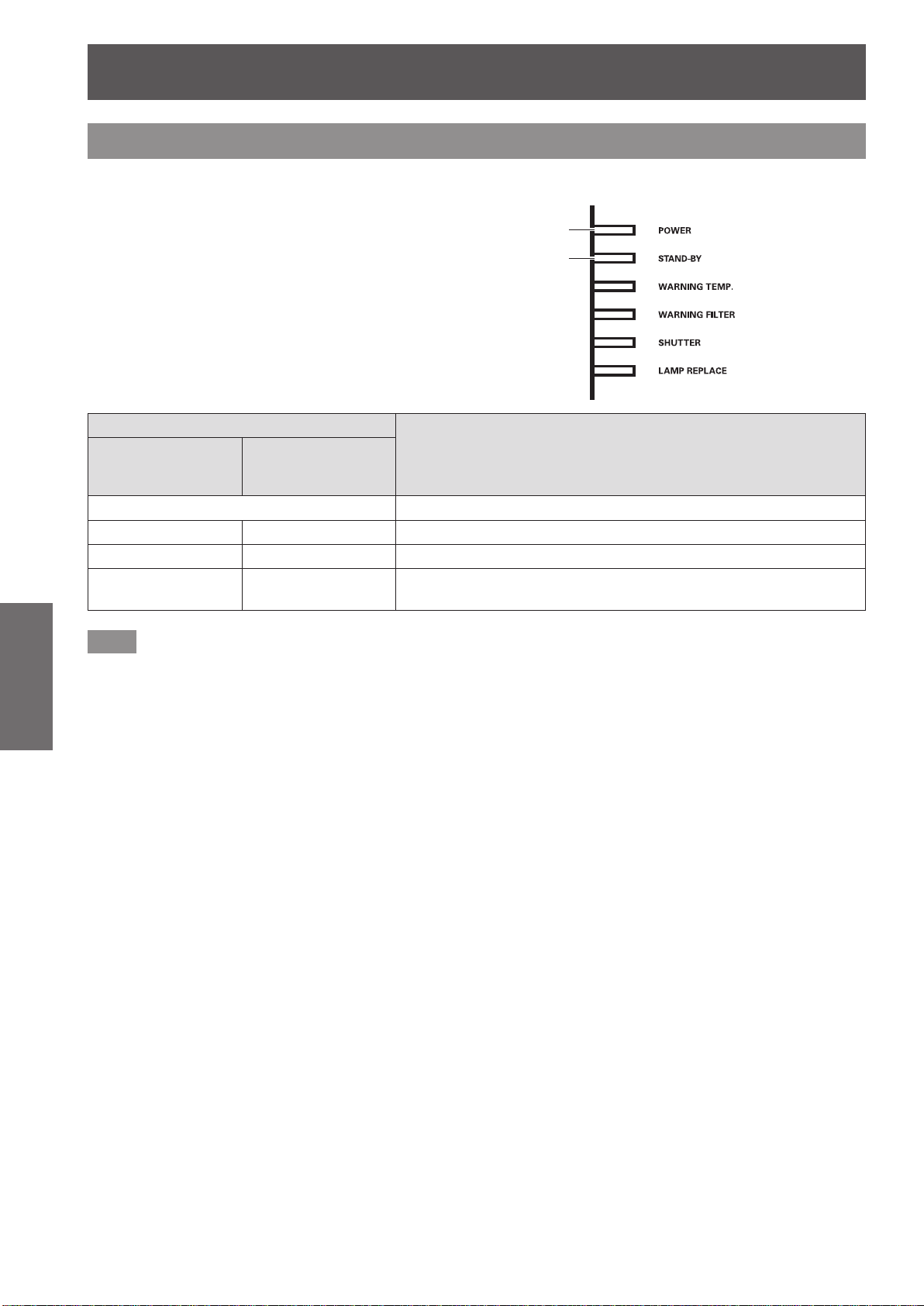
전원 켜기 / 끄기
전원 표시등
전원 표시등은 사용자에게 전원 상태를 알려줍니다 . 프로젝터를 작동하기 전에 전원 표시등 <POWER> 및 스텐바
이 표시등 <STAND-BY> 의 상태를 확인합니다 .
ℭΌⶅᰅบ108&3
ᯍ⩹ᔽⶅᰅบ45"/%#:
표시등 상태
전원 표시등
<POWER> ( 녹색 )
꺼짐 켜짐 전원이 꺼집니다 ( 스텐바이 모드 ).
켜짐 꺼짐 프로젝터가 투사 모드에 있습니다 .
꺼짐 점멸
스텐바이 표시등
<STAND-BY> ( 빨
간색 )
꺼짐 주전원이 꺼집니다 .
프로젝터가 전원을 끄려고 준비 중입니다 .
잠시 후 전원이 꺼집니다 ( 스텐바이 모드 ).
프로젝터 상태
기본 조작
참고
z프로젝터가 전원을 끄려고 준비 중일 때 ( 전멸 표시등 <POWER> 은 꺼지고 스텐바이 표시등 <STAND-BY> 은
깜박임 ), 내부 팬 스위치는 켜져 있어 프로젝터를 식힙니다 .
z프로젝터가 전원을 끄려고 준비 중일 때는 제어 패널의 전원 <ON/STAND-BY> 버튼이나 리모컨의 전원 <ON>
버튼을 눌러 전원을 켤 수 없습니다 . 스텐바이 표시등 <STAND-BY> 이 켜져 있으면 전원을 켤 수 있습니다 .
z이 프로젝터는 스텐
바이 모드에 있더라도 전력를 소비합니다 ( 스
텐바이 표시등 <STAND-BY> 이 켜져 있음 ).
30 - 한국어

전원 켜기 / 끄기
< >
< >
프로젝터 전원 켜기
ⴆ⪞#㠒ᗺ# ẖᾒ㏒
ℭΌ0/45"/%#:
ᖭ⯥
전원을 켜기 전에 렌즈 커버를 분리합니다 .
1) 전원 플러그를 콘센트에 연결합니다 .
(AC 220 V - 240 V 50 Hz/60 Hz)
2) 메인 전원 스위치가
켭니다 .
z잠시 후에 스텐바이 표시등 <STAND-BY> 이 켜
지고 프로젝터는 스텐바이 모드로 들어갑니다 .
3) 제어 패널의 <ON/STAND-BY> 버튼이나
리모컨의 <ON> 버튼을 누릅니다 .
z잠시 후에 이미지가 투사되고 현재 선택된 입력
신호와 램프 상태 ( 83 페이지 ) 가 약 4 초 동안
표시됩니다 .
ℭΌ0/ᖭ⯥
쪽을 눌러 전원을
보정 및 선택하기
초점이 조정되기 전에 최소한 30 분 동안 이미지를 계
속 투사하는 것이 좋습니다 .
4) <FOCUS> 버튼을 눌러 이미지를 대략적
으로 조정합니다 .(
5) 리모컨에서 <INPUT 1> 부터 <INPUT 4>
까지의 버튼이나 제어 패널에서 <INPUT>
버튼을 눌러 입력 단자를 선택합니다 .
(
35 페이지 )
6) 투사 각도를 조정합니다 . (
z조절식 발을 늘려 투사 각도를 조정합니다 .
7) <LENS SHIFT> 버튼을 눌러 이미지의 위
치를 조정합니다 .(
8) <ZOOM> 버튼을 눌러 이미지가 화면에
맞도록 크기를 조정합니다 .(
9) 초점을 조정하려면 <FOCUS> 버튼을 다
시 누릅니다 .
10) 화면에 맞도록 이미지 크기와 줌을 조정
하려면 <ZOOM> 버튼을 다시 누릅니다 .
34 페이지 )
33 페이지 )
23 페이지 )
34 페이지 )
참고
z[ 비밀번호 잠금 ] (
경우 [ 설정 ] 메뉴의 [ 안전 ] 를 사용하여 PIN 코드를
입력하십시오 .
z램프가 켜질 때 프로젝터에서 소음이 발생하지만 오
작동은 아닙니다 .
z투사 중에는 팬이 돌아가는 소리가 납니다 . 이 소리
는 주위 온도에 따라 달라질 수 있고 , 램프가 켜져
있는 경우 소리가 더 커질 수 있습니다 .
z램프를 껐다가 즉시 다시 켜면 새로 투사된 이미지
가 잠시 동안 흔들릴 수 있습니다 . 이는 램프의 특성
때문이지 오작동이 아닙니다 .
z[ 설정 ] 메뉴의 [ 자동켜짐 ] ( 66 페이지 ) 이 [On] 으
로 설정되어 있는 경우에는 전원 플러그를 콘센트에
끼우거나 메인 전원 스위치가
즉시 전원이 켜집니다 .
z[ 설정 ] 메뉴의 [ 화면표시 ] ( 57 페이지 ) 가 [On] 으
로 설정되고 [ 로고 ] ( 64 페이지 ) 가 [Off] 로 설정된
경우 , 카운트다운은 표시되지만 오프닝 표시는 나
타나지 않습니다 .
z[ 설정 ] 메뉴의 [ 화면표시] ( 57 페이지 ) 가 [Off] 또
는 [ 카운트다운 off] 로 설정된 경우 , [ 로고선택 ]
( 64 페이지 ) 설정에 상관없이 램프가 켜지면 바로
투사가 시작됩니다 .
z전원이 켜진 후에 프로젝터의 상태에 따라 [ 필터경
고 ] 및 [ 램프교환 ] 에 주의가 표시될 수 있습니다 .
( 84 페이지 )
67 페이지 ) 이 [On] 으로 설정된
쪽으로 설정하는
기본 조작
한국어 - 31

전원 켜기 / 끄기
< >
기본 조작
프로젝터 전원 끄기
ⴆ⪞#㠒ᗺ# ẖᾒ㏒
ℭΌ0/45"/%#:
ᖭ⯥
1) 제어 패널의 전원 <ON/STAND-BY> 버튼
이나 리모컨의 전원 <STAND-BY> 버튼을
누릅니다 .
z[ 사용을 끝내시겠습니까 ?] 가 화면에 표시됩니
다 .
z제어 패널의 전원 <ON/STAND-BY> 버튼 및 리
모컨의 전원 <STAND-BY> 버튼 이외에 다른 버
튼을 누르거나 약 4 초 정도 경과하면 화면 표시
가 사라집니다 .
2) 제어 패널의 전원 <ON/STAND-BY> 버튼
이나 리모컨의 전원 <STAND-BY> 버튼을
다시 누릅니다 .
z램프가 꺼지고 투사가 중단됩니다 .
z냉각 팬이 계속해서 회전하는 동안 전원 표
시등 <POWER> 이 꺼지고 스텐바이 표시등
<STAND-BY> 이 깜박입니다 .
ℭΌ45"/%#:
ᖭ⯥
직접 전원 차단 기능
리모컨의 전원 <STAND-BY> 버튼이나 프로젝터의 주
전원 스위치를 누르지 않은 상태에서 전원 코드를 분리
하면 메인 전원 스위치가 통해 전원을 끌 수 있습니다 .
이 방법은 프로젝터가 천장에 설치된 경우와 같이 스위
치에 쉽게 접근할 수 없는 경우에 유용합니다 . 이 기능
은 프로젝터의 전원을 끈 직후에 정전이 발생하거나 전
원 코드 케이블이 갑자기 콘센트에서 빠진 경우에도 안
전성을 제공합니다 .
참고
z직접 전원 차단 기능을 사용하여 램프가 식은 경우 ,
램프에 불이 다시 들어오는 데 보통 때보다 시간이
더 걸리기도 합니다 .
전원 관리 기능
이 프로젝터에는 전원 관리 기능이 있습니다 . 30 초 동
안 신호가 감지되지 않고 프로젝터 작동을 실행하지 않
으면 , 화면에 [ 입력신호없음 ] 및 타이머가 표시되고
카운트다운이 시작됩니다 .
입력되는 신호나 프로젝터 작동이 없는 상태에서 카운
트다운이 완료되면 , 이 기능이 작동하여 전원 소비를
줄이고 램프의 수명을 연장시킵니다 .
참고
z공장 출하 시 초기 설정은 [Off] 입니다 . 자세한 사항
은 [ 자동꺼짐 ] (
66 페이지 ) 를 참조하십시오 .
3) 스텐바이 표시등 <STAND-BY> 이 켜진 상
태에서 메인 전원 스위치가
쪽을 눌러
전원을 끕니다 .
참고
z프로젝터를 끈 뒤 바로 전원을 끄지 마십시오 .
전원을 끈 뒤 발광 램프가 냉각 상태에 있으면 , 전원
을 다시 켜더라도 램프가 켜지지 않을 수 있습니다 .
이런 경우에는 스텐바이 표시등 <STAND-BY> 이 빨
간색으로 바뀔 때까지 기다렸다가 전원을 다시 켜십
시오 . 램프가 가열된 상태에서 전원을 켜면 램프 수
명이 줄어들 수 있습니다 .
z프로젝터 본체의 메인 전원 스위치가 켜져 있는 상
태에서 제어 패널의 전원 <ON/STAND-BY> 버튼이
나 리모컨의 전원 <STAND-BY> 버튼을 끈 경우 , 프
로젝터는 계속해서 전력을 소비합니다 . 전력 소모
대한 자세한 사항은 “전력 소모” (
조하십시오 .
z[ 안전 ] 메뉴에서 키 잠금이 꺼져 있는지 확인하십시
오 .( 67 페이지 )
로젝터를 24 시간 이상 사용하는 경우 , 24 시간마
z프
다 전원을 끄고 한 시간 동안 기다리십시오 . 이렇게
하면 램프 수명을 연장시킵니다 .
100 페이지)를 참
32 - 한국어

투사
외부 장비 연결( 24 페이지) 및 전원 코드 연결( 29 페이지) 을 확인하고 나서 전원( 31 페이지) 을 켜고 투사를
시작합니다 . 입력 신호를 선택한 다음 이미지를 조정합니다 .
투사
입력 신호 선택
입력 신호를 선택합니다 .
제어 패널의 <INPUT> 버튼이나 리모컨의 <INPUT 1> 부터 <INPUT 4> 까지 버튼을 사용하여 선택된 이미지가 투
사됩니다 . ( 35 페이지 )
주의
z이미지는 연결 장치 , 재생하려는 DVD, 비디오 테이프 등에 따라 제대로 투사되지 않을 수 있습니다 .
z제어 패널의 <INPUT> 버튼을 사용하여 입력 신호를 선택할 수 없습니다 . 각 입력 단자의 입력 신호는 [ 입력 ]
메뉴를 사용하여 미리 선택해야 합니다 . 입력 신호를 올바르게 선택하지 않은 상태에서 <INPUT> 버튼을 누르
는 경우 , 프로젝터가 이미지를 올바르게 투사하지 않습니다 .
이미지 조정
■렌즈의 위치 조정
1) 리모컨 또는 제어 패널에서 <LENS SHIFT> 버튼을 누릅니다 .
z[ 렌즈쉬프트 ] 가 4 초 동안 화면에 표시됩니다 .
ᄵ⊱ᮕ⸭⯡
2) 표시가 나타나 있는 동안 ▲▼◀▶를 눌러 이미지를 수평 또는 수직으로 이동시킵니다 .
z이미지가 움직임에 따라 상 , 하 , 좌 , 우를 가리키는 화살표가 빨간색으로 바뀌는 특정 위치가 있습니다 . 이
위치가 렌즈의 중심입니다 .
z최대 이동 위치에서는 화살표가 사라집니다 .
z전원을 끄면 프로젝터가 렌즈 이동 기능을 사용하여 만들어진 설정을 저장합니다 .
z이미지의 위치를 이동시키면 , 이미지가 약간 어두워질 수 있습니다 .
* 아래의 그림은 표준 렌즈가 부착된 경우의 예입니다 .
ᔡ⋩እℭ◝
₁Ầℾ೭
ᆅംᰅ⧞௱
90° 90°
ᔡ⋩እℭ◝
ⴖ₁Ầℾ೭
ᾥ⏦ᆅ
ംᰅ⧞௱
ᳶც#⬮ⳮ㱲#⭦⾧Ⱖᵆ#ⱞᣃ㩆#▫㗆
ᳶც#⬮ⳮ㱲#⯮ᵆ#ⱞᣃ㩆#▫㗆
90°
ᔡ⋩እℭ◝
ⴖ₁Ầℾ೭
Ὅኡ⏦ᆅ
ംᰅ⧞௱
90°
ᳶც#⬮ⳮ㱲#⬎Ṣ⾧Ⱖᵆ#ⱞᣃ㩆#
▫㗆
기본 조작
ᔡ⋩እℭ◝
₁Ầℾ೭
ṭჁᆅംᰅ⧞௱
ᳶც#⬮ⳮ㱲#⨮ᲂᵆ#ⱞᣃ㩆#▫㗆
한국어 - 33

투사
■초점 및 줌 조정
1) 리모컨이나 제어 패널에서 <FOCUS> 버튼과 <ZOOM> 버튼을 누릅니다 .
z[ 포커스 ] 및 [ 줌 ] 이 4 초 동안 화면에 표시됩니다 .
2) 표시가 나타나 있는 동안 ▲▼를 눌러 초점과 줌을 조정합니다 .
참고
z[ 화면표시 ] 가 [Off] 로 설정되어 있는 경우 , 조정 화면이 나타나지 않습니다 .
z초점이 조정되기 전에 최소한 30 분 동안 이미지를 계속 투사하는 것이 좋습니다 .
z키스톤 효과가 생기면 , 자세한 사항에 대해 “키스톤 효과 보정” (
36 페이지 ) 을 참조하십시오 .
기본 조작
34 - 한국어

리모컨 사용
리모컨 사용
화면정지 기능 사용
외부 장치 재생 상태와 상관 없이 투사된 이미지를 일
시적으로 정지시킬 수 있습니다 .
버튼
1) 리모컨에서 <FREEZE> 버튼을 누릅니다 .
z이 작동은 이미지를 정지시킵니다 .
2) 리모컨 또는 제어 패널에서 해당 버튼을
누릅니다 .
z정지된 이미지가 풀립니다 .
입력 신호 전환
투사의 입력 신호를 전환할 수 있습니다 .
셔터 기능 사용
투사 조명을 완전히 차단할 수 있습니다 .
버튼
1) 리모컨에서 <SHUTTER> 버튼을 누릅니
다 .
z투사 조명이 차단됩니다 . 셔터 표시등
<SHUTTER> 에 파란색 불이 켜집니다 .
2) <SHUTTER> 버튼을 다시 누릅니다 .
z셔터가 열리고 투사가 다시 시작됩니다 . 셔터
표시등 <SHUTTER> 이 꺼집니다 .
참고
z셔터 작동은 설정에 따라 달라집니다 . [ 설정 ] 메뉴
에서 [ 화면차단 ] 를 사용하여 설정을 수행합니다 .
z<SHUTTER> 버튼은 제어 패널에도 있습니다 .
z<SHUTTER> 버튼을 눌렀을 때 오류 메시지가 나타
나면 버튼 잠금이 활성화된 상태입니다 . [ 설정 ] 메
뉴에서 [ 화면차단 ] 설정을 확인하십시오 .
버튼
1) 리모컨에서 <INPUT 1> - <INPUT 4> 버튼
을 누릅니다 .
z각 버튼을 누를 때마다 입력 신호가 바뀝니다 .
z<INPUT 3> 버튼과 <INPUT 4> 버튼은 입력 모
듈이 끼워져 있을 때만 사용할 수 있습니다 .
<INPUT 1> 버튼 <INPUT 2> 버튼
[RGB(PC 아날로그 )]
[RGB(Scart)] [Y,Pb/Cb,Pr/Cr]
[RGB(PC 디지털 )] [ 비디오 ]
[RGB(AV HDCP)] [S-video]
[RGB]
기본 조작
[HDMI]
한국어 - 35

리모컨 사용
기본 조작
참고
z<INPUT 3> 버튼과 <INPUT 4> 버튼으로 표시되는
신호는 장착된 입력 모듈의 유형에 따라 달라집니
다 .
z제어 패널에서 <INPUT> 버튼을 누르면 [ 입력 1],
[ 입력 2], [ 입력 3], [ 입력 4] 순서대로 신호가 바뀝니
다 .
키스톤 효과 보정
프로젝터를 비스듬하게 설치하거나 화면이 기울어져
있을 때 발생하는 키스톤 효과를 보정할 수 있습니다 .
z보정 양과 범위는 입력 신호에 따라 다릅니다 .
z일부 설정에서는 이미지가 잠시 동안 왜곡될 수 있
습니다 .
z보정된 이미지를 구현하려면 투사 전에 신호를 디지
털 압축해야 하며 , 라인과 텍스트는 원래 이미지와
다르게 약간 변형될 수 있습니다 .
z보정에 대한 자세한 정보는 [ 스크린 ] 메뉴에서 [ 키
스톤 ] 을 참조하십시오 .
버튼
1) 리모컨에서 <KEYSTONE> 버튼을 누릅니
다 .
z이 버튼을 각각 누를 때마다 표준 키스톤 효과
보정 표시와 코너 보정 표시가 서로 전환됩니다 .
■표준 키스톤 효과 보정
키스톤 효과를 수직 및 수평으로 보정합니다 .
1) [ 키스톤 ] 이 표시되는 동안 , 보정하려는
방향으로 ▲▼◀▶를 누릅니다 .
■코너 보정
이미지 코너의 왜곡을 보정합니다 .
1) [ 키스톤 ] 이 표시되어 있는 동안
<SELECT> 버튼을 누르고 보정하려는 코
너를 선택합니다 .
z각 버튼을 누를 때마다 선택된 코너가 시계 방향
으로 이동합니다 .
2) ▲▼◀▶을 눌러 왜곡을 보정합니다 .
참고
z[ 키스톤 ] 이 표시되어 있는 동안 리모컨에서
<KEYSTONE> 버튼을 3 초 이상 누르면 , 이미지가
보정 전의 상태로 돌아갑니다 .
영상 품질 모드 선택
리모컨에서 <IMAGE SEL.> 버튼을 누르면 현재 선택
된 [ 화질모드 ] 의 메뉴가 표시되고 , 이후에 각 버튼을
계속 누를 때마다 모드가 변경됩니다 .
버튼
< 컴퓨터 입력용 > < 비디오 입력용 >
[ 표준 ]
[ 리얼 ] [ 시네마 ]
[ 다이나믹 ] [ 다이나믹 ]
[ 표준 ]
참고
z[ 키스톤 ] 이 표시되어 있는 동안 리모컨에서
<KEYSTONE> 버튼을 3 초 이상 누르면 , 이미지가
보정 전의 상태로 돌아갑니다 .
[ 영상 1] -
[ 영상 10]
참고
z자세한 사항은 “[ 화질모드 ] 메뉴” (
참조하십시오 .
[ 영상 1] [ 영상 10]
47 페이지 ) 를
36 - 한국어

리모컨 사용
영상 품질 조정
리모컨에서 <IMAGE ADJUST> 버튼을 누르면 [ 영상
조정 ] 메뉴가 표시됩니다 .
버튼
1) 리모컨에서 <IMAGE ADJUST> 버튼을 누
릅니다 .
2) ▲▼을 눌러 한 항목을 선택하고 ,
<SELECT> 버튼을 누릅니다 .
z조정 메뉴가 표시됩니다 .
3) ▲▼을 눌러 조정할 항목을 선택하고 나서
◀▶을 눌러 설정을 변경합니다 .
참고
z자세한 사항은 “[ 영상조정 ] 메뉴” (
참조하십시오 .
48 페이지 ) 를
화면 버튼
[ 스크린 ] 메뉴의 설정을 변경할 수 있습니다 .
버튼
리모컨에서 <SCREEN> 버튼을 누르면 현재 선택된
[ 스크린 ] 메뉴가 표시되고 , 이후에 각 버튼을 계속 누
를 때마다 모드가 변경됩니다 .
< 컴퓨터 입력용 > < 비디오 입력용 >
[ 표준 ]
[ 화면 채움 ] [ 화면 채움 ]
[ 와이드 (16:9)] [ 와이드 (16:9)]
[ 표준 ]
프레젠테이션 타이머 표시
리모컨에서 <P-TIMER> 버튼을 누르면 , 프로젝터가
버튼을 누른 시점부터 경과 시간을 측정하거나 카운트
다운을 표시합니다 .
<P-TIMER> 버튼을 다시 누르면 측정이 정지되고 이
때까지의 경과 시간이 표시됩니다 .
<P-TIMER> 버튼을 다시 누르면 측정을 다시 시작합니
다 .
버튼
참고
z자세한 사항은 [P-TIMER] (
시오 .
z이 버튼을 3 초 이상 누르면 시간이 초기화됩니다 .
카운트업은 “000:00” 로 돌아가고 카운트다운은 타
이머의 설정 시간으로 돌아갑니다 .
71 페이지)를 참조하십
설정 확인
투사 중에 신호 및 램프의 상태를 화면에서 확인할 수
있습니다 .
버튼
리모컨에서 <INFO.> 버튼을 누르면 해당 정보의 첫째
페이지가 표시됩니다 .
<INFO.> 버튼을 다시 누르면 해당 정보의 둘째 페이지
가 표시됩니다 .
<INFO.> 버튼을 누르면 해당 정보가 닫힙니다 .
참고
z자세한 사항은 “[ 정보 ] 메뉴” (
하십시오 .
z해당 정보에서 다른 메뉴로 이동하려면 ▲▼를 누르
십시오 .
z제어 패널에도 <INFORMATION> 버튼이 있습니다 .
73 페이지 ) 를 참조
기본 조작
[ 줌 ] [ 줌 ]
[ 리얼 ] [ 일반 ]
[ 일반 ]
참고
z자세한 사항은 “[ 스크린 ] 메뉴” (
조하십시오 .
z이 버튼을 5 초 이상 누르면 , [ 스크린 ] 메뉴의 설정
이 공장 출하 시 초기 설정으로 돌아갑니다 .
53 페이지 ) 를 참
한국어 - 37

메뉴 네비게이션
메뉴 네비게이션
메뉴를 통해서 네비게이트하기
■작동 절차
1) <MENU> 버튼을 누릅니다 .
z메뉴가 표시됩니다 .
PT-EX16KE
₮ᅎ
1$↙ℾ
⽽⋱Ꮡฅ
Ἢ᧪↙ℾ
ᯍ⦕ዙ
ᩍℾ
ℾᘝ
⯡⦕
↮ᇵ ⁵ᆅ ⁵ᆅം
2) ▲▼을 눌러 메인 메뉴 항목을 선택합니
다 .
z[ 입력 ], [PC 조정 ], [ 화질모드 ], [ 영상조정 ], [ 스
크린 ], [ 설정 ], [ 정보 ], [ 프로젝터명 ] 에서 조정
할 항목을 선택합니다 . 현재 선택된 항목이 오
렌지색 커서로 표시되고 선택된 항목의 하위 메
뉴가 오른쪽에 나타납니다 .
ⶅᰅỡờ ⺅ܩ
➁
⽽ⶅᰅ
ᕙצ⽽
ბ⸭ᩉ⨆
ბ⸭ᕆݙ
ბ⸭ᰅԭԭג
Ἄ⋩Ⴥ๒
⠕ᄕግ➖
)%.*
ᆅ؉
ⱕⅅờ
ዕᏑ⢁
֩ℾ
₹ം
ⶅ∩
ⶅ∩
⡽ฅ
0O
0GG
참고
z프로젝터에 입력되는 신호가 특정한 형식인 경우 ,
일부 항목 조정이나 기능 사용이 불가능합니다 . 조
정하거나 사용할 수 없는 메뉴 항목은 회색으로 표
시되고 , 선택할 수 없습니다 .
z신호 입력 없이 일부 항목을 조정할 수 있습니다 .
z약 4 초 또는 10 초 동안 작동을 수행하지 않으면 조
정 화면이 자동으로 지워집니다 . 조정 화면이 지워
질 때까지의 시간은 화면에 따라 다릅니다 .
z하위 메뉴 항목에 대한 자세한 사항은 “하위 메뉴”
39 에서 41 페이지 ) 를 참조하십시오 .
(
z가이드 메뉴가 메뉴 아래에 표시됩니다 . 선택하여
실행한 버튼이 표시됩니다 .
( 하위 메뉴의 가이드 메뉴가 아래에 보입니다 .)
↮ᇵ ᆅԩݙ ⁵ᆅ ⁵ᆅം
(1) (2) (3) (4) (5)
(1) <MENU> 버튼을 눌러 메뉴를 닫습니다 .
(2) ◀을 눌러 메인 메뉴로 돌아갑니다 .
(3) ▲▼을 눌러 항목을 탐색합니다 .
(4) ▶을 눌러 항목을 조정하거나 선택합니다 .
(5) <SELECT> 버튼을 눌러 항목을 실행합니다 .
설정
3) <SELECT> 버튼을 누릅니다 .
z하위 메뉴가 표시되면 하위 메뉴의 항목을 선택
할 수 있습니다 .
z다른 방법으로는 , ▶을 눌러 하위 메뉴에 액세
스할 수 있습니다 .
PT-EX16KE
₮ᅎ
1$↙ℾ
⽽⋱Ꮡฅ
Ἢ᧪↙ℾ
ᯍ⦕ዙ
ᩍℾ
ℾᘝ
⯡⦕
↮ᇵ ⁵ᆅ ⁵ᆅം
ⶅᰅỡờ ⺅ܩ
➁
⽽ⶅᰅ
ᕙצ⽽
ბ⸭ᩉ⨆
ბ⸭ᕆݙ
ბ⸭ᰅԭԭג
Ἄ⋩Ⴥ๒
⠕ᄕግ➖
)%.*
ᆅ؉
ⱕⅅờ
ዕᏑ⢁
֩ℾ
₹ം
ⶅ∩
ⶅ∩
⡽ฅ
0O
0GG
4) ▲▼을 눌러 변경하려는 하위 메뉴를 선택
하고 나서 , <SELECT> 버튼과 ◀▶을 눌
러 설정을 변경하거나 변수 값을 조정합니
다 .
z일부 하위 메뉴의 경우 , 고급 설정이 포함된 추
가 메뉴 ( 서브 메뉴 2) 가 표시됩니다 .
z설정을 변경할 수 있거나 바 스케일이 있는 항목
의 경우 , 메뉴 화면이 사라지고 선택된 설정의
조정 화면 ( 개별 조정 화면 ) 이 아래 그림과 같
이 표시됩니다 .
ംݙ↙ℾ
↮ᇵ ↙ℾ ᆅԩݙᯍ⦕ᆍ
38 - 한국어

메뉴 네비게이션
메인 메뉴
메인 메뉴에는 다음 8 개의 항목이 있습니다 .
메인 메뉴 항목을 선택하면 화면이 하위 메뉴 선택 화
면으로 바뀝니다 .
[ 입력 ]
[PC 조정 ]
[ 화질모드 ]
[ 영상조정 ]
[ 스크린 ]
[ 설정 ]
[ 정보 ]
[ 프로젝터명 ]
하위 메뉴
메인 메뉴에서 선택된 항목의 하위 메뉴 화면이 표시되
고 하위 메뉴에서 여러 항목을 설정하고 조정할 수 있
습니다 .
■[ 입력 ]
하위 메뉴 항목
[ 입력 1]
[ 입력 2] [RGB] 42
[ 입력 3] —*
[ 입력 4] —*
*1: 입력 신호에 따라 다릅니다 .
참고
z[ 입력 3] 및 [ 입력 4] 로 표시되는 신호는 장착된 입
력 모듈의 유형에 따라 달라집니다 .
■[PC 조정 ]
하위 메뉴 항목
[ 컴퓨터자동설정 ] — 44
[ 동기조정 ] —*
[ 총돗트수 ] —*
[ 위치 수평 ] —*
[ 위치 수직 ] —*
[ 컴퓨터정보 ] —*
[ 크램프 ] —*
[ 화면영역 수평 ] —*
[ 화면영역 수직 ] —*
[ 초기화 ] — 46
[ 데이터지움 ] — 46
[ 저장 ] — 46
*1: 입력 신호에 따라 다릅니다 .
공장 출하 시
초기 설정
[RGB(PC 아
날로그 )]
1
1
공장 출하 시
초기 설정
1
1
1
1
1
1
1
1
페이지
42
—
—
페이지
44
44
44
45
45
45
45
45
설정
■[ 화질모드 ]
세부 내용 ( 47 페이지 )
한국어 - 39

메뉴 네비게이션
■[ 영상조정 ]
하위 메뉴 항목
[ 명암 ] 32 48
[ 밝기 ] 32 48
[ 색농도 ]*
[ 색조 ]*
1
1
[ 컬러관리 ] — 49
[ 색온도 ] [ 중간 ] 50
화이트 밸런스 ([ 적색 ]/
[ 녹색 ]/[ 청색 ])
[ 오프셋 ] 32 50
[ 자동화질보정 ] [L 1] 50
[ 색 확장 ] [ 자동 ] 50
[ 화질 ]
[ 감마 ] 8 51
[ 노이즈제거 ]*
[ 순차주사 ]*
1
1
[ 초기화 ] — 51
[ 저장 ] — 52
*1: 비디오 입력이 사용되는 경우에만 표시되고 선택할 수 있습
니다 .
공장 출하 시 초기
설정
32 48
32 48
32 50
컴퓨터 입력 경우 :
0
비디오 입력 경우 :
15
[On] 51
[On] 51
페이지
51
■[ 스크린 ]
하위 메뉴 항목
[ 표준 ] — 53
[ 화면 채움 ] — 53
[ 와이드 (16:9)] — 53
[ 줌 ] — 53
[ 리얼 ]*
1
[ 일반 ] — 54
[ 사용자 조정 ] — 54
[ 디지털 줌 +]*
[ 디지털 줌 -]*
1
1
[ 키스톤 ] — 55
[ 천장설치 ] [Off] 56
[ 배면투사 ] [Off] 56
[ 초기화 ] — 56
*1: 컴퓨터 입력이 사용되는 경우에만 표시되고 선택할 수 있습
니다 .
공장 출하 시 초기
설정
— 53
— 54
— 55
페이지
설정
40 - 한국어

메뉴 네비게이션
■[ 설정 ]
하위 메뉴 항목
[ 표시언어 ] [English] 57
[ 메뉴위치 ] — 57
[ 화면표시 ] [On] 57
[ 배경화면 ] [ 청색 ] 58
[ 램프 선택 ] [4 램프 ] 58
[ 램프 밝기 ]
[ 램프시간간격 ] [Off] 59
[ 엣지 블랜딩 ] [Off] 59
[ 컬러매칭 ] [Off] 60
[HDMI] [ 표준 ] 63
[ 로고 ] — 64
[ 팬제어 ] [ 표준 ] 65
[ 리모콘 ] [ 전체 ] 65
[ 리모컨 수신부 ] [ 전방 및 후방 ] 65
[ 자동꺼짐 ]
[ 자동켜짐 ] [Off] 66
[ 안전 ] — 67
[ 프로젝터 ID] [ 전체 ] 68
[ 화면차단 ] — 68
[ 영상지연제어 ] [Off] 69
[Closed caption] [Off] 70
[ 필터카운터 ] — 70
[P-TIMER] [ 카운트업 ] 71
[ 테스트유형 ] — 72
[ 초기설정 ] — 72
공장 출하 시 초기
설정
( 자동 )
[Off], [ 타이머 ]
30 분
페이지
58
66
■[ 정보 ]
세부 내용 ( 73 페이지 )
■[ 프로젝터명 ]
“사용설명서 – 네크워크 사용 설명서” 를 참조하
십시오 .
세부 내용 ( 74 페이지 )
한국어 - 41
설정

[ 입력 ] 메뉴
[ 입력 ] 메뉴
설정
메뉴 화면의 메인 메뉴에서 [ 입력 ] 을 선택하고 , 하
위 메뉴에서 항목을 선택합니다 .
메뉴 화면의 작동에 대해서는 “메뉴를 통해서 네비
게이트하기” ( 38 페이지 ) 를 참조하십시오 .
z항목을 선택한 후 ▲▼◀▶을 눌러 설정을 지정합
니다 .
ⴆ⪞#㠒ᗺ#ẖᾒ㏒
[ 입력 1]
1) ▲▼을 눌러 [ 입력 1] 을 선택하고 ,
<SELECT> 버튼을 누릅니다 .
z하위 메뉴 2 가 표시됩니다 .
2) ▲▼을 눌러 한 항목을 선택하고 ,
<SELECT> 버튼을 누릅니다 .
[RGB(PC 아날
로그 )]
[RGB(Scart)]
[RGB(PC 디지
털 )]
[RGB(AV
HDCP)]
[HDMI]
컴퓨터에서 <ANALOG IN> 단자로
아날로그 신호를 입력하는 경우에
선택합니다 .
<ANALOG IN> 단자에 SCART 신
호를 입력하는 경우에 선택합니다 .
컴퓨터에서 <DIGITAL (DVI-D) IN>
단자로 디지털 신호를 입력하는 경
우에 선택합니다 .
HDCP- 호환되는 디지털 신호를
<DIGITAL (DVI-D) IN> 단자에 입력
하는 경우에 선택합니다 .
HDMI- 호환되는 디지털 신호를
<HDMI IN> 단자에 입력하는 경우
에 선택합니다 .
[ 입력 2]
1) ▲▼을 눌러 [ 입력 2] 을 선택하고 ,
<SELECT> 버튼을 누릅니다 .
z하위 메뉴 2 가 표시됩니다 .
2) ▲▼을 눌러 한 항목을 선택하고 ,
<SELECT> 버튼을 누릅니다 .
컴퓨터에서 <G,B,R,H/V,V IN> 단자
[RGB]
[Y,Pb/Cb,Pr/
Cr]
[ 비디오 ]
[S-video]
참고
z일부 RGB 신호는 자동으로 인식되는 반면에 , 인식
되지 않은 RGB 신호가 “Y,Pb/Cb,Pr/Cr” 로 감지되
면 해당 메뉴에서 [RGB] 를 선택해야 합니다 .
로 아날로그 신호를 입력하는 경우
에 선택합니다 .
<Y,Pb/Cb,Pr/Cr IN> 단자에 콤포지
트 비디오 신호를 입력하는 경우에
선택합니다 .
<VIDEO IN> 단자에 콤포지트 비디
오 신호를 입력하는 경우에 선택합
니다 .
<S-VIDEO IN> 단자에 S- 비디오 신
호를 입력하는 경우에 선택합니다 .
참고
zSCART21 핀 단자는 주로 유럽에서 판매되는 비
디오 플레이어에 제공되는 비디오 출력 단자입니
다 . 이 단자를 통해 프로젝터에서 RGB 출력을 보
려면 , 전용 케이블을 사용하여 비디오 플레이어의
CART21 핀 단자와 프로젝터의 <ANALOG IN> 단
S
자를 연결합니다 . <ANALOG IN> 단자를 통해 재생
되는 RGB SCART 신호는 480i 및 576i RGB 신호로
제한됩니다 . 콤포지트 비디오 신호는 재생할 수 없
습니다 .
42 - 한국어

[ 입력 ] 메뉴
[ 시스템 ]
[ 시스템 ] 이 하위 메뉴 아래에 표시됩니다 .
1) ▲▼을 눌러 하위 메뉴 아래에서 [ 시스템 ]
을 선택하고 <SELECT> 버튼을 누릅니
다 .
z하위 메뉴 2 가 표시됩니다 .
2) ▲▼을 눌러 항목을 선택하고 <SELECT>
버튼을 누릅니다 .
z하위 메뉴로 돌아가려면 <SELECT> 버튼이나
◀을 누릅니다 .
■컴퓨터 입력의 경우
프로젝터에 연결된 컴퓨터의 신호
와 호환되는 입력 신호가 없는 경
우 , 자동 PC 조정 기능이 작동하고
[Auto]
—
[ 모드 1] -
[ 모드 10]
시스템에 [Auto] 가 표시됩니다 .
이미지가 올바르게 투사되지 않으
면 , 컴퓨터에 맞는 설정을 수동으로
조정하여 [ 저장 ] 에 등록합니다 .
컴퓨터에서 입력 신호가 없습니다 .
연결을 확인하십시오 .
컴퓨터에서 <DIGITAL (DVI-D) IN>
단자로 디지털 신호를 입력하는 경
우에 선택합니다 .
■구성품 입력 경우
[Auto]
콤포넌트 비디
오 스캔 방법
([480p], [576p],
[720p], [480i],
[576i], [1035i],
[1080i], [1080p])
이 프로젝터는 입력 신호의 스캔 방
법을 자동을 선택합니다 .
비디오가 올바르게 재생되지 않으
면 메뉴에서 적절한 스캔 방법을 선
택합니다 .
■비디오 및 S- 비디오 입력의 경우
[Auto]
[PAL]/
[SECAM]/
[NTSC]/
[NTSC4.43]/
[PAL-M]/
[PAL-N]
이 프로젝터는 입력 신호의 색상 시
스템을 자동을 선택합니다 .
이것은 지원되는 색상 시스템 목록
입니다 . 일본 색상 시스템은 NTSC
입니다 . [Auto] 로 설정된 경우라도
입력 신호의 품질이 저조하고 ( 불규
칙 색상 , 색상 누락 등 ) 색상 시스
템이 선택되지 않으면 [NTSC] 를 선
택합니다 .
설정
한국어 - 43

[PC 조정 ] 메뉴
[PC 조정 ] 메뉴
설정
메뉴 화면의 메인 메뉴에서 [PC 조정 ] 을 선택하고 ,
하위 메뉴에서 항목을 선택합니다 .
메뉴 화면의 작동에 대해서는 “메뉴를 통해서 네비
게이트하기” ( 38 페이지 ) 를 참조하십시오 .
z항목을 선택한 후 ▲▼◀▶을 눌러 설정을 지정합
니다 .
ⴆ⪞#㠒ᗺ#ẖᾒ㏒
[ 컴퓨터자동설정 ]
동기화 , 총 도트 수 , 수평 이동 , 수직 이동을 자동으로
조정합니다 .
1) ▲▼을 눌러 [ 컴퓨터자동설정 ] 를 선택합
니다 .
2) <SELECT> 버튼을 누릅니다 .
z자동 조정이 실행됩니다 .
참고
z또한 리모컨의 <AUTO PC> 버튼을 눌러 [ 컴퓨터자
동설정 ] 를 사용할 수 있습니다 .
z일부 컴퓨터는 [ 동기조정 ], [ 총돗트수 ], [ 위치 수평 ]
또는 [ 위치 수직 ] 를 조정할 수 없습니다 . 이런 경우
수동으로 조정하여 [ 저장 ] 에 등록합니다 .
z자동으로 조정된 설정을 등록한 후 , [ 입력 ] 메뉴에
서 [ 시스템 ] 을 사용하여 해당 모드를 선택할 수 있
습니다 .
z[ 입력 ] 메뉴에서 [ 시스템 ] 을 사용하여 [480p],
[576p], [720p], [480i], [576i], [1035i], [1080i], [1080p]
중의 하나를 선택한 경우 ,
동하지 않습니다 .
z일부 컴퓨터와 신호 유형에 따라 올바른 이미지 투
사가 불가능할 수도 있습니다 .
자동 PC 조정 기능이 작
[ 동기조정 ]
트래킹 ( 동기화 ) 불일치로 인해 플리커가 생기는 경우
프로젝터를 조정합니다 .
1) ▲▼을 눌러 [ 동기조정 ] 를 선택합니다 .
2) <SELECT> 버튼을 누릅니다 .
z고급 메뉴가 표시됩니다 .
z고급 메뉴가 표시되어 있는 동안 ▲▼를 눌러 메
뉴 사이에서 앞뒤로 움직입니다 .
3) 화면을 보면서 ◀▶을 눌러 설정을 조정합
니다 .
z하위 메뉴로 돌아가려면 <SELECT> 버튼을 누
릅니다 .
참고
z조정 값을 0 에서 31 까지 설정할 수 있습니다 .
z일부 컴퓨터의 경우 , 화면 플리커의 완전한 제거가
불가능할 수도 있습니다 .
[ 총돗트수 ]
수평 간격에서 총 도트 수를 조정합니다 .
1) ▲▼을 눌러 [ 총돗트수 ] 를 선택합니다 .
2) <SELECT> 버튼을 누릅니다 .
z고급 메뉴가 표시됩니다 .
z고급 메뉴가 표시되어 있는 동안 ▲▼를 눌러 메
뉴 사이에서 앞뒤로 움직입니다 .
3) 화면을 보면서 ◀▶을 눌러 설정을 조정합
니다 .
z하위 메뉴로 돌아가려면 <SELECT> 버튼을 누
릅니다 .
[ 위치 수평 ]
화면의 수평 위치를 조정합니다 .
1) ▲▼을 눌러 [ 위치 수평 ] 를 선택합니다 .
2) <SELECT> 버튼을 누릅니다 .
z고급 메뉴가 표시됩니다 .
z고급 메뉴가 표시되어 있는 동안 ▲▼를 눌러 메
뉴 사이에서 앞뒤로 움직입니다 .
44 - 한국어
3) 화면을 보면서 ◀▶을 눌러 설정을 조정합
니다 .
z하위 메뉴로 돌아가려면 <SELECT> 버튼을 누
릅니다 .

[PC 조정 ] 메뉴
[ 위치 수직 ]
화면의 수직 위치를 조정합니다 .
1) ▲▼을 눌러 [ 위치 수직 ] 를 선택합니다 .
2) <SELECT> 버튼을 누릅니다 .
z고급 메뉴가 표시됩니다 .
z고급 메뉴가 표시되어 있는 동안 ▲▼를 눌러 메
뉴 사이에서 앞뒤로 움직입니다 .
3) 화면을 보면서 ◀▶을 눌러 설정을 조정합
니다 .
z하위 메뉴로 돌아가려면 <SELECT> 버튼을 누
릅니다 .
[ 컴퓨터정보 ]
현재 연결된 컴퓨터에 대한 H-sync 주파수 및 V-sync
주파수의 현재 값을 표시합니다 .
1) ▲▼을 눌러 [ 컴퓨터정보 ] 를 선택합니다 .
2) <SELECT> 버튼이나 ▶을 누릅니다 .
z고급 메뉴가 표시됩니다 .
z하위 메뉴로 돌아가려면 <SELECT> 버튼이나
◀을 누릅니다 .
[ 화면영역 수평 ]
수평 해상도를 조정합니다 .
1) ▲▼을 눌러 [ 화면영역 수평 ] 를 선택합니
다 .
2) <SELECT> 버튼을 누릅니다 .
z고급 메뉴가 표시됩니다 .
z고급 메뉴가 표시되어 있는 동안 ▲▼를 눌러 메
뉴 사이에서 앞뒤로 움직입니다 .
3) 화면을 보면서 ◀▶을 눌러 설정을 조정합
니다 .
z하위 메뉴로 돌아가려면 <SELECT> 버튼을 누
릅니다 .
참고
z[ 입력 ] 메뉴에서 [ 시스템 ] 을 사용하여 [480p],
[576p], [720p], [480i], [576i], [1035i], [1080i], [1080p]
중의 하나를 선택한 경우 [ 화면영역 수평 ] 를 조정
할 수 없습니다 .
[ 화면영역 수직 ]
수직 해상도를 조정합니다 .
[ 크램프 ]
클램프 위치를 조정합니다 .
투사된 이미지에 검은색 라인이 보이는 경우 이 기능을
사용합니다 .
1) ▲▼을 눌러 [ 크램프 ] 를 선택합니다 .
2) <SELECT> 버튼을 누릅니다 .
z고급 메뉴가 표시됩니다 .
z고급 메뉴가 표시되어 있는 동안 ▲▼를 눌러 메
뉴 사이에서 앞뒤로 움직입니다 .
3) 화면을 보면서 ◀▶을 눌러 설정을 조정합
니다 .
z하위 메뉴로 돌아가려면 <SELECT> 버튼을 누
릅니다 .
1) ▲▼을 눌러 [ 화면영역 수직 ] 를 선택합니
다 .
2) <SELECT> 버튼을 누릅니다 .
z고급 메뉴가 표시됩니다 .
z고급 메뉴가 표시되어 있는 동안 ▲▼를 눌러 메
뉴 사이에서 앞뒤로 움직입니다 .
3) 화면을 보면서 ◀▶을 눌러 설정을 조정합
니다 .
z하위 메뉴로 돌아가려면 <SELECT> 버튼을 누
릅니다 .
참고
z[ 입력 ] 메뉴에서 [ 시스템 ] 을 사용하여 [480p],
[576p], [720p], [480i], [576i], [1035i], [1080i], [1080p]
중의 하나를 선택한 경우 [ 화면영역 수직 ] 를 조정
할 수 없습니다 .
설정
한국어 - 45

[PC 조정 ] 메뉴
[ 초기화 ]
설정이 조정 전의 값으로 돌아갑니다 .
1) ▲▼을 눌러 [ 초기화 ] 를 선택합니다 .
2) <SELECT> 버튼을 누릅니다 .
3) [ 예 ] 를 선택하고 <SELECT> 버튼을 누
릅니다 .
z설정이 조정 전의 값으로 돌아갑니다 .
z[ 아니오 ] 를 선택하고 <SELECT> 버튼을 누르
면 하위 메뉴로 돌아갑니다 .
[ 데이터지움 ]
[ 저장 ] 에 등록된 값을 삭제합니다 .
1) ▲▼을 눌러 [ 데이터지움 ] 를 선택합니다 .
2) <SELECT> 버튼이나 ▶을 누릅니다 .
z각 모드에 등록된 내용이 하위 메뉴 2 에 표시됩
니다 .
설정
3) ▲▼을 눌러 삭제할 모드를 선택합니다 .
4) <SELECT> 버튼을 누릅니다 .
5) [ 예 ] 를 선택하고 <SELECT> 버튼을 누
릅니다 .
z선택된 모드가 삭제되고 프로젝터는 하위 메뉴
2 로 돌아갑니다 .
z[ 아니오 ] 를 선택하고 <SELECT> 버튼을 누르
면 하위 메뉴 2 로 돌아갑니다 .
[ 저장 ]
[ 저장 ] 에 조정된 값을 등록합니다 .
1) ▲▼을 눌러 [ 저장 ] 를 선택합니다 .
2) <SELECT> 버튼이나 ▶을 누릅니다 .
z각 모드에 등록된 내용이 하위 메뉴 2 에 표시됩
니다 .
3) ▲▼을 눌러 등록할 모드를 선택합니다 .
4) <SELECT> 버튼을 누릅니다 .
5) [ 예 ] 를 선택하고 <SELECT> 버튼을 누
릅니다 .
z선택된 모드가 등록되고 프로젝터는 하위 메뉴
2 로 돌아갑니다 .
z[ 아니오 ] 를 선택하고 <SELECT> 버튼을 누르
면 하위 메뉴 2 로 돌아갑니다 .
46 - 한국어

[ 화질모드 ] 메뉴
메뉴 화면의 메인 메뉴에서 [ 화질모드 ] 을 선택하
고 , 하위 메뉴에서 항목을 선택합니다 .
메뉴 화면의 작동에 대해서는 “메뉴를 통해서 네비
게이트하기” ( 38 페이지 ) 를 참조하십시오 .
z항목을 선택한 후 ▲▼◀▶을 눌러 설정을 지정합
니다 .
ⴆ⪞#㠒ᗺ#ẖᾒ㏒
z또한 리모컨의 <IMAGE SEL.> 버튼을 사용하여
하위 메뉴를 표시할 수 있습니다 .
영상 품질 조정
프로젝터를 사용하고 있는 환경에 적합하도록 투사된
이미지의 영상 품질을 조정합니다 .
[ 화질모드 ] 메뉴
■[ 표준 ]
[ 영상조정 ] 메뉴 항목을 공장 출하 시 초기 설정으
로 재설정합니다 .
■[ 리얼 ]
이 모드에서는 중간 설정이 더 밝게 조정되어 환한
장소에서 보기가 개선됩니다 .
z이 모드는 컴퓨터 입력의 경우에만 선택할 수 있
습니다 .
■[ 시네마 ]
그라데이션을 강조하는 이 모드는 영화를 보기에
적합합니다 .
z이 모드는 비디오 또는 콤포넌트 입력의 경우에
만 선택할 수 있습니다 .
■[ 다이나믹 ]
[ 표준 ] 보다 강한 명암을 영상에 제공합니다 .
■[ 영상 1] - [ 영상 10]
[ 영상조정 ] 메뉴를 사용하여 수동으로 지정된 영
상 품질 설정을 불러냅니다 .
미지를 컴퓨터 입력 및 비디오 입력으로 등록
z이
할 수 있습니다 .
설정
한국어 - 47

[ 영상조정 ] 메뉴
[ 영상조정 ] 메뉴
설정
메뉴 화면의 메인 메뉴에서 [ 영상조정 ] 을 선택하
고 , 하위 메뉴에서 항목을 선택합니다 .
메뉴 화면의 작동에 대해서는 “메뉴를 통해서 네비
게이트하기” ( 38 페이지 ) 를 참조하십시오 .
z항목을 선택한 후 ▲▼◀▶을 눌러 설정을 지정합
니다 .
ⴆ⪞#㠒ᗺ#ẖᾒ㏒
z또한 리모컨의 <IMAGE ADJUST> 버튼을 사용하
여 하위 메뉴를 표시할 수 있습니다 .
[ 명암 ]
1) ▲▼을 눌러 [ 명암 ] 를 선택합니다 .
2) <SELECT> 버튼을 누릅니다 .
z고급 메뉴가 표시됩니다 .
z고급 메뉴가 표시되어 있는 동안 ▲▼를 눌러 메
뉴 사이에서 앞뒤로 움직입니다 .
3) 화면을 보면서 ◀▶을 눌러 설정을 조정합
니다 .
조작 조정 범위
▶을 누릅니다 .
◀을 누릅니다 .
명암을 강하게 합니
다 .
명암을 약하게 합니
다 .
최대값 63
최소값 0
[ 밝기 ]
[ 색농도 ]
이 설정은 비디오 또는 콤포넌트 입력의 경우에만 조정
할 수 있습니다 .
1) ▲▼을 눌러 [ 색농도 ] 를 선택합니다 .
2) <SELECT> 버튼을 누릅니다 .
z고급 메뉴가 표시됩니다 .
z고급 메뉴가 표시되어 있는 동안 ▲▼를 눌러 메
뉴 사이에서 앞뒤로 움직입니다 .
3) 화면을 보면서 ◀▶을 눌러 설정을 조정합
니다 .
조작 조정 범위
▶을 누릅니다 .
◀을 누릅니다 .
이미지를 짙게 조정
합니다 .
이미지를 엷게 조정
합니다 .
최대값 63
최소값 0
[ 색조 ]
이 설정은 비디오 또는 콤포넌트 입력의 경우에만 조정
할 수 있습니다 .
1) ▲▼을 눌러 [ 색조 ] 를 선택합니다 .
2) <SELECT> 버튼을 누릅니다 .
z고급 메뉴가 표시됩니다 .
z고급 메뉴가 표시되어 있는 동안 ▲▼를 눌러 메
뉴 사이에서 앞뒤로 움직입니다 .
3) 화면을 보면서 ◀▶을 눌러 설정을 조정합
니다 .
조작 조정 범위
▶을 누릅니다 . 녹색을 강조합니다 . 최대값 63
◀을 누릅니다 .
보라색을 강조합니
다 .
최소값 0
1) ▲▼을 눌러 [ 밝기 ] 를 선택합니다 .
2) <SELECT> 버튼을 누릅니다 .
z고급 메뉴가 표시됩니다 .
z고급 메뉴가 표시되어 있는 동안 ▲▼를 눌러 메
뉴 사이에서 앞뒤로 움직입니다 .
3) 화면을 보면서 ◀▶을 눌러 설정을 조정합
니다 .
조작 조정 범위
▶을 누릅니다 . 밝기가 증가합니다 . 최대값 63
◀을 누릅니다 . 밝기가 감소합니다 . 최소값 0
48 - 한국어

[ 영상조정 ] 메뉴
[ 컬러관리 ]
투사된 이미지의 색상을 원하는 상태로 조정합니다 .
1) ▲▼을 눌러 [ 컬러관리 ] 를 선택합니다 .
2) <SELECT> 버튼을 누릅니다 .
■[COLOR SELECTION] 메뉴 표시
1) <SELECT> 버튼을 누릅니다 .
z이미지가 정지되고 흐릿한 커서가 화면의 중심
에 나타납니다 .
2) ▲▼◀▶을 눌러 조정하려는 색상으로 커
서를 옮기고 , <SELECT> 버튼을 누릅니
다 .
3) 커서가 해당 색상으로 바뀌고 [COLOR
SELECTION] 메뉴가 표시됩니다 .
■[COLOR SELECTION] 메뉴의 색상
조정
1) ▲▼◀▶을 눌러 커서를 [COLOR] 의 중
심으로 옮기고 , <SELECT> 버튼을 누릅
니다 .
2) ▲▼◀▶을 눌러 커서를 조정하려는 색상
으로 옮깁니다 .
3) 원하는 색상으로 조정한 후 <SELECT> 버
튼을
누릅니다 .
z화면이 [GAMMA] 조정으로 이동합니다 .
■[COLOR MANAGEMENT LIST] 조
작
z저장된 색상 재조정
1) ▲▼을 눌러 재조정하려는 색상을 선택합
니다 .
2) <SELECT> 버튼을 누르면 [COLOR
SELECTION] 메뉴로 돌아갑니다 .
z색상을 재조정할 수 있습니다 .
z저장된 색상 삭제
1) ▲▼을 눌러 삭제할 색상을 선택합니다 .
2) ◀▶을 눌러 커서를 [DEL] 확인란으로 옮
깁니다 .
3) <SELECT> 버튼을 누릅니다 .
예 ] 를
4) [
릅니다 .
z등록된 색상이 삭제됩니다 .
[ALL DEL]
[MENU]
[COLOR M.]
선택하고 <SELECT> 버튼을 누
목록에 저장된 모든 항목을 삭제합니
다 .
[COLOR MANAGEMENT LIST] 표시
를 종료하고 [ 영상조정 ] 메뉴로 돌아
갑니다 .
조정을 저장합니다 . 흐릿한 새 커서
가 표시되고 조정 작업을 계속 진행
할 수 있습니다 .
4) ▲▼◀▶을 눌러 조정 후 표시되는 색상을
선택하고 나서 <SELECT> 버튼을 누릅니
다 .
z커서가 [LIST] 로 이동합니다 .
5) 커서가 [LIST] 에 있는 상태에서
<SELECT> 버튼을 누릅니다 .
z이 경우 조정된 색상이 등록됩니다 .
[LIST]
[COLOR M.]
[MENU]
[COLOR MANAGEMENT LIST] 를
표시합니다 .
조정을 취소하고 커서가 흐릿한 상태
로 돌아갑니다 .
[COLOR MANAGEMENT LIST] 표시
를 종료합니다 .
6) [COLOR MANAGEMENT LIST] 가 표시
됩니다 .
z등록된 색상이 저장되었는지 확인할 수 있습니
다 .
설정
한국어 - 49

[ 영상조정 ] 메뉴
[ 색온도 ]
1) ▲▼을 눌러 [ 색온도 ] 를 선택합니다 .
2) <SELECT> 버튼을 누릅니다 .
z고급 메뉴가 표시됩니다 .
z고급 메뉴가 표시되어 있는 동안 ▲▼를 눌러 메
뉴 사이에서 앞뒤로 움직입니다 .
3) 화면을 보면서 ◀▶을 눌러 설정을 조정합
니다 .
조작 조정 범위
▶을 누릅니다 .
◀을 누릅니다 .
참고
z[ 매우낮음 ]( 빨간색 강조 ) - [ 높음 ]( 파란색 강조 )
z이 항목을 조정하면 화이트 밸런스 설정도 변경됨을
주의하십시오 .
z화이트 밸런스를 조정한 경우 [ 조정중 ] 가 표시됩니
다 ([ 적색 ], [ 녹색 ],[ 청색 ] 중의 하나 ).
색상 온도를 높
입니다 .
색상 온도를 낮
춥니다 .
[ 매우낮음 ]-[ 낮
음 ]-[ 중간 ]-[ 높음 ]
[ 오프셋 ]
1) ▲▼을 눌러 [ 오프셋 ] 를 선택합니다 .
2) <SELECT> 버튼이나 ▶을 누릅니다 .
z하위 메뉴 2 가 표시됩니다 .
3) ▲▼눌러 [적색 ]( 또는 [ 녹색 ] 또는 [ 청색 ])
를 선택합니다 .
4) <SELECT> 버튼을 누릅니다 .
5) 화면을 보면서 ◀▶을 눌러 설정을 조정합
니다 .
[ 적색 ] 최소값 0 - 최대값 63
[ 녹색 ] 최소값 0 - 최대값 63
[ 청색 ] 최소값 0 - 최대값 63
[ 자동화질보정 ]
투사된 이미지의 짙은 부분을 강조합니다 .
1) ▲▼을 눌러 [ 자동화질보정 ] 를 선택합니
다 .
설정
화이트 밸런스 ([ 적색 ]/[ 녹색 ]/
[ 청색 ])
1) ▲▼눌러 [적색 ]( 또는 [ 녹색 ] 또는 [ 청색 ])
를 선택합니다 .
2) <SELECT> 버튼을 누릅니다 .
z고급 메뉴가 표시됩니다 .
z고급 메뉴가 표시되어 있는 동안 ▲▼를 눌러 메
뉴 사이에서 앞뒤로 움직입니다 .
3) 화면을 보면서 ◀▶을 눌러 설정을 조정합
니다 .
조작 조정 범위
▶을 누릅니다 . 색을 옅게 합니다 . 최대값 63
◀을 누릅니다 . 색을 짙게 합니다 . 최소값 0
2) <SELECT> 버튼을 누릅니다 .
3) ◀▶을 눌러 설정을 전환합니다 .
z버튼을 누를 때마다 이에 따라 설정이 변경됩니
다 .
[Off] [L 1] [L 2]
z효과는 [L 2] 에서 가장 강합니다 .
[ 색 확장 ]
노란색 광원의 양을 독립적으로 조절하는 색상 제어 장
치의 작동을 설정합니다 .
1) ▲▼을 눌러 [ 색 확장 ] 를 선택합니다 .
2) <SELECT> 버튼을 누릅니다 .
3) ◀▶을 눌러 설정을 전환합니다 .
z버튼을 누를 때마다 이에 따라 설정이 변경됩니
다 .
[Off] [ 자동 ]
z화이트 밸런스가 이미지에 따라 변경될 수 있습
니다 .
50 - 한국어

[ 영상조정 ] 메뉴
[ 화질 ]
1) ▲▼을 눌러 [ 화질 ] 를 선택합니다 .
2) <SELECT> 버튼을 누릅니다 .
z고급 메뉴가 표시됩니다 .
z고급 메뉴가 표시되어 있는 동안 ▲▼를 눌러 메
뉴 사이에서 앞뒤로 움직입니다 .
3) 화면을 보면서 ◀▶을 눌러 설정을 조정합
니다 .
조작 조정 범위
▶을 누릅니다 .
◀을 누릅니다 .
선명도가 증가합니
다 .
선명도가 감소합니
다 .
최대값 31
최소값 0
[ 감마 ]
1) ▲▼을 눌러 [ 감마 ] 를 선택합니다 .
2) <SELECT> 버튼을 누릅니다 .
z고급 메뉴가 표시됩니다 .
z고급 메뉴가 표시되어 있는 동안 ▲▼를 눌러 메
뉴 사이에서 앞뒤로 움직입니다 .
[ 노이즈제거 ]
잡음의 영향을 받는 오래된 비디오나 기타 이미지를 보
는 경우 잡음을 줄입니다 .
1) ▲▼을 눌러 [ 노이즈제거 ] 를 선택합니다 .
2) <SELECT> 버튼을 누릅니다 .
3) ◀▶을 눌러 설정을 전환합니다 .
z버튼을 누를 때마다 이에 따라 설정이 변경됩니
다 .
[Off] [On]
[ 순차주사 ]
480i, 576i, 1035i, 1080i 의 비디오 입력 신호를 위해 설
정할 수 있습니다 .
1) ▲▼을 눌러 [ 순차주사 ] 를 선택합니다 .
2) <SELECT> 버튼을 누릅니다 .
3) ◀▶을 눌러 설정을 전환합니다 .
z버튼을 누를 때마다 이에 따라 설정이 변경됩니
다 .
[Off] [On] [ 필름 ]
3) 화면을 보면서 ◀▶을 눌러 설정을 조정합
니다 .
조작 조정 범위
▶을 누릅니다 .
◀을 누릅니다 .
중간 그라데이션이 밝
아집니다 .
중간 그라데이션이 어
두워집니다 .
최대값 15
최소값 0
z움직임이 많은 비디오가 플리커나 수평 라인의
영향을 받는 경우 [Off] 로 설정합니다 .
z[ 필름 ] 은 이미지의 영상 품질 손실 없이 3-2 풀
다운 /2-2 풀 다운 이미지를 프로젝터에서 재생
할 수 있도록 합니다 .
z전환 시 이미지가 잠시 동안 왜곡될 수 있습니
다 .
[ 초기화 ]
설정이 조정 전의 값으로 돌아갑니다 .
1) ▲▼을 눌러 [ 초기화 ] 를 선택합니다 .
2) <SELECT> 버튼이나 ▶을 누릅니다 .
3) [ 예 ] 를 선택하고 <SELECT> 버튼을 누
릅니다 .
z설정이 조정 전의 값으로 돌아갑니다 .
z[ 아니오 ] 를 선택하고 <SELECT> 버튼을 누르
면 하위 메뉴로 돌아갑니다 .
설정
한국어 - 51

[ 영상조정 ] 메뉴
[ 저장 ]
1) ▲▼을 눌러 [ 저장 ] 를 선택합니다 .
2) <SELECT> 버튼이나 ▶을 누릅니다 .
z각 모드에 등록된 내용이 하위 메뉴 2 에 표시됩
니다 .
3) ▲▼을 눌러 등록할 모드를 선택합니다 .
z[ 영상 1] - [ 영상 10]
4) <SELECT> 버튼을 누릅니다 .
5) [ 예 ] 를 선택하고 <SELECT> 버튼을 누
릅니다 .
z선택된 모드가 등록되고 프로젝터는 하위 메뉴
2 로 돌아갑니다 .
z[ 아니오 ] 를 선택하고 <SELECT> 버튼을 누르
면 하위 메뉴 2 로 돌아갑니다 .
참고
z조정된 항목이 등록되고 [ 저장 ] 에 저장됩니다 .
z[ 저장 ] 로 컴퓨터 입력 및 비디오 입력을 모두 저장
할 수 있습니다 .
설정
52 - 한국어

[ 스크린 ] 메뉴
[ 스크린 ] 메뉴
메뉴 화면의 메인 메뉴에서 [ 스크린 ] 을 선택하고 ,
하위 메뉴에서 항목을 선택합니다 .
메뉴 화면의 작동에 대해서는 “메뉴를 통해서 네비
게이트하기” ( 38 페이지 ) 를 참조하십시오 .
z항목을 선택한 후 ▲▼◀▶을 눌러 설정을 지정합
니다 .
ⴆ⪞#㠒ᗺ#ẖᾒ㏒
z또한 리모컨의 <SCREEN> 버튼을 사용하여 하
위 메뉴를 표시할 수 있습니다 .
[ 표준 ]
입력 신호의 화면 비율을 유지하면서 허용되는 최대 크
기로 표시합니다 .
1) ▲▼을 눌러 [ 표준 ] 를 선택합니다 .
2) <SELECT> 버튼을 누릅니다 .
[ 화면 채움 ]
전체 화면 크기로 표시됩니다 .
z입력 신호가 없는 경우 이 항목은 회색으로 표시되
고 선택할 수 없습니다 .
1) ▲▼을 눌러 [ 화면 채움 ] 를 선택합니다 .
[ 줌 ]
화면 비율을 저장하고 전체 패널 크기로 투사합니다 .
z입력 신호가 없는 경우 이 항목은 회색으로 표시되
고 선택할 수 없습니다 .
z이미지가 패널보다 수평으로 더 넓으면 좌우 가장자
리가 잘립니다 . 이미지가 패널보다 수직으로 더 넓
으면 상하 가장자리가 잘립니다 .
1) ▲▼을 눌러 [ 줌 ] 를 선택합니다 .
2) <SELECT> 버튼을 누릅니다 .
[ 리얼 ]
원래 크기로 이미지를 투사합니다 .
z이 모드는 컴퓨터 입력의 경우에만 조정할 수 있습
니다 .
z입력 신호가 없는 경우 이 항목은 회색으로 표시되
고 선택할 수 없습니다 .
1) ▲▼을 눌러 [ 리얼 ] 를 선택합니다 .
2) <SELECT> 버튼을 누릅니다 .
■이미지 크기가 패널 해상도보다 작
은 경우
이미지는 화면 중앙에 투사되고 화면의 좌측 상단
에 [ 리얼 ] 가 표시됩니다 .
■이미지 크기가 패널 해상도와 동일
한 경우
화면의 좌측 상단에 [ 리얼 ] 가 표시되지만 , 이미지
는 [ 표준 ] 모드로 계속 투사됩니다 .
*1
*1
2) <SELECT> 버튼을 누릅니다 .
[ 와이드 (16:9)]
화면 비율이 16:9 인 와이드 스크린으로 표시됩니다 .
z입력 신호가 없는 경우 이 항목은 회색으로 표시되
고 선택할 수 없습니다 .
1) ▲▼을 눌러 [ 와이드 (16:9)] 를 선택합니
다 .
2) <SELECT> 버튼을 누릅니다 .
■이미지 크기가 패널 해상도보다 큰
*1
경우
화면의 좌측 상단에 [ 리얼 ] 가 표시되고 , 화면의
상 , 하 , 좌 , 우에
▲▼◀▶을 눌러 이미지를 움직입니다 .
*1: 이 프로젝터의 패널 해상도는 1 024 x 768 도트입니다 .
( ) 가 표시됩니다 .
z이동 방향을 나타내는 화살표가 빨간색으로 표
시됩니다 .
z최대 이동 위치에서는 화살표가 사라집니다 .
설정
한국어 - 53

[ 스크린 ] 메뉴
[ 일반 ]
[PC 조정 ] 메뉴의 [ 저장 ] 에 등록된 값을 사용하여 이
미지를 투사합니다 .
z입력 신호가 없는 경우라도 [ 일반 ] 을 선택할 수 있
지만 이미지는 [ 표준 ] 모드로 투사됩니다 .
1) ▲▼을 눌러 [ 일반 ] 를 선택합니다 .
2) <SELECT> 버튼을 누릅니다 .
[ 사용자 조정 ]
수평과 수직 스케일 및 위치를 조정합니다 .
z입력 신호가 없는 경우 이 항목은 회색으로 표시되
고 선택할 수 없습니다 .
z조정 중에 입력 신호가 끊기면 , 조정 값은 저장되고
[ 화면조정 ] 조정 화면은 지워집니다 .
1) ▲▼을 눌러 [ 사용자 조정 ] 를 선택하고 ,
▶을 누릅니다 .
z하위 메뉴 2 의 조정 화면이 표시됩니다 .
2) ▲▼을 눌러 한 항목을 선택하고 ,
<SELECT> 버튼을 누릅니다 .
3) 고급 메뉴가 표시됩니다 .
z[H&V] 를 조정하려면 , <SELECT> 버튼을 누르
고 하위 메뉴 2 화면에서 조정합니다 .
z[ 공통 ] 및 [ 초기화 ] 를 원하면 <SELECT> 버튼
을 누릅니다 . [ 예 ] 를 선택하고 <SELECT> 버
튼을 누릅니다 .
z고급 메뉴가 표시되어 있는 동안 , ▲▼를 눌러
[H&V], [ 공통 ], [ 초기화 ] 를 제외한 메뉴를 순서
대로 표시합니다 .
[ 디지털 줌 +]
1) ▲▼을 눌러 [ 디지털 줌 +] 를 선택합니다 .
2) <SELECT> 버튼이나 ▶을 누릅니다 .
z메뉴 화면이 지워지고 [ 디지털 줌 +] 이 표시됩
니다 .
3) <SELECT> 버튼을 누릅니다 .
z각 버튼을 누를 때마다 이미지가 커집니다 .
z▲▼◀▶을 눌러 이미지를 움직입니다 .
z이미지 크기가 패널 해상도*1보다 클 경우에만
이미지 이동 기능이 작동합니다 .
*1: 이 프로젝터의 패널 해상도는 1 024 x 768 도트입니다 .
참고
z입력 신호가 없는 경우 [ 디지털 줌 +] 은 회색으로 표
시되고 선택할 수 없습니다 .
z[ 리얼 ] 를 선택한 경우 , [ 디지털 줌 +] 을 선택할 수
없습니다 .
z[ 디지털 줌 +] 조작을 종료하려면 , <D.ZOOM>,
<SELECT> 및 ▲▼◀▶ 버튼 이외에 아무 버튼이나
누릅니다 .
설정
4) ◀▶을 눌러 설정을 조정합니다 .
z하위 메뉴로 돌아가려면 <SELECT> 버튼을 누
릅니다 .
[ 수평스케일 ] 수평 스케일을 조정합니다 .
[ 수직스케일 ] 수직 스케일을 조정합니다 .
수직 및 수평 스케일을 조정하는 경
우 , [On] 을 선택하여 수직 및 수평
스케일을 링크하고 이미지의 화면 비
[H&V]
[ 위치 수평 ] 수평 이동을 조정합니다 .
[ 위치 수직 ] 수직 이동을 조정합니다 .
[ 공통 ]
[ 초기화 ] 조정된 모든 내용을 초기화합니다 .
율을 유지합니다 .
z[ 수평스케일 ] 의 숫자 값을 조정하
면 , 이에 따라 [ 수직스케일 ] 의 숫
자 값도 변경됩니다 .
조정한 내용을 모든 입력에 적용합니
다 .
54 - 한국어

[ 스크린 ] 메뉴
[ 디지털 줌 -]
1) ▲▼을 눌러 [ 디지털 줌 -] 를 선택합니다 .
2) <SELECT> 버튼이나 ▶을 누릅니다 .
z메뉴 화면이 지워지고 [ 디지털 줌 -] 이 표시됩니
다 .
3) <SELECT> 버튼을 누릅니다 .
z각 버튼을 누를 때마다 이미지가 작아집니다 .
z▲▼◀▶을 눌러 이미지를 움직입니다 .
z이미지 크기가 패널 해상도*1보다 클 경우에만
이미지 이동 기능이 작동합니다 .
*1: 이 프로젝터의 패널 해상도는 1 024 x 768 도트입니다 .
참고
z입력 신호가 없는 경우 [ 디지털 줌 -] 은 회색으로 표
시되고 선택할 수 없습니다 .
z[ 리얼 ] 를 선택한 경우 , [ 디지털 줌 -] 을 선택할 수
없습니다 .
z[ 일반 ] 을 선택한 경우 , [ 디지털 줌 -] 을 [ 표준 ] 또
는 이보다 작게 설정할 수 없습니다 .
z[PC 조정 ] 메뉴에 등록된 [ 저
[ 시스템 ] 에서 선택한 경우 , [ 디지털 줌 -] 의 이미
지 이동 기능이 올바르게 작동하지 않을 수 있습니
다 .
zVGA, SVGA, SXGA, WXGA 또는 UXGA 가 [ 입력 ]
메뉴의 [ 시스템 ] 에서 선택되고 상위 [ 키스톤 ] 조정
이 최대값에 있는 경우 , [ 디지털 줌 -] 이 올바르게
작동하지 않을 수 있습니다 .
z[ 디지털 줌 -] 조작을 종료하려면 , <D.ZOOM>,
<SELECT> 및 ▲▼◀▶ 버튼 이외에 아무 버튼이나
누릅니다 .
장 ] 를 [ 입력 ] 메뉴의
[ 키스톤 ]
1) ▲▼을 눌러 [ 디지털 줌 -] 를 선택합니다 .
2) <SELECT> 버튼이나 ▶을 누릅니다 .
z하위 메뉴 2 의 조정 화면이 표시됩니다 .
3) ▲▼을 눌러 항목을 선택합니다 .
■[ 표준 ]
키스톤 효과를 수직 및 수평으로 보정합니다 .
1) [ 표준 ] 를 선택하고 <SELECT> 버튼을
누릅니다 .
z메뉴 화면이 지워지고 [ 키스톤 ] 이 표시됩니다 .
⧍ᯍ⫍
z▲▼◀▶을 눌러 보정합니다 .
■[ 코너보정 ]
이미지 코너의 왜곡을 보정합니다 .
1) [ 코너보정 ] 를 선택하고 <SELECT> 버튼
을 누릅니다 .
z보정하려는 코너를 선택한 화면이 표시됩니다 .
2) <SELECT> 버튼을 눌러 보정하려는 코너
를 선택합니다 .
⧍ᯍ⫍
⧍ᯍ⫍
4&-&$5
ᖭ⯥
⧍ᯍ⫍
⧍ᯍ⫍
3) ▲▼◀▶을 눌러 코너를 보정합니다 .
설정
한국어 - 55

[ 스크린 ] 메뉴
■[ 코너패턴 ]
코너 보정 중에 표시된 코너 패턴 모드를 선택합니
다 .
1) [ 코너패턴 ] 를 선택하고 <SELECT> 버튼
을 누릅니다 .
z설정 화면이 표시됩니다 .
2) ▲▼을 눌러 항목을 선택합니다 .
[ 적색 ] 코너 패턴을 빨간색으로 표시합니다 .
[ 백색 ] 코너 패턴을 흰색으로 표시합니다 .
[ 청색 ] 코너 패턴을 파란색으로 표시합니다 .
[Off] 코너 패턴 표시를 지웁니다 .
■[ 저장 ]
조정 상태를 저장합니다 .
1) [ 저장 ] 를 선택하고 <SELECT> 버튼을
누릅니다 .
2) ▲▼을 눌러 한 항목을 선택하고 ,
<SELECT> 버튼을 누릅니다 .
[ 저장 ]
[ 초기화 ]
전원 코드를 분리한 후에도 조정 상태
는 메모리에 남아 있습니다 .
전원 코드를 분리하면 조정 상태가 초
기화됩니다 .
[ 배면투사 ]
프로젝터의 설치 상태에 따라 투사 방법을 설정합니
다 .
화면 표시가 좌우 반전되어 있으면 [On] 을 선택합니
다 .
1) ▲▼을 눌러 [ 배면투사 ] 를 선택합니다 .
2) <SELECT> 버튼을 누릅니다 .
3) ▲▼을 눌러 항목을 선택합니다 .
[Off] [On]
[ 초기화 ]
설정이 조정 전의 값으로 돌아갑니다 .
1) ▲▼을 눌러 [ 초기화 ] 를 선택합니다 .
2) <SELECT> 버튼을 누릅니다 .
3) [ 예 ] 를 선택하고 <SELECT> 버튼을 누
릅니다 .
z설정이 조정 전의 값으로 돌아갑니다 .
z[ 아니오 ] 를 선택하고 <SELECT> 버튼을 누르
면 하위 메뉴로 돌아갑니다 .
설정
z[ 표준 ] 및 [ 코너보정 ] 중에 하나만 등록할 수 있
습니다 .
[ 천장설치 ]
프로젝터의 설치 상태에 따라 투사 방법을 설정합니
다 .
화면 표시가 상하 반전되어 있으면 [On] 을 선택합니
다 .
z이 설정은 천장 설치 브라켓 ( 옵션 부속품 ) 을 사용
하여 프로젝터를 설치한 경우에 사용합니다 .
1) ▲▼을 눌러 [ 천장설치 ] 를 선택합니다 .
2) <SELECT> 버튼을 누릅니다 .
3) ▲▼을 눌러 항목을 선택합니다 .
[Off] [On]
56 - 한국어

[ 설정 ] 메뉴
[ 설정 ] 메뉴
메뉴 화면의 메인 메뉴에서 [ 설정 ] 을 선택하고 , 하
위 메뉴에서 항목을 선택합니다 .
메뉴 화면의 작동에 대해서는 “메뉴를 통해서 네비
게이트하기” ( 38 페이지 ) 를 참조하십시오 .
z항목을 선택한 후 ▲▼◀▶을 눌러 설정을 지정합
니다 .
ⴆ⪞#㠒ᗺ#ẖᾒ㏒
[ 표시언어 ]
표시 언어를 전환합니다 .
1) ▲▼을 눌러 [ 표시언어 ] 를 선택합니다 .
2) <SELECT> 버튼이나 ▶을 누릅니다 .
z하위 메뉴 2 가 표시됩니다 .
z10 개 언어가 있습니다 ( 영어 , 독일어 , 프랑스
어 , 이탈리아어 , 스페인어 , 포르투칼어 , 러시
아어 , 중국어 , 한국어 , 일본어 ).
3) ▲▼을 눌러 항목을 선택합니다 .
[ 메뉴위치 ]
화면 메뉴의 표시 위치를 조정합니다 .
1) ▲▼을 눌러 [ 메뉴위치 ] 를 선택합니다 .
2) <SELECT> 버튼을 누릅니다 .
z화살표가 하위 메뉴 2 에 표시됩니다 . ▲▼◀▶
을 눌러 위치를 조정합니다 .
z최대 이동 위치에서는 화살표가 사라집니다 .
[ 화면표시 ]
화면 메뉴의 표시를 설정합니다 .
1) ▲▼을 눌러 [ 화면표시 ] 를 선택합니다 .
2) <SELECT> 버튼을 누릅니다 .
3) ▲▼을 눌러 항목을 선택합니다 .
다음 화면 표시가 나타납니다 .
z메뉴 표시
z전원을 끌 때 [ 사용을 끝내시겠습
니까 ?] 표시
z프레젠테이션 타이머를 사용할 때
타이머 표시
z[ 컴퓨터자동설정 ] 에서 [ 잠시 기
다려주십시오 ] 표시
[Off]
[ 카운트다운
off]
[On]
z전원 관리를 사용할 때 타이머 표
시
z[ 설정 ] 에서 [ 메뉴위치 ] 을 선택한
경우 화살표 표시
z현재 설정에서 사용되지 않는 버튼
을 눌렀을 때 오류 메시지 표시
z 이미지 크기가 패널 해상도 (1
024 x 768 도트 ) 보다 큰 경우 화살
표 표시
z[ 코너패턴 ] 표시
약 20 초 동안의 카운트다운 표시 없
이 램프가 켜지면 즉시 프로젝터의 투
사를 시작합니다 .
z이미지 투사를 빨리 원하고 투사된
이미지가 약간 어두워도 상관없는
경우에 선택합니다 .
모든 화면 표시를 나타냅니다 .
z투사 화면이 특정한 수준의 밝기에
도달하고 나서 이미지 투사를 원하
는 경우에 선택합니다 .
한국어 - 57
설정

[ 설정 ] 메뉴
[ 배경화면 ]
입력 신호가 없을 때의 배경 화면을 선택합니다 .
1) ▲▼을 눌러 [ 배경화면 ] 를 선택합니다 .
2) <SELECT> 버튼을 누릅니다 .
z▲▼가 하위 메뉴 2 위에 표시됩니다 .
3) ▲▼을 눌러 항목을 선택합니다 .
z버튼을 누를 때마다 이에 따라 설정이 변경됩니
다 .
[ 청색 ] [ 사용자로고 ]
*1: 이미지가 등록된 경우에 사용할 수 있습니다 .
z[ 사용자로고 ] 는 사용자가 등록한 영상을 표시
합니다 .
z“이미지를 등록하려면 Logo Transfer Software”
가 필요합니다 .
*1
[ 검정 ]
[ 램프 선택 ]
투사에 사용되는 램프를 선택합니다 .
1) ▲▼을 눌러 [ 램프 선택 ] 를 선택합니다 .
2) <SELECT> 버튼이나 ▶을 누릅니다 .
z하위 메뉴 2 가 표시됩니다 .
참고
z고장이나 수명이 다해서 램프가 켜지지 않으면 , 프
로젝터 본체 앞의 램프 표시등 <LAMP REPLACE>
과 고장난 램프 위의 프로젝터 본체에서 램프 표시
등 (<LAMP 1 REPLACE> - <LAMP 4 REPLACE>)
이 깜박입니다 . 또한 화면 상단에 램프 상태가 X 자
표시로 나타납니다 .
z[4 램프 ] 가 선택된 상황에서 한 램프가 고장나면 ,
대각선 방향으로 상반되는 두 램프 ( 고장난 램프 제
외 ) 가 투사를 진행합니다 .
또 다른 하나가 고장나면 하나의 램프로 투사를 계
속 진행합니다 .
z[2 램프 ] 가 선택된 상황에서 한 램프가 고장나면 ,
대각선 방향으로 상반되는 두 램프 ( 고장난 램프 제
외 ) 가 투사를 진행합니다 .
또 다른 하나가 고장나면 하나의 램프로 투사를 계
속 진행합니다 .
z모든 램프가 고장나면 전원이 꺼집니다 . 모든 램프
사용 기간이 2 200 시간을 초과한 후에도 램프를
의
교체하지 않고 전원을 켜면 , 프로젝터의 오작동을
방지하기 위해 약 10 분 후 전원이 자동으로 꺼집니
다 .
[ 램프 밝기 ]
램프 밝기 전환을 설정합니다 .
전력 소모 줄이려면 에코 모드를 사용하는 것이 바람직
합니다 .
설정
3) ▲▼을 눌러 선택합니다 .
z◀을 눌러 하위 메뉴로 돌아갑니다 .
■[4 램프 ]
4 개의 램프를 켭니다 .
1) [4 램프 ] 를 선택하고 <SELECT> 버튼을
누릅니다 .
2) [ 예 ] 를 선택하고 <SELECT> 버튼을 누
릅니다 .
z설정이 종료되고 프로젝터는 하위 메뉴 2 화면
으로 돌아갑니다 .
z[ 아니오 ] 를 선택하고 <SELECT> 버튼을 누르
면 하위 메뉴 2 로 돌아갑니다 .
■[2 램프 ]
2 개의 램프를 켭니다 .
1) [2 램프 ] 를 선택하고 <SELECT> 버튼을
누릅니다 .
2) [ 예 ] 를 선택하고 <SELECT> 버튼을 누
릅니다 .
z설정이 종료되고 프로젝터는 하위 메뉴 2 화면
으로 돌아갑니다 .
z[ 아니오 ] 를 선택하고 <SELECT> 버튼을 누르
면 하위 메뉴 2 로 돌아갑니다 .
1) ▲▼을 눌러 [ 램프 밝기 ] 를 선택합니다 .
2) <SELECT> 버튼을 누릅니다 .
3) ▲▼을 눌러 항목을 선택합니다 .
z버튼을 누를 때마다 이에 따라 설정이 변경됩니
다 .
조도계 회로를 사용하여 밝기를 자동
( 자동 )
( 표준 )
( 에코 모드 1)
( 에코 모드 2)
으로 설정합니다 .
특정 밝기로 작동합니다 .
에 비해서 공기 흡입 / 배출이 감
소하고 팬의 소음이 작아집니다 .
에 비해서 공기 흡입 / 배출이 증
가하고 팬의 소음이 커집니다 .
[ 자동 ]
58 - 한국어
총 사용 시간이 가장 적은 램프를 자
동으로 감지해서 우선적으로 켭니다 .
램프 2 와 램프 3 을 켭니다 .
램프 1 과 램프 4 를 켭니다 .

[ 설정 ] 메뉴
[ 램프시간간격 ]
[ 램프 선택 ] 가 [2 램프 ] 로 설정된 경우 교체 주기를
설정합니다 . 교체 주기가 지나면 , 사용하는 램프가 자
동으로 변경됩니다 .
z여기서 설정 시간이란 지침 시간을 말합니다 .
1) ▲▼을 눌러 [ 램프시간간격 ] 를 선택합니
다 .
2) <SELECT> 버튼을 누릅니다 .
3) ▲▼을 눌러 항목을 선택합니다 .
[Off] 램프를 변경하지 않습니다 .
[24 시간 ]/
[200 시간 ]/
[500 시간 ]/
[1000 시간 ]/
[2000 시간 ]
램프를 설정된 간격으로 변경합니
다 .
z설정 시간에 도달하면 프로젝터는
총 사용 시간이 가장 적은 램프를
우선적으로 선택하여 켭니다 .
[ 엣지 블랜딩 ]
이 기능은 다중 화면이 사용된 여러 화면 사이의 이음
매를 잘 안보이도록 만듭니다 .
1) ▲▼을 눌러 [엣지 블랜딩 ] 를 선택합니다 .
2) <SELECT> 버튼을 누릅니다 .
z[ 엣지 블랜딩 ] 설정 화면을 표시합니다 .
3) ▲▼을 눌러 [엣지 블랜딩 ] 를 선택합니다 .
4) <SELECT> 버튼을 누릅니다 .
5) ▲▼을 눌러 [On] 를 선택합니다 .
z[ 엣지 블랜딩 ] 을 수행하지 않는 경우 , [Off] 를
선택합니다 . [ 뒤로가기 ] 이외의 항목은 회색으
로 표시되고 선택할 수 없습니다 .
6) <SELECT> 버튼을 누릅니다 .
z에지 블렌딩 너비 설정 값이 1 이상인 경우 , 녹
색으로 표시된 패널 에지가 빨간색으로 바뀝니
다 .
■블렌딩 너비 위치 및 블렌딩 폭 조정
1) ▲▼을 눌러 보정할 위치 ([ 좌 ]/[ 우 ]/[ 상 ]/
[ 하 ] 의 [ 개시 ]/[ 폭 ]) 를 선택합니다 .
블렌딩 시작 위치를 설정합니다 .
[ 개시 ]
[ 폭 ]
z숫자 값을 변경함에 따라 프레임
( 녹색 ) 이 이동합니다 .
블렌딩 너비 조정합니다 .
z숫자 값을 변경함에 따라 빨간색
라인이 이동합니다 .
2) <SELECT> 버튼을 누릅니다 .
3) ▲▼을 눌러 값을 변경하고 ◀▶을 눌러
숫자 사이를 이동합니다 .
z숫자 값은 리모컨의 숫자 (<0>-<9>) 버튼을 사용
하여 입력할 수도 있습니다 .
z<SELECT> 버튼을 눌러 편집 모드를 종료합니
다 .
4) <SELECT> 버튼을 누릅니다 .
참고
z[ 좌 ] 및 [ 우 ] 조정 가능한 값 : 0 - 512
z[ 상 ] 및 [ 하 ] 조정 가능한 값 : 0 - 384
■흑색 레벨 조정
이미지의 흑색 레벨을 조정합니다 .
1) ▲▼을 눌러 [ 블랙레벨 ] 를 선택합니다 .
2) <SELECT> 버튼을 누릅니다 .
3) ▲▼을 눌러 항목을 선택합니다 .
[ 전체 ] R/G/B 로 변경합니다 .
[R]/[G]/[B]
각 색상을 조정합니다 .
z조정 값 : ± 127
설정
참고
z[ 엣지 블랜딩 ] 설정 화면이 표시된 경우라도 ,
<ZOOM> 버튼 , <FOCUS> 버튼 , <LENS SHIFT>
버튼 , 또는 <SHUTTER> 버튼을 누르면 , 설정 화면
이 지워지고 선택된 기능에 우선권이 주어집니다 .
이 기능을 끝마치면 프로젝터는 다시 설정 화면으로
돌아갑니다 .
z화면 사이의 이음매에는 특정 유형의 이미지로 나타
날 수 있습니다 . [ 영상조정 ] 메뉴에서 [ 명암 ] 값을
줄이면 이음매를 더욱 자연스럽게 만들 수 있습니
다 .
한국어 - 59

[ 설정 ] 메뉴
■테스트 패턴 표시
1) ▲▼을 눌러 [ 테스트유형 ] 를 선택합니다 .
2) <SELECT> 버튼을 누릅니다 .
3) ▲▼을 눌러 설정을 전환합니다 .
z<SELECT> 버튼을 눌러 편집 모드를 종료합니
다 .
[Off] 테스트 패턴 표시를 지웁니다 .
[On] 테스트 패턴을 표시합니다 .
■메뉴 표시 안함
설정 화면 및 라인이 일시적으로 지워집니다 .
1) ▲▼을 눌러 [ 메뉴종료 ] 를 선택합니다 .
2) <SELECT> 버튼을 누릅니다 .
z아무 버튼이나 누르면 설정 화면으로 돌아갑니
다 .
■조정 값 초기화
설정이 조정 전의 값으로 돌아갑니다 .
1) ▲▼을 눌러 [ 초기화 ] 를 선택합니다 .
2) <SELECT> 버튼을 누릅니다 .
z초기화를 확인하는 화면이 표시됩니다 .
3) [ 예 ] 를 선택하고 <SELECT> 버튼을 누
릅니다 .
z확인 화면이 표시됩니다 .
4) [ 예 ] 를 선택하고 <SELECT> 버튼을 누
릅니다 .
■하위 메뉴로 돌아가기
프로젝터가 하위 메뉴로 돌아갑니다 .
[ 컬러매칭 ]
이 기능은 여러 화면이 사용된 경우 다른 프로젝터 색
상을 잘 안보이도록 만듭니다 .
1) ▲▼을 눌러 [ 컬러매칭 ] 를 선택합니다 .
2) <SELECT> 버튼을 누릅니다 .
z[ 컬러매칭 ] 설정 화면을 표시합니다 .
3) ▲▼을 눌러 [ 컬러매칭 ] 를 선택합니다 .
4) <SELECT> 버튼을 누릅니다 .
5) ▲▼을 눌러 [On] 를 선택합니다 .
z[ 컬러매칭 ] 을 수행하지 않는 경우 , [Off] 를 선
택합니다 . [ 컬러매칭 세부설정 ] 이외의 항목은
회색으로 표시되고 선택할 수 없습니다 .
6) <SELECT> 버튼을 누릅니다 .
■색상 조정
1) ▲▼을 눌러 조정할 색상을 선택합니다 .
2) <SELECT> 버튼을 누릅니다 .
3) ▲▼을 눌러 값을 변경하고 ◀▶을 눌러
숫자 사이를 이동합니다 .
z숫자 값은 리모컨의 숫자 (<0>-<9>) 버튼을 사용
하여 입력할 수도 있습니다 .
z[ 영상조정 ] 메뉴에서 [ 색온도 ] 의 값에 따라 숫
자 값이 변경됩니다 .
색 x y
[ 적색 ] 0.000 - 1.000 0.000 - 1.000
[ 녹색 ] 0.000 - 1.000 0.000 - 1.000
[ 청색 ] 0.000 - 1.000 0.000 - 1.000
[ 화이트 ] 0.000 - 1.000 0.000 - 1.000
설정
1) ▲▼을 눌러 [ 뒤로가기 ] 를 선택합니다 .
2) <SELECT> 버튼을 누릅니다 .
60 - 한국어

[ 설정 ] 메뉴
■테스트 패턴 표시
1) ▲▼을 눌러 [ 자동 패턴 ] 를 선택합니다 .
2) <SELECT> 버튼을 누릅니다 .
3) ▲▼을 눌러 설정을 전환합니다 .
z<SELECT> 버튼을 눌러 편집 모드를 종료합니
다 .
[Off] 테스트 패턴 표시를 지웁니다 .
[On] 테스트 패턴을 표시합니다 .
■조정 값 초기화
설정이 조정 전의 값으로 돌아갑니다 .
해당 값이 [ 저장 ] 에 저장된 표준 값으로 돌아갑니
다 .
1) ▲▼을 눌러 [ 초기화 ] 를 선택합니다 .
2) <SELECT> 버튼을 누릅니다 .
z초기화를 확인하는 화면이 표시됩니다 .
3) [ 예 ] 를 선택하고 <SELECT> 버튼을 누
릅니다 .
z확인 화면이 표시됩니다 .
4) [ 예 ] 를 선택하고 <SELECT> 버튼을 누
릅니다 .
■변경한 조정 내용 등록
조정 후 값을 등록합니다 .
1) ▲▼을 눌러 [ 저장 ] 를 선택합니다 .
2) <SELECT> 버튼을 누릅니다 .
3) [ 예 ] 를 선택하고 <SELECT> 버튼을 누
릅니다 .
■하위 메뉴로 돌아가기
프로젝터가 하위 메뉴로 돌아갑니다 .
1) ▲▼을 눌러 [ 뒤로가기 ] 를 선택합니다 .
[ 컬러매칭 세부설정 ]
[ 컬러매칭 ] 보다 향상된 고급 설정을 할 수 있습니다 .
1) ▲▼을 눌러 [ 컬러매칭 ] 를 선택합니다 .
2) <SELECT> 버튼을 누릅니다 .
z[ 컬러매칭 ] 설정 화면을 표시합니다 .
3) ▲▼을 눌러 [ 컬러매칭 세부설정 ] 를 선택
합니다 .
4) <SELECT> 버튼을 누릅니다 .
z[ 컬러매칭 세부설정 ] 설정 화면을 표시합니다 .
5) ▲▼을 눌러 설정을 전환합니다 .
[Off] [On]
[ 테스트유형 ] 또는 [ 뒤로가기 ] 모드
[Off]
[On] 고급 컬러 조정을 설정합니다 .
■설정 확인
[ 영상조정 ] 의 설정 상태를 표시합니다 .
1) ▲▼을 눌러 [ 측정치정보 ] 를 선택합니다 .
2) <SELECT> 버튼을 누릅니다 .
z아무 버튼을 누르면 측정된 정보에서 나갈 수 있
습니다 .
z선택된 항목은 정상적으로 표시됩니다 . 다른 항
목은 회색으로 표시됩니다 .
z조정 중인 항목의 경우 , [ 조정중 ] 가 표시됩니다 .
가 아닌 경우 , 이 항목은 회색으로 표
시되고 선택할 수 없습니다 .
[ 다이나믹 ]
[ 표준 ]
[ 리얼 / 시네마 ]
설정
SELECT> 버튼을 누릅니다 .
2) <
한국어 - 61

[ 설정 ] 메뉴
■[ 측정치 ] 확인
R/G/B 데이터를 표시합니다 .
1) ▲▼을 눌러 측정하려는 색상 ([ 측정치 ]
에서 [ 적색 ]/[ 녹색 ]/[ 청색 ]) 을 선택합니
다 .
2) <SELECT> 버튼을 누릅니다 .
3) ▲▼을 눌러 값을 변경하고 ◀▶을 눌러
숫자 사이를 이동합니다 .
z숫자 값은 리모컨의 숫자 (<0>-<9>) 버튼을 사용
하여 입력할 수도 있습니다 .
색 x y L
[ 적색 ]
[ 녹색 ]
[ 청색 ]
0.000 - 1.000 0.000 - 1.000 0.000 - 1.000
0.000 - 1.000 0.000 - 1.000 0.000 - 1.000
0.000 - 1.000 0.000 - 1.000 0.000 - 1.000
■[ 목표치 ] 확인
1) ▲▼을 눌러 조정하려는 색상 ([ 목표치 ]
에서 [ 적색 ]/[ 녹색 ]/[ 청색 ]/[ 시안 ]/[ 마
젠타 ]/[ 옐로우 ]/[ 화이트 ]) 을 선택합니다 .
2) <SELECT> 버튼을 누릅니다 .
3) ▲▼을 눌러 값을 변경하고 ◀▶을 눌러
숫자 사이를 이동합니다 .
z숫자 값은 리모컨의 숫자 (<0>-<9>) 버튼을 사용
하여 입력할 수도 있습니다 .
z[ 영상조정 ] 메뉴에서 [ 색온도 ] 의 값에 따라 숫
자 값이 변경됩니다 .
■테스트 패턴 표시
1) ▲▼을 눌러 [ 자동 패턴 ] 를 선택합니다 .
2) <SELECT> 버튼을 누릅니다 .
3) ▲▼을 눌러 설정을 전환합니다 .
z<SELECT> 버튼을 눌러 편집 모드를 종료합니
다 .
[Off] 테스트 패턴 표시를 지웁니다 .
[On] 테스트 패턴을 표시합니다 .
■일시적으로 설정 화면 지우기
1) ▲▼을 눌러 [ 메뉴종료 ] 를 선택합니다 .
2) <SELECT> 버튼을 누릅니다 .
z아무 버튼이나 누르면 설정 화면으로 돌아갑니
다 .
■[ 초기설정 ] 설정 수행
현재 선택된 [ 측정치 ] 및 [ 목표치 ] 를 초기화하면 ,
해당 값은 공장 출하 시 초기 설정으로 돌아갑니
다 .
1) ▲▼을 눌러 [ 초기설정 ] 를 선택합니다 .
2) <SELECT> 버튼을 누릅니다 .
z초기 설정의 복원을 확인하는 화면이 표시됩니
다 .
3) [ 예 ] 를 선택하고 <SELECT> 버튼을 누
릅니다 .
z확인 화면이 표시됩니다 .
설정
색 x y g
[ 적색 ]
[ 녹색 ]
[ 청색 ]
[ 시안 ]
[ 마젠타 ]
[ 옐로우 ]
[ 화이트 ]
0.000 - 1.000 0.000 - 1.000 0.000 - 1.000
0.000 - 1.000 0.000 - 1.000 0.000 - 1.000
0.000 - 1.000 0.000 - 1.000 0.000 - 1.000
0.000 - 1.000 0.000 - 1.000 0.000 - 1.000
0.000 - 1.000 0.000 - 1.000 0.000 - 1.000
0.000 - 1.000 0.000 - 1.000 0.000 - 1.000
0.000 - 1.000 0.000 - 1.000 0.000 - 1.000
4) [ 예 ] 를 선택하고 <SELECT> 버튼을 누
릅니다 .
■조정 값 초기화
설정이 조정 전의 값으로 돌아갑니다 .
1) ▲▼을 눌러 [ 초기화 ] 를 선택합니다 .
2) <SELECT> 버튼을 누릅니다 .
3) [ 예 ] 를 선택하고 <SELECT> 버튼을 누
릅니다 .
62 - 한국어

[ 설정 ] 메뉴
■변경한 조정 내용 등록
조정 후 값을 등록합니다 .
1) ▲▼을 눌러 [ 저장 ] 를 선택합니다 .
2) <SELECT> 버튼을 누릅니다 .
3) [ 예 ] 를 선택하고 <SELECT> 버튼을 누
릅니다 .
■테스트 패턴 표시
1) ▲▼을 눌러 [ 테스트유형 ] 를 선택합니다 .
2) <SELECT> 버튼을 누릅니다 .
z테스트 패턴 선택 화면을 표시합니다 .
3) ▲▼을 눌러 표시하려는 테스트 패턴을 선
택하고 , <SELECT> 버튼을 누릅니다 .
z선택 화면이 지워지고 테스트 패턴이 표시됩니
다 .
z아무 버튼이나 누르면 설정 화면으로 돌아갑니
다 .
z▲▼을 눌러 [ 뒤로가기 ] 을 선택하고 ,
<SELECT> 버튼을 눌러 [ 컬러매칭 세부설정 ]
의 설정 화면으로 돌아갑니다 .
[ 측정치 ] [ 적색 ]/[ 녹색 ]/[ 청색 ]
[ 목표치 ]
[ 적색 ]/[ 녹색 ]/[ 청색 ]/[ 시안 ]/[ 마젠
타 ]/[ 옐로우 ]/[ 화이트 ]
[HDMI]
HDMI 를 사용하는 프로젝터와 외부 장치 연결된 상태
에서 이미지가 올바르게 표시되지 않는 경우 , 설정을
변경합니다 .
1) ▲▼을 눌러 [HDMI] 를 선택합니다 .
2) <SELECT> 버튼을 누릅니다 .
z▲▼가 하위 메뉴 위에 표시됩니다 .
3) ▲▼을 눌러 설정을 전환합니다 .
[ 표준 ] [ 확장 ]
[ 표준 ]
[ 확장 ]
*1: 출력 설정의 명칭은 장비에 따라 달라집니다 . 자세한 사항
은 외부 장치 사용설명서를 참조하십시오 .
외부 장치 출력이 “NORMAL*1” 인
경우 선택합니다 .
*1
외부 장치 출력이 “ENHANCED
인 경우 선택합니다 .
”
■하위 메뉴로 돌아가기
프로젝터가 하위 메뉴로 돌아갑니다 .
1) ▲▼을 눌러 [ 뒤로가기 ] 를 선택합니다 .
2) <SELECT> 버튼을 누릅니다 .
설정
한국어 - 63

[ 설정 ] 메뉴
[ 로고 ]
로고 선택을 위해 로고 선택과 PIN 코드를 설정합니
다 .
1) ▲▼을 눌러 [ 로고 ] 를 선택합니다 .
2) <SELECT> 버튼을 누릅니다 .
z하위 메뉴 2 가 표시됩니다 .
3) ▲▼을 눌러 설정을 전환합니다 .
■[ 로고선택 ]
1) [ 로고선택 ] 를 선택하고 <SELECT> 버튼
을 누릅니다 .
2) ▲▼을 눌러 설정을 전환합니다 .
z버튼을 누를 때마다 이에 따라 설정이 변경됩니
다 .
[Off] [ 사용자로고 ]*
[Off] 화면에서 로고를 지웁니다 .
[사용자로고]*1사용자가 등록한 영상을 표시합니다 .
[ 초기설정로고 ]
*1: 이미지가 등록된 경우에 사용할 수 있습니다 .
z이미지를 등록하려면 “Logo Transfer Software”
가 필요합니다 .
공장 출하 시 초기 설정으로 표시합
니다 .
■[ 로고 비밀번호 잠금 ]
관리자만 “로고” 를 설정하고 변경할 수 있도록 시
스템을 설정합니다 .
1
[ 초기설정로고 ]
참고
z입력된 PIN 코드는 화면에 * 표시로 나타납니다 .
z공장 출하 시 초기 설정의 로고 PIN 코드는 “4321”
입니다 .
z번호를 다시 입력하려면 , ◀▶을 눌러 다시 입력하
려는 번호를 선택하고 나서 ▲▼ 또는 숫자 (<0> <9>) 버튼을 사용하여 번호를 다시 선택합니다 .
z커서를 [ 취소 ] 로 옮기고 <SELECT> 버튼을 누르면
하위 메뉴 2 로 돌아갑니다 .
z[ 로고비밀번호 ] 및 번호가 빨간색으로 표시되면 오
류가 발생한 것입니다 . 번호를 다시 입력하십시오 .
■[ 로고비밀번호변경 ]
로고 PIN 코드를 변경합니다 .
1) [ 로고비밀번호변경 ] 를 선택하고
<SELECT> 버튼을 누릅니다 .
zPIN 코드 입력 화면이 표시됩니다 .
2) ▲▼◀▶ 또는 숫자 (<0> - <9>) 버튼을 눌
러 PIN 코드를 입력합니다 .
3) ▲▼◀▶을 눌러 [ 설
4) <SELECT> 버튼을 누릅니다 .
zPIN 코드가 수락되면 새 로고 PIN 코드가 화면
에 표시됩니다 .
5) ▲▼◀▶ 또는 숫자 (<0> - <9>) 버튼을 눌
러 새 PIN 코드를 설정합니다 .
6) <SELECT> 버튼을 누릅니다 .
7) [ 예 ] 를 선택하고 <SELECT> 버튼을 누
릅니다 .
zPIN 코드가 수락되면 프로젝터는 하위 메뉴 2 로
돌아갑니다 .
정 ] 를 선택합니다 .
설정
1) [ 로고 비밀번호 잠금 ] 를 선택하고
<SELECT> 버튼을 누릅니다 .
zPIN 코드 입력 화면이 표시됩니다 .
2) ▲▼◀▶ 또는 숫자 (<0> - <9>) 버튼을 눌
러 PIN 코드를 입력합니다 .
3) ▲▼◀▶을 눌러 [ 설정 ] 를 선택합니다 .
4) <SELECT> 버튼을 누릅니다 .
zPIN 코드가 수락되면 프로젝터는 하위 메뉴 2 로
돌아갑니다 .
5) ▲▼을 눌러 설정을 전환합니다 .
[Off] [On]
[Off]
[On]
PIN 코드 없이 로고 선택을 변경할
수 있습니다 .
로고 선택을 변경하려면 PIN 코드가
필요합니다 .
참고
z번호를 다시 입력하려면 , ◀▶을 눌러 다시 입력하
려는 번호를 선택하고 나서 , ▲▼ 또는 숫자 (<0> <9>) 버튼을 눌러 번호를 다시 선택합니다 .
z커서를 [ 취소 ] 로 옮기고 <SELECT> 버튼을 누르면
하위 메뉴 2 로 돌아갑니다 .
64 - 한국어

[ 설정 ] 메뉴
[ 팬제어 ]
이 프로젝터는 팬 회전을 자동으로 제어합니다 . 주위
온도나 프로젝터가 설치된 환경 ( 예를 들어 , 고지대에
서 사용되는 경우 ) 에 따라 팬이 더 강하게 회전하도록
설정할 수 있습니다 .
1) ▲▼을 눌러 [ 팬제어 ] 를 선택합니다 .
2) <SELECT> 버튼을 누릅니다 .
z▲▼가 하위 메뉴 2 위에 표시됩니다 .
3) ▲▼을 눌러 설정을 전환합니다 .
[ 표준 ] [ 최대 ]
[ 표준 ] 팬 작동을 자동으로 제어합니다 .
팬이 최대 출력으로 작동하도록 강제
[ 최대 ]
설정합니다 . 팬 회전 소음이 [ 표준 ]
의 경우보다 더 커집니다 .
[ 리모콘 ]
여러 프로젝터를 나란히 사용하는 경우 리모컨 하나로
동시에 제어하거나 개별적으로 제어할 수 있습니다 .
1) ▲▼을 눌러 [ 리모콘 ] 를 선택합니다 .
[ 리모컨 수신부 ]
프로젝터 본체의 리모컨 센서를 켜고 끕니다 .
1) ▲▼을 눌러 [ 리모컨 수신부 ] 를 선택합니
다 .
2) <SELECT> 버튼을 누릅니다 .
z하위 메뉴 2 가 표시됩니다 .
3) ▲▼을 눌러 설정을 전환합니다 .
[ 전체 ] 세 위치의 리모컨 센서를 켭니다 .
[ 전방 및 상단 ]
[ 상단 및 후방 ]
[ 전방 및 후방 ]
[ 전 ]
[ 상단 ]
[ 후 ]
프로젝터 본체의 전면 및 상단에 있
는 리모컨 센서만 켭니다 .
프로젝터 본체의 후면 및 상단에 있
는 리모컨 센서만 켭니다 .
프로젝터 본체의 전면 및 후면에 있
는 리모컨 센서만 켭니다 .
프로젝터 본체의 전면에 있는 리모컨
센서만 켭니다 .
프로젝터 본체의 상단에 있는 리모컨
센서만 켭니다 .
프로젝터 본체의 후면에 있는 리모컨
센서만 켭니다 .
2) <SELECT> 버튼을 누릅니다 .
z▲▼가 하위 메뉴 위에 표시됩니다 .
3) ▲▼을 눌러 항목을 선택합니다 .
z공장 출하 시 초기 설정은 [ 전체 ] 입니다 .
[ 전체 ]
[ 코드 01] -
[ 코드 64]
프로젝터가 임의의 ID 번호를 가진
모든 리모컨 입력을 수락합니다 .
ID 번호를 1 - 64 까지 설정합니다 .
4) <SELECT> 버튼을 누릅니다 .
5) [ 예 ] 를 선택하고 <SELECT> 버튼을 누
릅니다 .
z[ 리모콘 ] 이 변경됩니다 .
z프로젝터가 하위 메뉴로 돌아갑니다 .
참고
z프로젝터의 ID 번호가 변경된 경우 , 리모컨의 ID 번
호가 프로젝터의 ID 번호와 일치해야 합니다 .
z여러 프로젝터를 사용하는 경우 한 프로젝터를 [ 전
체 ] 로 설정하면 , 이 프로젝터를 다른 ID 번호를 가
진 프로젝터와 구분하여 개별적으로 제어할 수 없습
니다 .
참고
z프로젝터가 천장 브라켓이 아닌 지상에서 수직 상태
로 설치되어 있고 프로젝터 본체의 상단에 있는 리
모컨 센서가 켜져 있는 경우 , 형광등 불빛이 리모컨
작동에 방해가 될 수 있습니다 . 프로젝터가 수직 상
태로 설치되어 있는 경우 , 상단 리모컨 센서를 끄는
것 ([ 전방 및 후방 ], [ 전 ]
바람직합니다 .
, [ 후 ] 중에 하나 선택 ) 이
설정
한국어 - 65

[ 설정 ] 메뉴
[ 자동꺼짐 ]
1) ▲▼을 눌러 [ 자동꺼짐 ] 를 선택합니다 .
2) <SELECT> 버튼을 누릅니다 .
z하위 메뉴 2 가 표시됩니다 .
3) ▲▼을 눌러 설정을 전환합니다 .
[Off] 전원 관리 기능을 취소합니다 .
[ 타이머 ] 를 사용하여 설정된 시간
이 경과되면 램프를 끄고 냉각을 시
작합니다 . 램프가 식는 동안에는 스
텐바이 표시등 <STAND-BY> 및 전
원 표시등 <POWER> 이 깜박이고
프로젝터를 작동시킬 수 없습니다 .
램프 냉각이 완료된 후에 전원 표시
[ 대기 ]
[ 전원끄기 ]
[ 타이머 ] 시간을 1 - 30 분
등 <POWER> 이 계속 깜박이고 스
텐바이 표시등 <STAND-BY> 은 깜
박이지 않고 켜져 있으면 프로젝터
가 현재 전원 관리 모드에 있다는 것
을 나타냅니다 .
이 상태에서 신호가 입력되거나 프
로젝터에서 작동이 수행되면 , 램프
가 켜지고 투사가 시작됩니다 .
[ 타이머 ] 를 사용하여 설정된 시간
이 경과되면 램프를 끄고 냉각을 시
작합니다 . 램프가 냉각되는 동안 프
로젝터를 작동할 수 없습니다 .
램프 냉각이 완료되면 전원이 꺼집
니다 .
까지 설정합니다 .
[ 자동켜짐 ]
이것은 리모컨의 전원 <ON> 버튼이나 제어 패널의 전
원 <ON/STAND-BY> 버튼을 작동할 필요 없이 전원 코
드가 연결될 때 프로젝터의 전원을 자동으로 켜는 기능
입니다 .
1) ▲▼을 눌러 [ 자동켜짐 ] 를 선택합니다 .
2) <SELECT> 버튼을 누릅니다 .
z▲▼가 하위 메뉴 2 위에 표시됩니다 .
3) ▲▼을 눌러 설정을 전환합니다 .
[Off] [On]
[Off]
[On] 직접적으로 전원을 켤 수 있습니다 .
참고
z올바른 작동을 사용하여 전원을 켜고 끄도록 주의하
십시오 .
z램프 냉각이 완료되어 램프가 다시 켜질 수 있는 상
태가 되기 전에는 , 리모컨의 전원 <ON> 버튼이나
프로젝터의 전원 <ON/STAND-BY> 버튼을 눌러도
전원이 켜지지 않습니다 .
정상 작동을 통해 전원을 켜고 끌 수
있습니다 .
설정
참고
z공장 출하 시 초기 설정은 [Off] 입니다 .
z화면정지 기능(
이지 ) 을 사용하고 있으면 전원 관리 기능을 사용할
수 없습니다 .
z전원 관리 기능이 시작될 때 , [P-TIMER] 가 초기화
됩니다 .
35 페이지)또는 셔터 기능( 35 페
66 - 한국어

[ 설정 ] 메뉴
[ 안전 ]
버튼 잠금 및 PIN 코드를 사용하여 프로젝터 조작 잠급
니다 .
1) ▲▼을 눌러 [ 안전 ] 를 선택합니다 .
2) <SELECT> 버튼을 누릅니다 .
z하위 메뉴 2 가 표시됩니다 .
3) ▲▼을 눌러 항목을 선택합니다 .
■[ 키 잠금 ]
프로젝터의 우발적인 작동을 방지하려면 제어 버
튼을 잠급니다 .
1) [ 키 잠금 ] 를 선택하고 <SELECT> 버튼
을 누릅니다 .
z▲▼가 하위 메뉴 2 위에 표시됩니다 .
2) ▲▼을 눌러 설정을 전환합니다 .
z버튼을 누를 때마다 이에 따라 설정이 변경됩니
다 .
키 잠금이 꺼집니다 .
제어 패널의 작동을 잠급니다 .
리모컨의 작동을 잠급니다 .
3) <SELECT> 버튼을 누릅니다 .
4) [ 예 ] 를 선택하고 <SELECT> 버튼을 누
릅니다 .
참고
z공장 출하 시 초기 설정은 꺼짐입니다 .
z잠금을 해제할 수 없으면 대리점에 문의하십시오 .
■[ 비밀번호 잠금 ]
프로젝터 조작 관리자에게만 허용하도록 PIN 코드
를 설정합니다 .
1) [ 비밀번호 잠금 ] 를 선택하고 <SELECT>
버튼을 누릅니다 .
zPIN 코드 입력 화면이 표시됩니다 .
2) ▲▼◀▶ 또는 숫자 (<0> - <9>) 버튼을 눌
러 PIN 코드를 입력합니다 .
3) ▲▼◀▶을 눌러 [ 설정 ] 를 선택합니다 .
4) <SELECT> 버튼을 누릅니다 .
zPIN 코드가 수락되면 프로젝터는 하위 메뉴 2 로
돌아갑니다 .
5) ▲▼을 눌러 설정을 전환합니다 .
[Off] [On 1] [On 2]
[Off]
[On 1]
[On 2]
참고
z입력된 PIN 코드는 화면에 * 표시로 나타납니다 .
z공장 출하 시 초기 설정의 PIN 코드는 “1234” 입니
다 .
z번호를 다시 입력하려면 , ◀▶을 눌러 다시 입력하
려는 번호를 선택하고 나서 , ▲▼ 또는 숫자 (<0> <9>) 버튼을 눌러 번호를 다시 선택합니다 .
z커서를 [ 취소 ] 로 옮기고 <SELECT> 버튼을 누르면
하위 메뉴 2 로 돌아갑니다 .
z“PIN 코드” 및 번호가 빨간색으로 표시되면 오류가
생한 것입니다 . 번호를 다시 입력하십시오 .
발
PIN 코드 없이 정상 작동을 허용합니
다 .
프로젝터의 전원을 켜려면 PIN 코드
가 필요합니다 .
전원 코드를 분리한 후 다음에 전원
을 켤 때 PIN 코드가 필요합니다 .
z전원 코드를 분리하지 않고 리모컨
또는 제어 패널의 버튼을 사용하여
전원을 끈 경우 , 프로젝터가 PIN
코드를 요청하지 않고 정상적으로
작동합니다 .
설정
한국어 - 67

[ 설정 ] 메뉴
■[ 비밀번호 변경 ]
로고 PIN 코드를 변경합니다 .
1) [ 비밀번호 변경 ] 를 선택하고 <SELECT>
버튼을 누릅니다 .
zPIN 코드 입력 화면이 표시됩니다 .
2) ▲▼◀▶ 또는 숫자 (<0> - <9>) 버튼을 눌
러 PIN 코드를 입력합니다 .
3) ▲▼◀▶을 눌러 [ 설정 ] 를 선택합니다 .
4) <SELECT> 버튼을 누릅니다 .
zPIN 코드가 수락되면 새 로고 PIN 코드가 화면
에 표시됩니다 .
5) ▲▼◀▶ 또는 숫자 (<0> - <9>) 버튼을 눌
러 새 PIN 코드를 설정합니다 .
6) <SELECT> 버튼을 누릅니다 .
7) [ 예 ] 를 선택하고 <SELECT> 버튼을 누
릅니다 .
zPIN 코드가 수락되면 프로젝터는 하위 메뉴 2 로
돌아갑니다 .
참고
z번호를 다시 입력하려면 , ◀▶을 눌러 다시 입력하
려는 번호를 선택하고 나서 ▲▼ 또는 숫자 (<0> -
9>) 버튼을 눌러 번호를 다시 선택합니다 .
<
z커서를 [ 취소 ] 로 옮기고 <SELECT> 버튼을 누르면
하위 메뉴 2 로 돌아갑니다 .
[ 프로젝터 ID]
RS-232C 시리얼 통신을 위해 프로젝터 ID(1~64) 를 설
정합니다
[ 화면차단 ]
화면차단 기능을 설정합니다 .
1) ▲▼을 눌러 [ 화면차단 ] 를 선택합니다 .
2) <SELECT> 버튼을 누릅니다 .
z하위 메뉴 2 가 표시됩니다 .
3) ▲▼을 눌러 항목을 선택합니다 .
■[ 보호 ]
버튼을 잠궈 셔터 작동을 방지합니다 .
1) [ 보호 ] 를 선택하고 <SELECT> 버튼을
누릅니다 .
z▲▼가 하위 메뉴 2 위에 표시됩니다 .
2) ▲▼을 눌러 항목을 선택합니다 .
z버튼을 누를 때마다 이에 따라 설정이 변경됩니
다 .
보호가 꺼집니다 .
리모컨과 프로젝터를 통해 작동시킬
수 있습니다 .
리모컨의 작동을 잠급니다 .
제어 패널의 작동을 잠급니다 .
리모컨과 제어 패널 모두의 작동을
잠급니다 .
설정
1) ▲▼을 눌러 [ 프로젝터 ID] 를 선택합니다 .
2) <SELECT> 버튼을 누릅니다 .
3) ▲▼을 눌러 항목을 선택합니다 .
z공장 출하 시 초기 설정은 [ 전체 ] 입니다 .
리모컨이나 PC 를 통해 지정된 ID 번
[ 전체 ]
1 - 64
호에 상관없이 프로젝터가 작동하도
록 합니다 .
ID 번호를 1 - 64 까지 프로젝터에 설
정합니다 .
68 - 한국어

[ 설정 ] 메뉴
■[ 효과 ]
셔터가 열리고 닫힐 때 특수 효과를 설정합니다 .
1) [ 효과 ] 를 선택하고 <SELECT> 버튼을
누릅니다 .
z▲▼가 하위 메뉴 2 위에 표시됩니다 .
2) ▲▼을 눌러 항목을 선택합니다 .
[Off] [L 1] [L 2]
[Off]
[L 1]
[L 2]
특수 효과를 끕니다 .
z공장 출하 시의 초기
셔터가 열리고 닫힐 때 페이드인 및
페이드아웃을 설정합니다 .
L1 보다 느린 페이드인 및 페이드 아
웃을 설정합니다 .
■[ 해제키 ]
셔터가 닫혀 있을 때 해제 버튼을 설정합니다 .
1) [ 해제키 ] 를 선택하고 <SELECT> 버튼을
누릅니다 .
z▲▼가 하위 메뉴 2 위에 표시됩니다 .
2) ▲▼을 눌러 항목을 선택합니다 .
참고
z관리 기능이 작동하면 , 램프가 꺼지고 프로젝터가
냉각 작동을 시작합니다 .
z냉각이 완료되면 , 프로젝터 본체의 전원이 꺼지고
스텐바이 표시등 <STAND-BY> 이 켜집니다 .
z냉각 작동이 시작할 때 셔터 표시등 <SHUTTER> 은
파란색으로 점멸 시작합니다 .
z냉각이 완료되고 스텐바이 표시등 <STAND-BY> 이
켜진 후에도 점멸 지속됩니다 .
z프로젝터 전원이 다시 켜질 때 점멸 중단됩니다 .
z이미지가 [ 화면차단 ] 로 차단된 경우에는 전원 관리
기능이 작동하지 않습니다 .
z공장 출하 시 초기 설정은 “180 분” 입니다 .
z기능이 꺼져 있는 동안 시간을 설정할 수 있습니다 .
[ 영상지연제어 ]
투사되는 이미지의 디지털 처리를 빠르게 하고 싶을 때
설정합니다 .
1) ▲▼을 눌러 [ 영상지연제어 ] 를 선택합니
다 .
2) <SELECT> 버튼을 누릅니다 .
3
) ▲▼을 눌러 항목을 선택합니다 .
[Off] [ 낮음 ]
[ 아무키 ] [SHUTTER]
리모컨의 <MUTE> 버튼을 제외한 아
[ 아무키 ]
[SHUTTER]
참고
z설정 중에 전원이 꺼지고 나서 다시 켜지거나 [ 관리 ]
설정으로 램프가 꺼진 경우 , 화면차단 기능이 취소
됩니다 .
z선택된 항목의 설정이 활성화됩니다 .
무 버튼이나 누르면 셔터 기능이 취
소되고 누른 버튼에 화면차단 기능이
실행됩니다 .
리모컨이나 제어 패널의
<SHUTTER> 버튼을 통해서만 취소
할 수 있습니다 .
■[ 관리 ]
셔터 닫힘과 램프 꺼짐 사이의 시간을 설정합니다 .
1) [ 관리 ] 를 선택하고 <SELECT> 버튼을
누릅니다 .
z▲▼가 하위 메뉴 2 위에 표시됩니다 .
2) ▲▼을 눌러 항목을 선택합니다 .
z시간을 5 - 480 분으로 설정할 수 있습니다 .
[ 높음 ] [ 중간 ]
참고
z[ 낮음 ], [ 중간 ], [ 높음 ] 를 통해 디지털 처리 속도가
증가합니다 .
z각 항목을 선택한 경우 , 다음 항목은 회색으로 표시
되고 선택할 수 없습니다 .
[ 낮음 ] z[ 스크린 ] 메뉴의 [ 키스톤 ]
[ 중간 ]
[ 높음 ]
z[ 영상조정 ] 메뉴의 [ 순차주사 ] 및
[ 노이즈제거 ]
z[ 스크린 ] 메뉴의 [ 키스톤 ]
z[ 영상조정 ] 메뉴의 [ 순차주사 ] 및
[ 노이즈제거 ]
설정
한국어 - 69

[ 설정 ] 메뉴
[Closed caption]
자막 색상과 선택을 설정합니다 .
1) ▲▼을 눌러 [Closed caption] 를 선택합
니다 .
2) <SELECT> 버튼을 누릅니다 .
z하위 메뉴 2 가 표시됩니다 .
3) ▲▼을 눌러 항목을 선택합니다 .
[Closed
caption]
[ 칼라 ]
참고
z입력 신호가 콤포지트 비디오 또는 S- 비디오인 경
우에만 이 기능을 사용할 수 있습니다 .
z메뉴 화면이 표시되어 있을 때는 자막이 표시되지
않습니다 .
[Off], [CC1], [CC2], [CC3], [CC4]
[ 칼라 ]/[ 백색 ]
z원래 색상을 표시합니다 .
[ 필터카운터 ]
1) ▲▼을 눌러 [ 필터카운터 ] 를 선택합니다 .
2) <SELECT> 버튼을 누릅니다 .
z하위 메뉴 2 가 표시됩니다 .
3) ▲▼을 눌러 항목을 선택합니다 .
■[ 필터타입 ]
사용하려는 필터 유형을 선택합니다 .
1) [ 필터타입 ] 를 선택하고 <SELECT> 버튼
을 누릅니다 .
z▲▼가 하위 메뉴 2 위에 표시됩니다 .
2) ▲▼을 눌러 항목을 선택합니다 .
[ 표준 ] 일반 필터를 사용하는 경우
[Special]
연기 차단 필터 ( 옵션 ) 를 사용하는
경우
3) <SELECT> 버튼을 누릅니다 .
4) [ 예 ] 를 선택하고 <SELECT> 버튼을 누
릅니다 .
주의
z항상 필터를 설치하여 프로젝터를 사용하십시오 .
z현재 사용하고 있는 필터와 동일한 유형을 선택하십
시오 .
■[ 필터 카운터 타이머 ]
필터의 교체 주기가 끝나갈 때 알림을 표시하는 시
간을 설정합니다 .
1) [ 필터 카운터 타이머 ] 를 선택하고
<SELECT> 버튼을 누릅니다 .
z▲▼가 하위 메뉴 2 위에 표시됩니다 .
2) ▲▼을 눌러 항목을 선택합니다 .
설정
■[ 필터카운터 ]
사용 시간을 표시합니다 .
z막힘이 감지되거나 사용 시간이 [ 필터 카운터
타이머 ] 에 설정된 시간을 초과하면 이것이 빨
간색으로 표시됩니다 .
■[ 필터잔여량 ]
필터 카운터의 잔여 시간은 10% 단위로 표시됩니
다 .
z잔여 시간이 10% 인 경우 이것은 빨간색으로 표
시됩니다 .
참고
z잔여 시간이 10% 이하로 내려가면
0% 에 도달하면 가 표시됩니다 .
가 표시되고 ,
3) <SELECT> 버튼을 누릅니다 .
[Off] [1000 시간 ] [2000 시간 ]
[5000 시간 ] [4000 시간 ] [3000 시간 ]
참고
z[Off] 를 선택한 경우 , 막힘이 자동으로 감지됩니다 .
z연기 차단 필터 ( 옵션 ) 를 사용하는 경우 , [Off], [10
시간 ], [15 시간 ], [20 시간 ] 중에 하나를 설정 시간
으로 선택합니다 .
z설정 시간이 초과되면 ,
가 표시됩니다 .
70 - 한국어

[ 설정 ] 메뉴
■[ 필터 카운터 리셋 ]
[ 필터카운터 ] 값을 초기화합니다 .
필터를 교체한 후 카운터를 초기화하십시오 .
1) [ 필터 카운터 리셋 ] 를 선택하고
<SELECT> 버튼을 누릅니다 .
z초기화를 확인하는 화면이 표시됩니다 .
2) [ 예 ] 를 선택하고 <SELECT> 버튼을 누
릅니다 .
z확인 화면이 표시됩니다 .
3) [ 예 ] 를 선택하고 <SELECT> 버튼을 누
릅니다 .
참고
z필터를 교체한 후에만 초기화하십시오 .
z초기화하면 [ 필터경고 ] 표시가 사라집니다 .
[P-TIMER]
1) ▲▼을 눌러 [P-TIMER] 를 선택합니다 .
2) <SELECT> 버튼을 누릅니다 .
z하위 메뉴 2 가 표시됩니다 .
■[ 개시 ]
카운트업 또는 카운트다운을 시작합니다 .
1) [ 개시 ] 를 선택하고 <SELECT> 버튼을
누릅니다 .
z메뉴 화면이 지워지고 타이머가 표시됩니다 .
■[ 정지 ]
카운트업 또는 카운트다운을 멈춥니다 .
1) [ 정지 ] 를 선택하고 <SELECT> 버튼을
누릅니다 .
z타이머의 정지된 상태가 약 3 초 동안 표시되고
나서 메뉴 화면으로 돌아갑니다 .
■[ 재시작 ]
[ 정지 ] 을 사용하여 정지된 카운트업 또는 카운트
다운을 다시 시작합니다 .
1) [ 재시작 ] 를 선택하고 <SELECT> 버튼을
누릅니다 .
z메뉴 화면이 지워지고 타이머가 표시됩니다 .
■[ 초기화 ]
작동 동안 측정된 시간을 초기화합니다 .
3) ▲▼을 눌러 항목을 선택합니다 .
■[ 카운트업 ]
경과 시간이 00 분 00 초부터 측정됩니다 . 00 분
00 초부터 180 분 00 초까지 경과 시간이 표시됩니
다 .
■[ 카운트다운 ]
경과 시간이 설정 시간부터 카운트다운됩니다 .
[ 타이머 ] 를 사용하여 시간을 설정합니다 .
■[ 타이머 ]
[ 카운트다운 ] 시간을 설정합니다 .
1) [ 타이머 ] 를 선택하고 <SELECT> 버튼을
누릅니다 .
z▲▼가 하위 메뉴 2 위에 표시됩니다 .
2) ▲▼을 눌러 항목을 선택합니다 .
참고
z공장 출하 시 초기 설정은 “10 분” 입니다 .
z[ 카운트업 ] 이 선택된 경우 , 이 항목은 회색으로 표
시되고 선택할 수 없습니다 .
1) [ 초기화 ] 를 선택하고 <SELECT> 버튼을
누릅니다 .
z카운트업은 “000:00” 으로 돌아가고 카운트다
운은 타이머에 설정된 시간으로 돌아갑니다 .
■[ 종료 ]
작동 동안 프레젠테이션 타이머에서 나갑니다 .
1) [ 종료 ] 를 선택하고 <SELECT> 버튼을
누릅니다 .
z타이머가 종료되고 화면 표시는 하위 메뉴로 돌
아갑니다 .
참고
z또한 리모컨의 <P-TIMER> 버튼을 눌러 [P-TIMER]
를 사용할 수 있습니다 .
설정
한국어 - 71

[ 설정 ] 메뉴
[ 테스트유형 ]
1) ▲▼을 눌러 [ 테스트유형 ] 를 선택합니다 .
2) <SELECT> 버튼을 누릅니다 .
z하위 메뉴 2 가 표시됩니다 .
3) ▲▼을 눌러 항목을 선택합니다 .
4) <SELECT> 버튼을 누릅니다 .
z테스트 패턴과 테스트 패턴 이름이 표시됩니다 .
z테스트 패턴 이름이 표시되어 있는 동안 , ▲▼을
눌러 테스트 패턴 사이를 앞뒤로 이동합니다 .
[ 컬러 ]
[ 그러데이션 1], [ 그러데이션 2],
[ 그러데이션 3], [ 그러데이션 4]
[ 전백 ]
[ 전흑 ]
[ 격자 ]
참고
z테스트 패턴이 표시되어 있는 동안 , <SELECT> 버
튼이나 <MENU> 버튼을 누르면 메뉴 화면으로 돌아
갑니다 .
z테스트 패턴이 표시되어 있는 동안에도 , 줌 , 초점 ,
렌즈 이동 , 셔터 , 전원 끄기 기능이 우선적으로 실
행됩니다 .
z줌 , 초점 , 렌즈 이동 작동이 완료되면 , 프로젝터는
테스트 패턴으로 돌아갑니다 .
[ 공장 출하 시 초기 설정 ]
다음을 제외한 설정을 공장 출하 시 초기 설정으로 되
돌립니다 .
[ 로고 비밀번호 잠금 ]
[ 비밀번호 잠금 ]
[ 필터카운터 ]( 모든 항목 )
“Logo Transfer Software” 를 사용하여 등록
된 로고
1) ▲▼을 눌러 [ 초기설정 ] 를 선택합니다 .
2) <SELECT> 버튼을 누릅니다 .
z초기 설정의 복원을 확인하는 화면이 표시됩니
다 .
3) [ 예 ] 를 선택하고 <SELECT> 버튼을 누
릅니다 .
z확인 화면이 표시됩니다 .
4) [ 예 ] 를 선택하고 <SELECT> 버튼을 누
릅니다 .
참고
z설정을 초기화하면 지정된 모든 설정이 지워지고 공
장 출하 시 초기 설정으로 복원됩니다 .
설정
72 - 한국어

[ 정보 ] 메뉴
[ 정보 ] 메뉴
메뉴 화면의 메인 메뉴에서 [ 정보 ] 를 선택합니다 .
메뉴 화면의 작동에 대해서는 “메뉴를 통해서 네비
게이트하기” ( 38 페이지 ) 를 참조하십시오 .
z◀▶을 눌러 항목을 전환합니다 .
ⴆ⪞#㠒ᗺ#ẖᾒ㏒
z또한 리모컨의 <INFO.> 버튼을 사용하여 하위 메
뉴를 표시할 수 있습니다 .
설정 및 사용 상태 확인
투사 중에 신호 상태와 현재 설정을 표시합니다 .
■[ 입력 ]
투사 중에 입력과 신호의 유형을 표시합니다 .
■[ 시스템 ]
투사 중에 입력 신호 상태를 표시합니다 .
■[ 수평주파수 ]
H-sync 주파수를 표시합니다 .
■[ 표시언어 ]
현재 언어를 표시합니다 .
■[ 필터카운터 ]
필터의 실제 사용 시간을 표시합니다 .
■[ 자동꺼짐 ]
현재 [ 자동꺼짐 ] 설정 상태를 표시합니다 .
■[ 키 잠금 ]
현재 [ 키 잠금 ] 설정 상태를 표시합니다 .
■[ 비밀번호 잠금 ]
현재 [ 비밀번호 잠금 ] 설정 상태를 표시합니다 .
■[ 셔텨관리 ]
현재 [ 셔텨관리 ] 설정 상태를 표시합니다 .
■[ 리모콘 ]
현재 [ 리모콘 ] 설정 상태를 표시합니다 .
■[ 시리얼번호 ]
프로젝터의 시리얼번호를 표시합니다 .
■[Option control No.]
자세한 사항은 “입력 모듈 사용” ( 28 페이지 ) 를
참조하십시오 .
■[ 수직주파수 ]
V-sync 주파수를 표시합니다 .
■[ 스크린 ]
[ 스크린 ] 의 설정 상태를 표시합니다 .
■[ 램프 선택 ]
현재 [ 램프 선택 ] 설정 상태를 표시합니다 .
■[ 램프 밝기 ]
현재 [ 램프 밝기 ] 설정 상태를 표시합니다 .
■[ 램프시간간격 ]
사용 중인 램프에 대하여 자동 교체 주기의 설정 값
이 표시됩니다 .
■[ 램프 1]
램프 1 의 사용 시간 및 상태를 표시합니다 .
■[ 램프 2]
램프 2 의 사용 시간 및 상태를 표시합니다 .
■[ 램프 3]
램프 3 의 사용 시간 및 상태를 표시합니다 .
설정
■[ 램프 4]
램프 4 의 사용 시간 및 상태를 표시합니다 .
한국어 - 73

[ 프로젝터명 ] 메뉴
[ 프로젝터명 ] 메뉴
메뉴 화면의 메인 메뉴에서 [ 프로젝터명 ] 을 선택
하고 , 하위 메뉴에서 항목을 선택합니다 .
메뉴 화면의 작동에 대해서는 “메뉴를 통해서 네비
게이트하기” ( 38 페이지 ) 를 참조하십시오 .
z항목을 선택한 후 ◀▶▲▼을 눌러 설정을 지정합
니다 .
ⴆ⪞#㠒ᗺ#ẖᾒ㏒
참고
z네트워크 상에서 프로젝터와 컴퓨터를 연결하는 경
우에 설정합니다 . PJLink 및 네트워크에 대한 자세
한 사항은 “사용설명서 – 네크워크 사용 설명서” 를
참조하십시오 .
설정
■프로젝터 이름
네트워크에서 프로젝터 이름을 변경합니다 .
■네트워크 설정
네트워크 환경을 설정합니다 .
■네트워크 제어
네트워크의 제어 방법을 설정합니다 .
■네트워크 상태
프로젝터의 네트워크 상태를 표시합니다 .
■네트워크 초기 설정
네트워크 설정을 공장 출하 시 초기 설정으로 되돌
립니다 .
74 - 한국어

표시등 상태 소개
표시등 상태 소개
표시등이 켜진 경우
프로젝터 내부에 문제가 발생하는 경우 온도 표시등 <WARNING TEMP.>, 필터 표시등 <WARNING FILTER>, 셔
터 표시등 <SHUTTER>, 램프 표시등 <LAMP REPLACE> 이 알려줍니다 .
표시등의 상태를 확인하고 다음 조치를 취합니다 .
주의
z조치를 수행할 때 전원을 제어하려면 “프로젝터 전원 끄기” (
z여러 표시등이 켜지거나 점멸 , 각 표시등의 상태를 확인하고 적절한 조치를 취하십시오 .
참고
z전원 표시등 <POWER> 으로 전원 상태를 확인합니다 . (
32 페이지 ) 에 있는 절차를 따르십시오 .
30 페이지 )
ℭΌⶅᰅบ108&3
ᯍ⩹ᔽⶅᰅบ45"/%#:
ὑ೭ⶅᰅบ8"3/*/(5&.1
⩙ⶅᰅบ8"3/*/('*-5&3
⩙ⶅᰅบ4)655&3
ბ⸭ⶅᰅบ-".13&1-"$&
한국어 - 75
유지관리

표시등 상태 소개
■올바르게 작동하는 경우
표시등의 상태는 다음 기호로 표시됩니다 .
: 꺼짐 , l: 켜짐 , H: 점멸 , ■: 켜짐 또는 점멸
s
표시등
<POWER>
녹색
<STAND-
BY>
빨강
<WARNING
TEMP.>
빨강
<WARNING
FILTER>
오렌지색
<SHUTTER>
파랑
<LAMP
REPLACE>
오렌지색
프로젝터 상태
s s s s s s
s
s
*1
*1
*1
*1
*1
*1
s l s
l s s
s H
*2
H
*2
H
*2
l s
*2
H
l s s
s l s ■
*1
■
*1
■
*1
■
*1
■
*1
■
*1
■
*1
*1
■
s ■
*1
■
s ■
s ■
l ■
*2
H
전원 플러그가 콘센트로부터 분리되었습니다 .
프로젝터가 스텐바이 모드에 있습니다 .
*1
■
리모컨의 전원 <ON> 버튼이나 제어 패널의 전원 <ON/
STAND-BY> 버튼을 누르면 켜집니다 .
*1
프로젝터가 정상적으로 작동하고 있습니다 .
램프가 냉각되고 있습니다 .
스텐바이 표시등 <STAND-BY> 이 켜짐으로 변경되기
*1
■
전에는 리모컨의 전원 <ON> 버튼이나 제어 패널의 전
원 <ON/STAND-BY> 버튼을 눌러도 프로젝터가 켜지
지 않습니다 .
프로젝터가 전원 관리 모드에 있습니다 .
*1
프로젝터를 제어하면 램프가 켜지고 사용자는 프로젝
터 작동을 시작할 수 있습니다 .
전원 관리 모드가 켜져 있고 램프가 냉각되고 있습니
*1
다 .
셔터 기능이 켜져 있습니다 .
*1
리모컨 또는 제어 패널에서 아무 버튼을 누르면 이 기
능이 취소됩니다 .
프로젝터가 셔터 관리 모드에 있습니다 .
*1
■
프로젝터를 제어하면 램프가 켜지고 사용자는 프로젝
터 작동을 시작할 수 있습니다 .
유지관리
s H
*1: 표시등이 다른 표시등의 상태에 상관없이 특정 상황에서 켜지거나 깜박입니다 .
*2: 표시등이 약 1 초 간격으로 깜박입니다 .
*2
s ■
*1
H
*2
■
셔터 관리 모드가 켜져 있고 램프가 냉각되고 있습니
*1
다 .
76 - 한국어

■내부 온도에 문제가 있는 경우
표시등의 상태는 다음 기호로 표시됩니다 .
: 꺼짐 , l: 켜짐 , H: 점멸 , ■: 켜짐 또는 점멸
s
표시등
<POWER>
녹색
<STAND-
BY>
빨강
l s H
s H
*3
<WARNING
TEMP.>
빨강
H
*1
*4
<WARNING
FILTER>
오렌지색
*2
■
*2
■
<SHUTTER>
파랑
*2
■
*2
■
<LAMP
REPLACE>
오렌지색
*2
■
*2
■
표시등 상태 소개
프로젝터 상태
프로젝터의 내부 온도가 너무 높으면 온도 표시등
<WARNING TEMP.> 이 천천히 깜박이기 시작합니다 .
프로젝터의 내부 온도가 점점 높아지면 온도 표시등
<WARNING TEMP.> 이 더 빨리 깜박이고 전원 표시등
<POWER> 이 꺼지며 프로젝터가 자동으로 꺼집니다 .
리모컨의 전원 <ON> 버튼이나 제어 패널의 전원 <ON/
STAND-BY> 버튼을 누르더라도 프로젝터가 다시 켜지
지 않습니다 .
프로젝터가 정상 작동 온도로 돌아가면 스텐바이 표시
등 <STAND-BY> 이 켜집니다 . 리모컨의 전원 <ON>
버튼이나 제어 패널의 전원 <ON/STAND-BY> 버튼
을 누르면 프로젝터가 다시 켜집니다 . ( 온도 표시등
<WARNING TEMP.> 은 계속 점멸 .) 에어 필터를 확인
하십시오 .
프로젝터 내부가 식었고 작동 온도로 돌아왔습니다 .
리모컨의 전원 <ON> 버튼이나 제어 패널의 전원 <ON/
s l H
*4
*2
■
*2
■
*2
■
STAND-BY> 버튼을 누르면 온도 표시등 <WARNING
TEMP.> 이 점멸 멈추고 프로젝터가 작동합니다 . 에어
필터를 확인하십시오 .
*1: 표시등이 약 2 초 간격으로 깜박입니다 .
*2: 표시등이 다른 표시등의 상태에 상관없이 특정 상황에서 켜지거나 깜박입니다 .
*3: 표시등이 약 1 초 간격으로 깜박입니다 .
*4: 표시등이 약 0.5 초 간격으로 깜박입니다 .
한국어 - 77
유지관리

표시등 상태 소개
■내부 전원에 문제가 있는 경우
표시등의 상태는 다음 기호로 표시됩니다 .
: 꺼짐 , l: 켜짐 , H: 점멸 , ■: 켜짐 또는 점멸
s
표시등
<POWER>
녹색
H
*1: 표시등이 약 0.5 초 간격으로 깜박입니다 .
<STAND-
BY>
빨강
*1
<WARNING
TEMP.>
빨강
l H
■에어 필터에 문제가 있는 경우
표시등의 상태는 다음 기호로 표시됩니다 .
: 꺼짐 , l: 켜짐 , H: 점멸 , ■: 켜짐 또는 점멸
s
*1
<WARNING
FILTER>
오렌지색
*1
H
<SHUTTER>
파랑
H
*1
<LAMP
REPLACE>
오렌지색
*1
H
프로젝터 상태
프로젝터 내부에 문제가 감지되었습니다 .
리모컨의 전원 <ON> 버튼이나 제어 패널의 전원 <ON/
STAND-BY> 버튼을 누르더라도 프로젝터가 다시 켜지
지 않습니다 . 전원 플러그를 콘센트에서 분리한 후 다
시 꽂으십시오 .
전원이 꺼지거나 표시등이 켜지거나 다시 깜박이면 ,
전원 플러그를 콘센트에서 분리하고 대리점에 연락하
여 검사와 수리를 요청하십시오 . 표시등이 켜지거나
점멸 경우에 프로젝터 플러그를 꽂은 상태로 방치하지
마십시오 . 이를 지키지 않으면 화재나 감전을 초래할
수 있습니다 .
유지관리
표시등
<POWER>
녹색
<STAND-
BY>
빨강
<WARNING
TEMP.>
빨강
<WARNING
FILTER>
오렌지색
<SHUTTER>
파랑
<LAMP
REPLACE>
오렌지색
이 표시등은 “[ 필터 카운터 타이머 ]” ( 70 페이지 ) 의
설정 시간에 근접함을 알립니다 . 에어 필터를 교체합
*1
■
*1
■
*1
■
l ■
*1
■
니다 . ( 화면의 우측 상단에 가 동시에 나타납니다 .)
*1
또한 이 표시등은 [ 필터잔여량 ] 가 0% 로 된 상황을 알
립니다 . 에어 필터를 교체합니다 . ( 화면의 우측 상단
에 가 동시에 나타납니다 .*2)
*1: 표시등이 다른 표시등의 상태에 상관없이 특정 상황에서 켜지거나 깜박입니다 .
*2: [화면표시 ] (
에 표시되지 않습니다 .
57 페이지)가 [On]으로 설정된 경우, 작동 중에 화면정지 기능( 35 페이지)또는 셔터 기능( 35 페이지)이 화면
프로젝터 상태
78 - 한국어

■램프에 문제가 있는 경우
표시등의 상태는 다음 기호로 표시됩니다 .
: 꺼짐 , l: 켜짐 , H: 점멸 , ■: 켜짐 또는 점멸
s
표시등
<POWER>
녹색
*1
■
*1
■
*1
■
<STAND-
BY>
빨강
*1
■
*1
■
*1
■
<WARNING
TEMP.>
빨강
■
■
■
*1
*1
*1
<WARNING
FILTER>
오렌지색
*1
■
*1
■
*1
■
<SHUTTER>
파랑
*1
■
*1
■
*1
■
<LAMP
REPLACE>
오렌지색
*2
H
*3
H
l
표시등 상태 소개
프로젝터 상태
램프가 하나도 켜지지 않습니다 . ( 램프가 냉각 중입니
다 . 스텐바이 표시등 <STAND-BY> 이 다시 켜진 후에
리모컨의 전원 <ON> 버튼이나 제어 패널의 전원 <ON/
STAND-BY> 버튼을 누르십시오 .)
램프가 하나도 켜지지 않습니다 . ( 램프가 냉각되었고
작동 온도로 돌아왔습니다 . 리모컨의 전원 <ON> 버튼
이나 제어 패널의 전원 <ON/STAND-BY> 버튼을 누르
면 표시등이 점멸 멈추고 프로젝터가 작동합니다 .)
램프 교체가 권장되는 시간에 도달했습니다 .
면 우측 상단에 가 표시되어 사용자에게 교체에
화
대해 알립니다 .
램프 기기를 가능한 한 빨리 교체하십시오 . 램프를 교
체하면 램프 표시등 <LAMP REPLACE> 이 꺼지게 됩
니다 .
*1: 표시등이 다른 표시등의 상태에 상관없이 특정 상황에서 켜지거나 깜박입니다 .
*2: 표시등이 약 0.5 초 간격으로 깜박입니다 .
*3: 표시등이 약 2 초 간격으로 깜박입니다 .
참고
z프로젝터 상측의 램프 표시등 (<LAMP 1 REPLACE> 에서 <LAMP 4 REPLACE>) 이 켜지거나 깜박이기 때문에
각 램프의 상태를 확인할 수 있습니다 . (
83 페이지 )
한국어 - 79
유지관리

표시등 상태 소개
■셔터에 문제가 있는 경우
표시등의 상태는 다음 기호로 표시됩니다 .
: 꺼짐 , l: 켜짐 , H: 점멸 , ■: 켜짐 또는 점멸
s
표시등
<POWER>
녹색
*1
■
<STAND-
BY>
빨강
*1
■
<WARNING
TEMP.>
빨강
■
*1
<WARNING
FILTER>
오렌지색
*1
■
<SHUTTER>
파랑
H
*2
<LAMP
REPLACE>
오렌지색
*1
■
프로젝터 상태
셔터를 열고 닫을 수 없습니다 . 램프가 꺼지고 냉각이
시작되며 프로젝터는 스텐바이 모드로 전환됩니다 . 전
원이 켜지고 프로젝터는 셔터를 여는 작동을 최대 3 회
까지 자동으로 시도합니다 . 시도를 3 회 모두 실패하
면 , 램프가 냉각된 후에 프로젝터는 스텐바이 모드로
전환됩니다 .
s H
*3
s s H
*2
■
셔터의 열고 닫힘에 문제가 있어서 램프가 꺼졌고 현재
*1
냉각 중입니다 .
셔터의 열고 닫힘에 문제가 있어서 램프가 꺼지고 냉
s l s ■
*1
H
*2
*1
■
각이 완료된 후 프로젝터는 스텐바이 모드로 전환됩니
다 .
*1: 표시등이 다른 표시등의 상태에 상관없이 특정 상황에서 켜지거나 깜박입니다 .
*2: 표시등이 약 0.5 초 간격으로 깜박입니다 .
*3: 표시등이 약 1 초 간격으로 깜박입니다 .
참고
z프로젝터 상측의 램프 표시등 (<LAMP 1 REPLACE> 에서 <LAMP 4 REPLACE>) 이 켜지거나 깜박이기 때문에
각 램프의 상태를 확인할 수 있습니다 . (
83 페이지 )
유지관리
80 - 한국어

유지 관리 / 교체
유지 관리 / 교체
기기를 유지 관리 / 교체하기 전에
z기기를 유지 관리하거나 교체하는 경우, 항상 전원을 끄고 전원 플러그를 콘센트에서 분리합니다. ( 29, 32 페이
지 )
z전원을 끌 때 “프로젝터 전원 끄기” ( 32 페이지 ) 의 절차를 따르십시오 .
유지 관리
■외장 케이스
부드러운 마른 천으로 떼와 먼지를 닦아냅니다 .
z먼지가 제거되지 않으면 천을 물에 적신 후 짜서 깨끗이 닦아냅니다 . 마른 천으로 프로젝터의 물기를 닦아
내십시오 .
z벤젠 , 희석제 , 소독용 알코올 , 가정용 세제 , 화학 세정제와 같은 용해제를 사용하지 마십시오 . 외장 케이스
가 변질될 수 있습니다 .
■렌즈 앞면
부드럽고 깨끗한 마른 천으로 렌즈 앞면의 떼와 먼지를 닦아냅니다 .
z보풀이 일거나 더럽거나 기름 / 물에 적신 천을 사용하지 마십시오 .
z렌즈를 닦을 때 렌즈가 깨지기 쉬우므로 너무 세게 힘을 주지 마십시오 .
주의
z렌즈는 유리로 만들었습니다 . 닦을 때 충격을 주거나 너무 세게 힘을 주면 표면이 긁힐 수 있습니다 . 주의해서
다루십시오 .
z프로젝터 위나 주변에서 인화성 용해제나 에어 스프레이를 절대로 사용하지 마십시오 . 프로젝터의 내부 온도는
투사 램프 작동으로 인해 매우 뜨거울 수 있습니다 . 프로젝터를 끈 후라도 폭발이나 화재가 발생할 수 있습니다 .
인화성 에어 스프레이가 아니더라도 차가운 공기는 내부 부품에 손상을 줄 수 있습니다 .
부품 교체
■에어 필터
교체용 필터 ET-RFE16 은 옵션입니다 . 제품을 구입하려면 대리점에 문의하십시오 .
■에어 필터 교체
1) 공기 필터 장치를 밖으로 당깁니다 .
z십자 드라이버를 사용하여 나사가 자유롭게 돌아갈 때까지 반시계 방향으로 돌린 후 공기 필터 장치를 분리
합니다 .
ু᧕
유지관리
한국어 - 81

유지 관리 / 교체
2) 홀더를 분리합니다 .
z홀더 (A, B) 에서 3 개의 나사를 풀고 그림의 화살표가 표시하는 방향으로 홀더를 밀어낸 후 들어올려 분리합
니다 .
⽩౽#
ু᧕
⽩౽"
3) 에어 필터를 분리합니다 .
z손가락을 슬롯에 걸고 에어 필터를 들어올려 분리합니다 .
4) 새 에어 필터를 부착합니다 .
z새 에어 필터를 천천히 밀어서 끼워 넣으면 쉽게 부착시킬 수 있습니다 .
z스폰지가 있는 면이 위를 향해야 합니다 . 잘못된 방향으로 부착하거나 억지로 부착하면 공기가 누출될 수
있습니다 . 에어 필터가 완전하게 작동하지 않으면 결과적으로 프로젝터에 먼지가 들어가게 됩니다 .
5) 홀더를 부착합니다 .
z홀더 (A, B) 를 필터 위에 놓습니다 .
z홀더의 화살표와 장치의 화살표가 정렬되도록 홀더를 밀어 부착시킵니다 .
z3 개의 홀더 나사를 조입니다 .
유지관리
6) 공기 필터 장치를 프로젝터에 장착합니다 .
z1) 단계를 역순으로 수행합니다 .
7) 필터 카운터를 초기화합니다 .
z전원을 켜고 [ 설정 ] 메뉴에서 [ 필터 카운터 리셋 ] 을 실행합니다 .
주의
z에어 필터를 교체하기 전에 전원을 꺼야 합니다 .
z장치를 부착할 때 프로젝터가 안정적인지 확인하십시오 .
되지 않을 안전한 곳에서 교체를 수행하십시오 .
z프로젝터를 켤 때 프로젝터를 사용하기 전에 공기 필터 장치가 제대로 장착되었는지 확인하십시오 . 이를 지키
지 않으면 프로젝터가 손상될 수 있습니다 .
z공기 필터는 재사용할 수 없습니다 .
z에어 필터와 장치는 물로 씻을 수 없습니다 . 에어 필터가 물이나 기타 물질로 젖지 않도록 주의하십시오 . 이를
지키지 않으면 필터가 손상될 수 있습니다 .
z에어 필터를 교체한 후 필터 카운터를 초기화하십시오 . 그렇지 않으면 프로젝터의 전원이 안전을 위해 꺼질 수
있습니다 .
z공기 필터 장치를 부착한 후 나사를 단단히 조이십시오 . 그렇지 않으면 공기 필터 장치가 투사 중에 떨어질 수
있습니다 .
공기 필터 장치를 떨어뜨릴 경우에도 프로젝터가 손상
82 - 한국어

유지 관리 / 교체
■램프 기기
램프 기기는 소모용 부품입니다 . “[ 정보 ] 메뉴” ( 73 페이지 ) 에서 램프 사용 기간을 확인하고 정기적인 교체
를 수행하십시오 .
교체 메시지 가 화면에 표시되고 <LAMP 1 REPLACE> 에서 <LAMP 4 REPLACE> 의 램프 표시등이 켜지면
램프 기기를 교체하십시오 .
유자격 기술자에게 램프 기기 교체를 요청하는 것이 좋습니다 . 대리점에 문의하십시오 .
부품 ET-LAE16 ( 서비스용 부품 ) 를 구입하려면 대리점에 문의하십시오 .
주의
z램프 기기가 충분히 식기 전에는 램프 기기를 교체하지 마십시오 . ( 사용 후 최소 60 분은 기다리십시오 .)
커버 내부가 매우 뜨겁기 때문에 화상을 입을 수 있습니다 .
■램프 기기 교체에 관한 참고 사항
z발광 램프는 유리로 만들어져 있으므로 , 떨어지거나 단단한 물체에 부딪히면 깨질 수 있습니다 . 주의해서
다루십시오 .
z램프 기기를 교체할 때 십자 드라이버가 필요합니다 .
z램프 기기를 교체할 때 노브 손잡이를 잡으십시오 .
z
프는 수은을 포함합니다 . 사용한 램프를 폐기할 때는 지방 자치 행정당국이나 대리점에 적절한 기기 폐기
z램
에 대해 문의하십시오 .
주의
z지정된 램프 기기만 사용하십시오 .
z별도로 판매되는 부품과 부속품의 제품 번호는 사전 통지 없이 변경될 수 있습니다 .
z밝기와 틴트 균형을 위해 4 개의 모든 램프를 동시에 교체하는 것이 바람직합니다 .
■램프 기기 교체 시기
램프 기기는 소모용 부품입니다 . 램프는 시간이 흐를수록 밝기가 감소하므로 정기적으로 램프 기기를 교체하
십시오 . 교체 전 예상 기간은 2 000 시간입니다 ([ 램프 밝기 ] 가 표준으로 설정된 경우 ). 그러나 , 개별 램프 특
성 , 사용 조건 , 설치 환경에 따라 이 시간은 단축될 수 있습니다 . 이런 이유 때문에 램프 기기를 더 일찍 교체
하는 것이 바람직합니다 .
두 램프의 사용 기간이 2 200 시간을 초과하면 , 이 램프는 사용 가능한 다른 두 램프로 전환됩니다 . 전환 후 ,
두 램프 중 하나의 사용 기간이 2 200 시간을 초과해서 해당 램프가 고장나면 나머지 램프만 켜집니다 .
모든 램프의 사용 기간이 2 200 시간을 초과한 후에도 램프를 교체하지 않고 전원을 켜면 , 프로젝터의 오작동
을 방지하기 위해 약 10 분 후 전원이 자동으로 꺼집니다 .
화면 표시 램프 표시등 <LAMP
램프 교체 지침은 교체 시간을 알려
주고 램프 상태는 어느 램프를 교체
해야 하는지 알려줍니다 .
REPLACE>
오렌지색으로 바뀝니다 .
<LAMP 1 REPLACE> 에서
<LAMP 4 REPLACE> 까지의
램프 표시등
오렌지색으로 바뀌어 교체할
램프를 알려줍니다 .
유지관리
한국어 - 83

유지 관리 / 교체
■램프 기기 교체
주의
z램프 덮개를 열기 전에 UV 램프를 끄십시오 .
z프로젝터를 천장에 설치할 때 얼굴을 램프 기기 가까이에 대지 마십시오 .
z램프 기기를 안전하게 부착합니다 .
z램프 기기가 올바르게 부착되지 않았으면 , 램프 기기를 분리했다가 다시 부착합니다 . 램프 기기를 억지로 넣으
면 커넥터가 깨질 수 있습니다 .
z유리 표면은 뜨거울 수 있습니다 . 램프 기기를 교체할 때 노브 손잡이를 잡으십시오 .
1) 화면에 표시된 램프 상태나 <LAMP 1 REPLACE> 에서 <LAMP 4 REPLACE> 의 램프 표시
등을 참고하여 어느 램프를 교체할지 확인합니다 .
ბ⸭᧪⨅
-".13&1-"$&ỹᩅ-".13&1-"$&
ݵ⋩ბ⸭ⶅᰅบ
2) “프로젝터 전원 끄기” ( 32 페이지) 에 설명된 절차에 메인 전원 스위치의 쪽을 눌러 전
원을 끄고 , 전원 플러그를 전원 콘센트에서 분리하고 , 60 분 이상 기다리고 나서 램프 기기
가 식었는지 확인합니다 .
3) 십자 드라이버로 프로젝터 본체 위의 램프 덮개 고정 나사를 자유롭게 돌아갈 때까지 돌린
후 램프 커버를 엽니다 .
z프로젝터와 90°를 이루도록 커버를 엽니다 .
ბ⸭ಗՅ
ু᧕
유지관리
84 - 한국어

유지 관리 / 교체
4) 십자 드라이버를 사용하여 램프 기기 고정 나사 (2 개 나사 ) 가 자유롭게 돌아갈 때까지 돌린
후 핸들을 잡고 램프 기기를 프로젝터 밖으로 천천히 당깁니다 .
ბ⸭ݙݙ
ু᧕
5) 방향을 주의하면서 새 램프 기기를 끼우고 십자 드라이버를 사용하여 램프 기기 고정 나사 (2
개 나사 ) 를 단단하게 조입니다 .
z유리 표면이 더러워질 수 있으니 손으로 만지지 마십시오 .
6) 램프 덮개 닫고 십자 드라이버로 램프 덮개 고정 나사를 단단하게 조입니다 .
참고
z새 램프 기기를 교체하는 경우 ( 제품 번호 : ET-LAE16), 프로젝터는 램프 기기의 총 사용 시간을 자동으로 초기
화합니다 .
z램프 기기를 교체하고 나서 램프 덮개 고정 나사를 단단하게 조였는지 확인하십시오 . 그렇지 않으면 램프 기기
가 투사 중에 떨어질 수 있습니다 .
램프 덮개를 열기 전에 UV 램프를 끄십시오 .
유리 조각이 흩어지는 것을 방지하려면 램프 기기를 교체할 때 수직으로 잡으십시오 . 프로젝터가 천장
에 설치되어 있는 경우 , 램프 덮개 바로 밑에서 작업하거나 얼굴을 커버 가까이 대지 마십시오 . 램프
덮개를 천천히 분리합니다 .
램프 번호 : ET-LAE16
유지관리
한국어 - 85

유지관리
문제 해결
문제 해결
다음 사항을 검토하십시오 . 자세한 내용은 해당 페이지를 참조하십시오 .
문제 점검 사항 페이지
z전원 플러그가 콘센트에 확실하게 끼워졌습니까 ? —
전원이 켜지지 않습니
다 .
영상이 나타나지 않습
니다 .
영상이 흐립니다 .
색상이 연하
회
색빛이 돕니다 .
영상이 어둡습니다 .
리모컨이 작동하지 않
습니다 .
거나 틴트
z메인 전원 스위치가
z콘센트에서 전원이 공급됩니까 ? —
z회로 차단기가 끊겼습니까 ? —
z전원 표시등 <POWER> 이 꺼졌습니까 ? 30
z온도 표시등 <WARNING TEMP.> 이 깜박입니까 ? 75
z영상 ( 출력 ) 장치가 올바르게 연결되었습니까 ? 24
z입력 선택이 올바르게 설정되었습니까 ? 35
z프로젝터에 연결된 외부 장치가 적절하게 작동합니까 ? —
z작동 온도 범위 (5˚C (41˚F) ~ 40˚C (104˚F)) 내에서 프로젝터를 사용하고
있습니까 ?
z셔터가 닫혀 있습니까 ? 35
z렌즈 초점이 올바르게 설정되어 있습니까 ? 34
z투사 거리가 적절합니까 ? 104
z렌즈에 먼지가 있습니까 ? 81
z프로젝터가 화면과 수직으로 설치되었습니까 ? —
z렌즈에 응축이 있습니까 ? —
z[ 색농도 ] 및 [ 색조 ] 가 올바르게 조정되었습니까 ? 48
z프로젝터에 연결된 장치가 올바르게 조정되었습니까 ? —
zRGB 케이블이 손상되었습니까 ? —
z[ 명암 ] 및 [ 밝기 ] 가 올바르게 조정되었습니까 ? 48
z[ 화질모드 ] 가 올바르게 조정되었습니까 ? 47
z[ 램프 선택 ] 가 [2 램프 ] 로 설정되었습니까 ? 58
z[ 램프 밝기 ] 가 에코 모드로 설정되었습니까 ? 58
z램프를 교체할 시기입니까 ? 83
z배터리가 다되었습니까 ? —
z배터리가 올바른 방향으로 끼워졌습니까 ? 21
z리모컨의 <ON>/<OFF> 스위치가 <ON> 으로 설정되었습니까 ? 17
z리모컨과 프로젝터의 리모컨 센서 사이에 장애물이 있습니까 ? 17
z유효 작동 범위 밖에서 리모컨을 사용하고 있습니까 ? 17
형광등과 같은 다른 형태의 조명이 투사에 영향을 줍니까 ? 1
z
z리모컨 케이블이 프로젝터나 리모컨에 연결되어 있습니까 ? 21
z리모컨 작동이 [ 설정 ] 메뉴에서 [ 키 잠금 ] 으로 잠겨 있습니까 ? 67
z[ 설정 ] 메뉴에서 [ 리모컨 수신부 ] 가 올바르게 설정되었습니까 ? 65
z리모컨 번호가 변경되었습니까 ? 21, 65
로 되어 있습니까 ? 32
101
7
86 - 한국어

문제 해결
문제 점검 사항 페이지
프로젝터의 제어 버튼
이 작동하지 않습니다 .
올바른 영상이 표시되
지 않습니다 .
컴퓨터로부터의 영상
이 표시되지 않습니
다 .
[ 컴퓨터자동설정 ] 가
작동하지 않습니다 .
HDMI 호환되는 장치
로부터의 영상이 나타
나지 않거나 왜곡됩니
다 .
전원이 저절로 꺼집니
다 .
셔터 기능이 작동하지
않습니다 .
z프로젝터 작동이 [ 설정 ] 메뉴에서 [ 키 잠금 ] 으로 잠겨 있습니까 ? 67
z[ 입력 ] 이 올바르게 선택되었습니까 ? 42
z[ 영상조정 ] 가 올바르게 조정되었습니까 ? 48
z[ 스크린 ] 이 올바르게 선택되었습니까 ? 53
z렌즈 이동이 최대 위치에 있습니까 ? 33
z비디오 테이프 또는 기타 영상 소스에 문제가 있습니까 ? —
z프로젝터가 호화되지 않는 신호를 수신하고 있습니까 ? 97
z케이블이 너무 깁니까 ? (10 m 이하의 케이블을 사용하십시오 .) —
z[ 입력 ] 이 올바르게 선택되었습니까 ? 42
z[PC 조정 ] 가 올바르게 조정되었습니까 ? 44
z랩탑 컴퓨터의 외부 비디오 출력이 올바르게 설정되었습니까 ? ( 예 : F
+
F3 또는 Fn + F10 키를 동시에 누르면 외부 출력 설정이 전환될 수 있
습니다 . 컴퓨터 유형에 따라 방법은 달라지므로 , 해당 컴퓨터와 함께 제
공된 사용 설명서를 참조하십시오 .)
z프로젝터가 호화되지 않는 신호를 수신하고 있습니까 ? 97
z[ 시스템 ] 과 호환되지 않는 신호가 선택되었습니까 ? 43
zHDMI 케이블이 확실하게 연결되었습니까 ? 24, 25
z연결된 장비와 프로젝터의 전원을 껐다가 다시 켜십시오 . —
z호환되지 않는 신호가 연결되었습니까 ? 99
z[ 전원끄기 ] 이 [ 설정 ] 메뉴에서 [ 자동꺼짐 ] 로 설정되었습니까 ? 66
가 화면 우측 상단에 표시된 이후에도 에어 필터를 교체하지 않았거나
z
[ 필터 카운터 리셋 ] 을 수행하지 않은 상태에서 프로젝터를 사용하고 있
습니까 ?
z[ 화면차단 ] 의 [ 보호 ] 이 [ 설정 ] 메뉴에서 올바르게 설정되었습니까 ? 68
n
—
71
주의
z앞서 설명한 사항을 점검한 후에도 문제가 계속 발생하면 대리점에 문의하십시오 .
z로고 비밀번호 잊어버렸으면 대리점에 문의하십시오 .
유지관리
한국어 - 87

기술 정보
기술 정보
다중 화면 이미지의 화면 조정
[ 엣지 블랜딩 ] 과 [ 컬러매칭 ] 을 사용하면 여러 프로젝터의 이미지를 깔끔하게 중첩시킬 수 있습니다 .
■[ 엣지 블랜딩 ]
1) 각 프로젝터의 [ 스크린 ] 과 [ 영상조정 ] 의 설정이 동일한지 확인합니다 .
2) 각 프로젝터에서 중첩시키려는 이미지를 투사합니다 .
z다음은 프로젝터 A 와 프로젝터 B 의 이미지를 중첩시키는 방법의 한 예입니다 .
ᔡ⋩"
⽽
ᔡ⋩#
⸭ᆅⅆ⩙" ⸭ᆅⅆ⩙#
3) [ 설정 ] 메뉴에서 [ 엣지 블랜딩 ] 을 선택하고 설정 화면을 표시합니다 .
4) [ 엣지 블랜딩 ] 을 선택하여 [On] 으로 전환하고 , [ 개시 ] 와 [ 폭 ] 를 눌러 프로젝터 A 와 프
로젝터 B 에서 투사된 이미지의 중첩 위치와 중첩 크기 ( 블렌딩 너비 ) 을 각각 조정합니다 .
z다음 값은 하나의 예입니다 .
z모든 프로젝터가 중첩되도록 [ 폭 ] 을 동일한 값으로 설정합니다 .
⸭ᆅⅆ⩙"<Ῑ>ỹᩅ<ⴖ>ݵ⋩ᩍℾ
Ⴅ₡ទԭ᧲<ⴖ>Իᆅ
Ἄ⋩Ⴥ๒ 0O
↵
Ῑ
᧪
⺁
Ⴢᄱᗑ
⩵ᯍ⯡⁉⼾
↮ᇵ
↮ᇵ
⸭ᄱ₭ઢ᧲⭕᧕
ᔡ⋩
Յᰅ
ⴖ
Յᰅ
ⴖ
Յᰅ
ⴖ
Յᰅ
ⴖ
ℭ◝
☱ݙ⽽ ᆅԩݙ
ℭ◝
0O
⁵ᆅംᆅԩݙ
∺◒Ἢܡዥ₹ᆅ
ু⧩
ം
Ἄ⋩Ⴥ๒ 0O
↵
Ῑ
᧪
⺁
Ⴢᄱᗑ
⩵ᯍ⯡⁉⼾
↮ᇵ
↮ᇵ
⸭ᆅⅆ⩙#<↵>ỹᩅ<ⴖ>ݵ⋩ᩍℾ
⸭ᄱ₭ઢ᧲⭕᧕ᔡ⋩
Յᰅ
ⴖ
Յᰅ
ⴖ
Յᰅ
ⴖ
Յᰅ
ⴖ
ℭ◝
ℭ◝
0O
☱ݙ⽽ ᆅԩݙ
⁵ᆅംᆅԩݙ
5) 필요한 경우 각 프로젝터의 이미지 위치에 대해 [ 포커스 ] 와 [ 줌 ] 을 조정합니다 .
부록
88 - 한국어

6) [ 렌즈쉬프트 ] 를 사용하여 그늘진 영역을 중첩시킵니다 .
z올바르게 중첩되면 빨간 라인이 노란색으로 바뀝니다 .
기술 정보
Ἄ⋩Ⴥ๒ 0O
↵
Ῑ
᧪
⺁
Ⴢᄱᗑ
⩵ᯍ⯡⁉⼾
↮ᇵ
↮ᇵ
Յᰅ
ⴖ
Յᰅ
ⴖ
Յᰅ
ⴖ
Յᰅ
ⴖ
ℭ◝
☱ݙ⽽ ᆅԩݙ
⁵ᆅംᆅԩݙ ↮ᇵ
ℭ◝
0O
Ⴅ₡ડႩ᧲
Ἄ⋩Ⴥ๒ 0O
↵
Ῑ
᧪
⺁
Ⴢᄱᗑ
⩵ᯍ⯡⁉⼾
↮ᇵ
Յᰅ
ⴖ
Յᰅ
ⴖ
Յᰅ
ⴖ
Յᰅ
ⴖ
ℭ◝
☱ݙ⽽ ᆅԩݙ
⁵ᆅംᆅԩݙ
⸭ᄱ₭ઢ᧲⭕᧕ᔡ⋩
ℭ◝
0O
7) [ 테스트유형 ] 을 [On] 으로 전환하여 50% 화이트 테스트 패턴을 표시합니다 .
z중첩 영역은 다른 영역보다 밝게 표시됩니다 .
8) 중첩 영역과 기타 영역의 차이가 없어지도록 [ 블랙레벨 ] 을 조정합니다 .
z중첩 영역을 조정하려면 [ 영상조정 ] 메뉴에서 [ 명암 ] 값을 설정하는 것이 바람직합니다 .
왼쪽과 오른쪽의 색상이 일치하지 않으면 다음 단계를
실행합니다 .
■[ 컬러매칭 ]
9) [ 설정 ] 메뉴에서 [ 컬러매칭 ] 을 선택하고 설정 화면을 표시합니다 .
10) 컬러 조정을 [On] 으로 전환하고 [ 적색 ]/[ 녹색 ]/[ 청색 ]/[ 화이트 ] 를 조정합니다 .
11) 보다 자세한 설정이 필요하면 [ 컬러매칭 세부설정 ] 을 선택하고 설정 화면을 표시합니다 .
12) 고급 컬러 조정을 [On] 으로 전환하고 [ 목표치 ] 으로 각 색상을 조정합니다 .
z[ 목표치 ] 값을 [ 측정치 ] 값 범위 내에서 설정합니다 .
⠕ᄕግ➖ᩡᚩᩍℾ
❊ℾ➁
K᧲
ઢ᧲
◖᧲
⽽⯡
K᧲
Ꮢⶅ➁
ઢ᧲
◖᧲
ᰅṱ
ዱⅉ⧩
ἹᆅῙ
⽽⯡
₹ംⱑ⩝
↮ᇵ
☱ݙᩍℾᆅ؉
↮ᇵ ᆅԩݙ ⁵ᆅം
⩵ᯍ⯡⁉⼾
℩ ☱ݙ⽽ ᆅԩݙ
ℾᘝ
0O
예 ) “[ 적색 ], x” 의 값
“[ 측정치 ]=0.674”, 따라서 [ 목표치 ] 은 “0.650” 보다 작은
값으로 설정됩니다 .
0GG
13) [ 목표치 ] 을 조정한 후에도 색상이 일치하지 않으면 , 추가 조정을 위해 색도계를 사용하여
색도 좌표와 밝기를 측정합니다 .
한국어 - 89
부록

기술 정보
z색도계로 색상을 조정합니다
1) [ 컬러매칭 세부설정 ] 을 [On] 으로 전환합니다 .
2) [ 테스트유형 ] 를 선택하고 <SELECT> 버튼을 누릅니다 .
z테스트 패턴 선택 화면을 표시합니다 .
3) [ 측정치 ] 에서 [ 적색 ]( 또는 [ 녹색 ], [ 청색 ]) 를 선택하고 <SELECT> 버튼을 누릅니다 .
z테스트 패턴이 표시됩니다 .
❊ℾ➁
Ꮢⶅ➁
4) 색도계를 사용하여 색도 좌표 (x, y) 및 휘도 (Lx) 를 측정합니다 .
⩵ᯍ⯡⁉⼾
K᧲
ઢ᧲
◖᧲
K᧲
ઢ᧲
◖᧲
ᰅṱ
ዱⅉ⧩
ἹᆅῙ
ᕚ᧲
↮ᇵ
5) [ 종료 ] 를 선택하고 <SELECT> 버튼을 누릅니다 .
z고급 컬러 조정 설정 화면으로 돌아갑니다 .
6) 4) 단계에서 얻은 값을 입력합니다 .
7) 다음 공식에서 “L” 값을 계산하여 그 값을 입력합니다 .
예 ) 측정된 빨간색 값에 대해 “L” 을 계산합니다 .
빨간색의 휘도 (Lx)
빨간색의 휘도 + 녹색의 휘도 + 파란색의 휘도 (Lx)
8) [ 목표치 ] 값을 다시 조정합니다 .
9) [ 저장 ] 를 선택하여 조정된 값을 등록합니다 .
z필요한 경우 다른 프로젝터도 동일한 방법으로 조정합니다 .
부록
90 - 한국어

기술 정보
암호를 등록 공지 라벨
암호를 등록되어 사용되면 제공된 라벨을 프로젝터의 잘 보이는 위치에 붙입니다 .
PJLink
이 프로젝터는 JBMIA(Japan Business Machine and Information System Industries Association) PJLink 표준이 지
정한 Class1 을 준수합니다 . 이 프로젝터는 PJLink Class1 이 지정한 모든 명령어와 호환이되고 , PJLink 가 지정
한 Class1 표준을 준수함을 증명합니다 .
프로젝터 입력 이름
INPUT 1 RGB (PC Analog) RGB 1 11
RGB (Scart) RGB 2 12
RGB (PC Digital) DIGITAL 1 31
RGB (AV HDCP) DIGITAL 2 32
HDMI DIGITAL 3 33
INPUT 1 AUX 1 46
INPUT 2 비디오 VIDEO 1 21
Y,Pb/Cb,Pr/Cr VIDEO 2 22
RGB RGB 3 13
S- 비디오 VIDEO 5 25
INPUT 2 AUX 2 47
INPUT 3 INPUT 3 AUX 3 48
INPUT 4 INPUT 4 AUX 4 49
입력 이름 변수
PJLink
한국어 - 91
부록

기술 정보
(1) (5)
■PJLink
2003 년 9 월에 PJLink 분과위원회가 Data Projector Group 내에 설립되었습니다 . PJLink 분과위원회는 첫 해의
활동으로 프로젝터의 새 PJLink 인터페이스 사양을 규정하였습니다 .
PJLink 는 프로젝터 제어 및 관리에 대한 통합된 표준입니다 .
이 표준을 통해 제조업체에 상관없이 프로젝터의 통합식 관리와 단일 제어장치 작동을 실현할 수 있습니다 .
JBMIA 는 네트워크 프로젝터 모니터링 및 제어의 초기 시스템화를 제공하도록 지향하며 , 미래에는 이것이 주류가
되어 사용자에게 더 큰 편리함을 제공하고 프로젝터가 더 광범위하게 사용될 것입니다 .
Class1: 프로젝터의 기본 제어 및 모니터링 기능의 표준화 .
기본 프로젝터 제어 : 전원 제어 , 입력 선택 등 .
각 유형의 프로젝터 정보 및 상태 취득 :
JBMIA: Japan Business Machine and Information System Industries Association( 일본 비즈니스 기계 / 정보
시스템 산업 협회 ).
이 협회는 1960 년에 설립된 JBMA(Japan Business Machine Makers Association) 에서 그 명칭을
2002 년 4 월 1 일에 변경하였습니다 .
PJLink 는 JBMIA 의 등록 상표이고 일부 국가에서는 등록 중인 상표입니다 .
PJLink URL: http://pjlink.jbmia.or.jp/english/
전원 상태 , 입력 선택 상태 , 오류상태 , 램프 누적 작동 시간 등 .
시리얼 단자
프로젝터 <SERIAL PORT IN>/<SERIAL PORT OUT> 연결 단자는 RS-232C 와 호응하여 프로젝터를 컴퓨터에 연
결할 수 있고 컴퓨터에서 프로젝터를 제어할 수 있습니다 .
■연결
⸭ᆅⅆ⩙ỹᩅ₹Ἑי⺁ݙ
%4VCᭁ
%4VCṽ
ℭ⠩
⠝⸑⩙
■핀 할당 및 신호명
D-Sub 9 핀 ( 수 )
외관
(6) (9)
핀 번호 신호명 세부 내용
(1)
(2)
(3)
(4)
(5)
(6)
(7)
(8)
(9)
— NC
RXD 수신된 데이터
TXD 전송된 데이터
— NC
GND 접지
—
—
—
—
NC
부록
92 - 한국어

기술 정보
■전송 조건
신호 레벨 RS-232C 규격 준수 문자 길이 8 비트
동기화 방법 비동기 정지 비트 1 비트
통신 속도 19 200 bps
패리티 없음 S 변수 없음
*1: [AMX D. D.] 가 켜짐으로 설정된 경우 9 600 bps 로 고정 .
■기본 형식
컴퓨터에서 전송이 STX 로 시작해서 ID, 명령어 , 변수 , ETX 가 순서대로 전송됩니다 . 제어 세부 사항에 따라
변수를 추가하십시오 .
*1
X 변수 없음
ᔽ⯡
Յ₁*%ᑡ₹ᔽ⯡
ᰅ₺
ᔽ⯡
*1: 변수 없이 명령어를 전송할 때는 콜론 (:) 이 필요하지 않습니다 .
;;ỹᩅ
ᩡᔡ⢅ᆉᔽ⯡
Ꭾᅢờ
ᔽ⯡
*%⋩ℾ
■기본 형식 ( 하위 명령어 포함 )
⺁Ꭾᅢờ
ᔽ⯡
₺ംᔽ⯡
efᗩᭁỹ᧕ῒു⋩ℾԻᩍℾ
ᗩᭁᔽ⯡
ef༹efݙ⽡ᔽ⯡ᔸ
ᩍℾԻ༹↙ℾԻᔽ⯡
⢅ᆉ
ᔽ⯡
ݙᘡ⼾ᰆإം₥
ℾ₁ു⋩ṳݡ
ᗩᭁ
↮ᇵ
ᔽ⯡
*1: 변수 없이 명령어를 전송할 때는 콜론 작동 (E) 및 변수가 필요하지 않습니다 .
부록
한국어 - 93

기술 정보
■명령어 목록
다음 목록은 컴퓨터를 통해 프로젝터를 제어하는 명령어를 나타냅니다 .
< 프로젝터 제어 명령어 >
명령어 제어 세부사항 참고 ( 변수 )
PON 전원 켜기
POF 전원 스텐바이
QPW 전원 상태 확인 000 = 스텐바이 001 = 전원 켜짐
IIS 입력 신호 전환
QSL 사용 램프 확인
LPM 사용 램프 선택
OLP 램프 전원 설정 0 = 표준 2 = 자동 3 = 에코 모드 1 4 = 에코 모드 2
QLP 램프 전원 확인 0 = 표준 2 = 자동 3 = 에코 모드 1 4 = 에코 모드 2
Q$L 램프 사용 상태 확인
OSH 셔터 0 = 종료 1 = 실행
QSH 셔터 상태 확인 0 = 종료 1 = 실행
VSE 화면 비율 변경
QSE 화면 비율 설정 확인
QFI 필터 상태 확인 6 = 필터 카운터 잔여량 ( 비율 ), 응답 값 000 ~ 100( 단위 : %)
전원이 켜졌는지 확인하려면 “전원 상태 확인” 명령어를 사용하십시오 .
VID = 입력 2 - 비디오
SVD = 입력 2 - S- 비디오
RG1 = 입력 1 - RGB(PC 아날로그 )
RG2 = 입력 2 - RGB
DVI = 입력 2 - RGB(PC 디지털 )
HD1 = 입력 1 - HDMI
SCT = 입력 1 - RGB (Scart)
AU1,SD1 = 입력 3 - SDI1
AU1,SD2 = 입력 3 - SDI2
AU2,SD1 = 입력 4 - SDI1
AU2,SD2 = 입력 4 - SDI2
0 = 4- 램프 사용 중 1 = 램프 1 및 4, 2- 램프 사용 중
2 = 램프 2 및 3, 2- 램
0 = 4- 램프 1 = 램프 1 및 4, 2- 램프
2 = 램프 2 및 3, 2- 램프 3 = 자동 , 2- 램프
1 = 램프 1 2 = 램프 2 3 = 램프 3
4 = 램프 4 ([ 램프 밝기 ] 가 표준으로 설정된 경우 )
0 = 표준 2 = 와이드 5 = 실제 6 = 전체
40 = 줌 50 = 사용자 지정
0 = 표준 2 = 와이드 5 = 실제
0 = 줌 50 = 사용자 지정
4
프 사용 중 3 = 자동 , 2- 램프 사용 중
6 = 전체
부록
< 렌즈 제어 명령어 >
명령어 하위명령어 제어 세부사항 참고 ( 변수 )
VXX LNSI2 렌즈 수평 이동
VXX LNSI3 렌즈 수직 이동
VXX LNSI4 렌즈 초점
VXX LNSI5 렌즈 줌
+ 00000 = 세부 조정 1 +, + 00001 = 세부 조정 1 -,
+ 00100 = 세부 조정 2 +, + 00101= 세부 조정 2 -,
+ 00200 = 대략 조정 1 +, + 00201 = 대략 조정 1 -
94 - 한국어

기타 단자
(3)(4)
(1)(5)
(1)(19)
■<S-VIDEO IN> 단자 핀 할당 및 신호명
기술 정보
외관
(1)(2)
핀 번호 신호명
(1)
(2)
(3)
(4)
GND( 휘도 신호 )
GND( 컬러 신호 )
■<ANALOG IN> 단자 핀 할당 및 신호명
핀 번호 신호명
(1)
(2)
(3)
(9) +5 V
(12) DDC 데이터
(13) HD/SYNC
(14) VD
(15) DDC 클록
(10)
외관
(6)
(11)(15)
■<HDMI IN> 단자 핀 할당 및 신호명
외관
(1) 에서 (19) 까지 홀수 번호 핀
(2)(18)
(2) 에서 (18) 까지 짝수 번호 핀
핀 번호 신호명 핀 번호 신호명
(1)
(2)
(3)
(4)
(5)
(6)
(7)
(8)
(9)
(10) T.M.D.S 클록 +
T.M.D.S 데이터 2 + (11)
T.M.D.S 데이터 2
T.M.D.S 데이터 2 - (13) CEC
T.M.D.S 데이터 1 + (14) —
T.M.D.S 데이터 1
T.M.D.S 데이터 1 - (16) SDA
T.M.D.S 데이터 0 + (17)
T.M.D.S 데이터 0
T.M.D.S 데이터 0 - (19) 핫 플러그 탐지
휘도 신호
컬러 신호
R
G
B
차폐
차폐
차폐
(4) 는 사용 안합니다 .
(5) 에서 (8), (10), 및 (11) 은 GND 단
자입니다 .
T.M.D.S 클록
차폐
(12) T.M.D.S 클록 -
(15) SCL
DDC/CEC
GND
(18) +5 V
부록
한국어 - 95

기술 정보
(8)(1)
■<DIGITAL (DVI-D) IN> 단자 핀 할당 및 신호명
(9)
외관
핀 번호 신호명 핀 번호 신호명
(1)
(2)
(3)
(4)
(5)
(6)
(16)
(24)(17)
(7)
(8)
(9)
(10) T.M.D.S 데이터 1 + (22)
(11)
(12) – (24) T.M.D.S 클록 -
T.M.D.S 데이터 2 - (13) –
T.M.D.S 데이터 2 + (14) +5 V
T.M.D.S 데이터 2/4
차폐
– (16) 핫 플러그 탐지
– (17) T.M.D.S 데이터 0 -
DDC 클록 (18) T.M.D.S 데이터 0 +
DDC 데이터 (19)
– (20) –
T.M.D.S 데이터 1 - (21) –
T.M.D.S 데이터 1/3
차폐
(15) GND
T.M.D.S 데이터 0/5
차폐
T.M.D.S 클록
차폐
(23) T.M.D.S 클록 +
부록
96 - 한국어

호환되는 신호 목록
다음 표는 프로젝터와 호환되는 신호 유형을 나타냅니다 .
■신호가 아날로그인 경우
화면 표시 해상도
모드 ( 도트 ) 수평 (kHz) 수직 (Hz) 주파수 (MHz)
VGA 1 640 x 480 31.470 59.880 25.149
VGA 2 720 x 400 31.470 70.090 28.322
VGA 3 640 x 400 31.470 70.090 25.175
VGA 4 640 x 480 37.860 74.380 31.500
VGA 5 640 x 480 37.860 72.810 31.500
VGA 6 640 x 480 37.500 75.000 31.500
VGA 7 640 x 480 43.269 85.000 36.000
MAC LC13 640 x 480 34.970 66.600 31.330
MAC 13 640 x 480 35.000 66.670 30.240
480p 640 x 480 31.470 59.880 25.200
576p 768 x 576 31.250 50.000 29.
76i 768 x 576i 15.625 50.000 14.750
5
480i 640 x 480i 15.734 60.000 12.273
SVGA 1 800 x 600 35.156 56.250 36.000
SVGA 2 800 x 600 37.880 60.320 40.000
SVGA 3 800 x 600 46.875 75.000 49.500
SVGA 4 800 x 600 53.674 85.060 56.250
SVGA 5 800 x 600 48.080 72.190 50.000
SVGA 6 800 x 600 37.900 61.030 40.020
SVGA 7 800 x 600 34.500 55.380 36.432
SVGA 8 800 x 600 38.000 60.510 40.128
SVGA 9 800 x 600 38.600 60.310 38.600
SVGA 10 800 x 600 32.700 51.090 32.700
SV
GA
11 800 x 600 38.000 60.510 40.128
MAC 16 832 x 624 49.720 74.550 57.283
XGA 1 1 024 x 768 48.360 60.000 65.000
XGA 2 1 024 x 768 68.677 84.997 94.504
XGA 3 1 024 x 768 60.023 75.030 78.750
XGA 4 1 024 x 768 56.476 70.070 75.000
XGA 5 1 024 x 768 60.310 74.920 79.252
XGA 6 1 024 x 768 48.500 60.020 65.179
XGA 7 1 024 x 768 44.000 54.580 59.129
XGA 8 1 024 x 768 63.480 79.350 83.410
XGA 9 1 024 x 768i 36.000 87.170 47.300
XGA 10 1 024 x 768 62.040 77.07
XGA 11 1 024 x 768 61.000 75.700 81.000
XGA 12 1 024 x 768i 35.522 86.960 44.900
XGA 13 1 024 x 768 46.900 58.200 63.030
XGA 14 1 024 x 768 47.000 58.300 61.664
XGA 15 1 024 x 768 58.030 72.000 74.745
MAC 19 1 024 x 768 60.240 75.080 80.010
SXGA 1 1 152 x 864 64.200 70.400 94.560
SXGA 2 1 280 x 1 024 62.500 58.600 108.000
SXGA 3 1 280 x 1 024 63.900 60.000 107.350
SXGA 4 1 280 x 1 024 63.340 59.980 108.180
SXGA 5 1 280 x 1 024 63.740 60.010 10
S
XGA 6 1 280 x 1 024 71.690 67.190 117.004
SXGA 7 1 280 x 1 024 81.130 76.107 135.008
SXGA 8 1 280 x 1 024 63.980 60.020 108.000
SXGA 9 1 280 x 1 024 79.976 75.025 135.000
SXGA 10 1 280 x 960 60.000 60.000 108.000
SXGA 11 1 152 x 900 61.200 65.200 92.000
SXGA 12 1 152 x 900 71.400 75.600 105.100
SXGA 13 1 280 x 1 024i 50.000 86.000 80.000
SXGA 14 1 280 x 1 024i 50.000 94.000 80.000
*1
기술 정보
스캐닝 주파수 도트 클록
500
0 8
4.375
9.497
부록
한국어 - 97

기술 정보
부록
화면 표시 해상도
모드 ( 도트 ) 수평 (kHz) 수직 (Hz) 주파수 (MHz)
SXGA 15 1 280 x 1 024 63.370 60.010 111.520
SXGA 16 1 280 x 1 024 76.970 72.000 130.080
SXGA 17 1 152 x 900 61.850 66.000 94.500
SXGA 18 1 280 x 1 024i 46.430 86.700 78.745
SXGA 19 1 280 x 1 024 63.790 60.180 108.190
SXGA 20 1 280 x 1 024 91.146 85.024 157.500
SXGA+ 1 1 400 x 1 050 63.970 60.190 107.990
SXGA+ 2 1 400 x 1 050 65.350 60.120 122.850
SXGA+ 3 1 400 x 1 050 65.120 59.900 122.430
SXG
A+ 4 1
SXGA+ 5 1 400 x 1 050 62.500 58.600 108.000
SXGA+ 6 1 400 x 1 050 64.744 59.948 101.000
SXGA+ 7 1 400 x 1 050 65.317 59.978 121.750
MAC 21 1 152 x 870 68.680 75.060 100.000
MAC 1 280 x 960 75.000 75.080 126.000
MAC 1 280 x 1 024 80.000 75.080 135.200
WXGA 1 1 366 x 768 48.360 60.000 86.670
WXGA 2 1 360 x 768 47.700 60.000 86.670
WXGA 3 1 376 x 768 48.360 60.000 86.670
WXGA 4 1 360 x 768 56.160 72.000 100.190
WX
GA
6 1 280 x 768 47.776 59.870 79.500
WXGA 7 1 280 x 768 60.289 74.893 102.250
WXGA 8 1 280 x 768 68.633 84.837 117.500
WXGA 9 1 280 x 800 49.600 60.050 79.360
WXGA 10 1 280 x 800 41.200 50.000 68.557
WXGA 11 1 280 x 800 49.702 59.810 83.500
WXGA 12 1 280 x 800 63.980 60.020 108.000
WXGA 17 1 280 x 800 58.289 69.975 98.858
WXGA 18 1 280 x 800 60.044 71.995 102.795
WXGA 19 1 280 x 800 62.790 74.928 106.492
WXGA 20 1 280 x 800 71.553 84.879
XGA 21 1 280 x 800 55.993 69.991 94.964
W
WXGA 22 1 280 x 800 57.675 72.004 97.817
WUXGA 1
WUXGA 2 1 920 x 1 200 74.038 59.950 154.000
WSXGA+ 1 1 680 x 1 050 65.290 59.954 146.250
WXGA+ 1 1 440 x 900 55.935 59.887 106.500
WXGA+ 2 1 440 x 900 74.918 60.000 161.850
UXGA 1 1 600 x 1 200 75.000 60.000 162.000
UXGA 2
UXGA 3
UXGA
UXGA 5
1080psf/30 1 920 x 1 080 33.750 60.000 74.250
1080psf/25 1 920 x 1 080 28.125 50.000 74.250
1080psf/24 1 920 x 1 080 27.000 48.000 74.250
*1: 해상도 끝에 있는 “i” 는 인터레이스된 신호를 나타냅니다 .
*2: [ 스크린 ] 이 [ 리얼 ] 인 경우 호환되지 않음 .
*2
*2
*2
*2
4
*2
720p 1 280 x 720 45.000 60.000 74.250
720p 1 280 x 720 37.500 50.000 74.250
1035i 1 920 x 1 035i 33.750 60.000 74.250
1080i
1080p
400 x 1 050 64.030 60.010 108.160
1 920 x 1 200 74.556 59.885 193.250
1 600 x 1 200 81.250 65.000 175.500
1 600 x 1 200 87.500 70.000 189.000
1 600 x 1 200 93.750 75.000 202.500
1 600 x 1 200 106.250 85.000 229.500
1 920 x 1 080i 33.750 60.000 74.250
1 920 x 1 080i 28.125 50.000 74.250
1 920 x 1 080 33.750 30.000 74.250
1 920 x 1 080 28.125 25.000 74.250
1 920 x 1 080 27.000 24.000 74.250
1 920 x 1 080 67.500 60.000 148.500
1 920 x 1 080 56.250
*1
스캐닝 주파수 도트 클록
50.000 1
122.498
48.500
98 - 한국어

■신호가 디지털인 경우
화면 표시 해상도
모드 ( 도트 ) 수평 (kHz) 수직 (Hz) 주파수 (MHz)
D-VGA 640 x 480 31.470 59.940 25.175
*2
D-480i
*2
D-576i
D-480p 720 x 480 31.470 60.000 27.000
D-576p 768 x 576 31.250 50.000 27.000
D-SVGA 800 x 600 37.879 60.320 40.000
D-XGA 1 024 x 768 43.363 60.000 65.000
D-WXGA 1 1 366 x 768 48.360 60.000 86.670
D-WXGA 2 1 360 x 768 47.700 60.000 86.670
D-WXGA 3 1 376 x 768 48.360 6
D-WXGA 4 1 360 x 768 56.160 72.000 100.190
D-WXGA 5 1 366 x 768 46.500 50.000 67.400
D-WXGA 6 1 280 x 768 47.776 59.870 79.500
D-WXGA 7 1 280 x 768 60.289 74.893 102.250
D-WXGA 8 1 280 x 768 68.633 84.837 117.500
D-WXGA 9 1 280 x 800 49.600 60.050 79.360
D-WXGA 10 1 280 x 800 41.200 50.000 68.557
D-WXGA 11 1 280 x 800 49.702 59.810 83.500
D-WXGA 12 1 280 x 800 63.980 60.020 108.000
D-WXGA 17 1 280 x 800 58.289 69.975 98.858
D-WXGA 1
D-WXGA 19 1 280 x 800 62.790 74.928 106.492
D-WXGA 20 1 280 x 800 71.553 84.879 122.498
D-WXGA 21 1 280 x 800 55.993 69.991 94.964
D-WXGA 22 1 280 x 800 57.675 72.004 97.817
D-SXGA 1 1 280 x 1 024 63.980 60.020 108.000
D-SXGA 2 1 280 x 1 024 60.276 58.069 93.067
D-SXGA+ 1 1 400 x 1 050 63.970 60.190 107.990
D-SXGA+ 2 1 400 x 1 050 65.350 60.120 122.850
D-SXGA+ 3 1 400 x 1 050 65.120 59.900 122.4
D
-SXGA+ 4 1 400 x 1 050 64.030 60.010 108.160
D-SXGA+ 5 1 400 x 1 050 62.500 58.600 108.000
D-SXGA+ 6 1 400 x 1 050 64.744 59.948 101.000
D-SXGA+ 7 1 400 x 1 050 65.317 59.978 121.750
D-UXGA 1 600 x 1 200 75.000 60.000 162.000
D-WUXGA 2 1 920 x 1 200 74.038 59.950 154.000
D-WSXGA+ 1 1 680 x 1 050 65.290 59.954 146.250
D-WXGA+ 1 1 440 x 900 55.935 59.887 106.500
D-720p
D-1035i 1 9
D-1080i
D-1080psf/30 1 920 x 1 080 33.750 60.000 74.250
D-1080psf/25 1 920 x 1 080 28.125 50.000 74.250
D-1080psf/24 1 920 x 1 080 27.000 48.000 74.250
D-1080p
*1: 해상도
*2: <HDMI IN> 단자에 연결된 HDMI 케이블을 사용하는 경우에만 신호와 호환됨 .
8 1
끝에 있는 “i” 는
720 (1 440) x 480 15.734 59.940 27.000
720 (1 440) x 576 15.625 50.000 27.000
1 280 x 720 45.000 60.000 74.250
1 280 x 720 37.500 50.000 74.250
1 920 x 1 080i 33.750 60.000 74.250
1 920 x 1 080i 28.125 50.000 74.250
1 920 x 1 080 33.750 30.000 74.250
1 920 x 1 080 28.125 25.000 74.250
1 920 x 1 080 27.000 24.000 74.250
1 920 x 1 080 67.500 60.000 148.500
1 920 x 1 080 56.250 50.000 148.500
인터레이스된 신호를 나타냅니다 .
*1
280 x 800 60.044 71.995 102.795
20 x 1 035i 3
3.750 60.000 74.250
스캐닝 주파수 도트 클록
0.000 8
기술 정보
6.670
30
참고
z표시 도트의 수는 1 024 x 768 입니다 .
z해상도를 프로젝터 표시와 일치하도록 변환하면 해상도가 다른 신호가 투사됩니다 .
z인터레이스된 신호가 연결되면 투사된 이미지에 플리커가 발생할 수 있습니다 .
z이 프로젝터는 도트 클록 주파수가 230 MHz 이상인 신호와 호환되지 않습니다 .
부록
한국어 - 99

사양
사양
다음 표는 프로젝터의 사양을 설명합니다 .
모델 번호 PT-EX16KE/PT-EX16KU
전원 공급 장치 AC 220 V - 240 V 50 Hz/60 Hz
220 V - 240 V 11 A 1 850 W
전력 소모
크기 4.57 cm (1.8") ( 화면 비율 4:3)
LCD 패널
발광 램프 380 W NSHA UHM 램프 x 4
빛 출력 16 000 lm (ANSI) ([ 램프 선택 ] 가 [4램프 ] 로 설정되고 [ 램프 밝기 ] 가 표준으로 설정된 경우 )
투사할 수 있는 이미지 신호 “호환되는 신호 목록” (
색상 시스템 6 가지 표준 (NTSC/NTSC4.43/PAL/PAL-N/PAL-M/SECAM)
화면 크기 1.02 m (40") – 15.24 m (600")
화면 비율 4:3
투사 방법 “투사 방법” (
표시 시스템 3 개의 투명한 LCD 패널 (RGB)
드라이브 시스템 폴리실리콘 TFT 활성 매트릭스 시스템
픽셀 수 786 432 픽셀 수 (1 024 x 768 도트 ) x 3 패널
[ 설정 ] 메뉴에서 [ 램프 밝기 ] 가 에코 모드로 설정된 경우 : 1,450 W
스텐바이 : 18 W
97 페이지 ) 를 참조하십시오 .
22 페이지 ) 를 참조하십시오 .
명암 비율 2 500:1 ([ 램프 밝기 ] 가 자동으로 설정되고 [ 색 확장 ] 가 [ 자동 ] 로 설정된 경우 )
1 세트 , DVI-D 24 p
디지털 신호 TMDS (Transition Minimized Differential Signaling)
1 세트 (D-sub 15 p ( 암 ))
RGB 신호 0.7 V [p-p] 75 Ω (G-SYNC: 1.0 V [p-p] 75 Ω )
1 세트 (BNC 5 p)
RGB 신호 0.7 V [p-p] 75 Ω (G-SYNC: 1.0 V [p-p] 75 Ω )
VIDEO 신호 1.0 V [p-p] 75 Ω 네거티브 동기화
Y P
B/CB PR/CR
1 세트 , Mini DIN 4 p Y 1.0 V [p-p], C 0.286 V [p-p] 75 Ω S1 신호 준수
신호 Y: 1.0 V [p-p] 네거티브 동기화 , PB/CB: 0.7 V [p-p] 75 Ω , PR/
RS-232C- 호환되는 컴퓨터 제어
D/SYNC TTL 고임피던스 , 자동 양극 / 음극 호환 가능
H
VD, TTL 고임피던스 , 자동 양극 / 음극 호환 가능
HD/SYNC TTL 고임피던스 , 자동 양극 / 음극 호환 가능
: 0.7 V [p-p] 75 Ω
C
R
단자
DVI-D 입력 단자
INPUT 1
INPUT 2
하여 시리얼 입력 단자에서 D-Sub 9 p 1 세트 ,
USB 단자 ( 서비스 담당자용 ) USB 커넥터 (1 세트 , 시리즈 B)
유선 리모컨 미니 잭
LAN 단자 1 세트 , 네트워크 연결용 RJ-45, PJLink 준수 , 10Base-T/100Base-TX
HDMI 입력 단자 1 세트 , HDMI 19 핀 (HDCP, Deep color 준수 )
컴퓨터 입력 단
자
아날로그 RGB
입력 단자
S-VIDEO 입력
단자
부록
100 - 한국어
